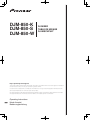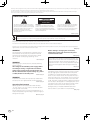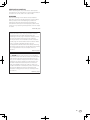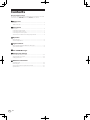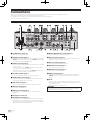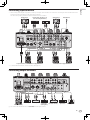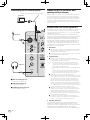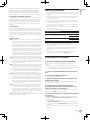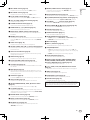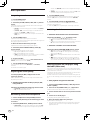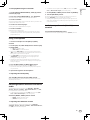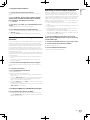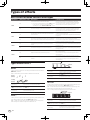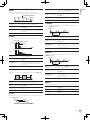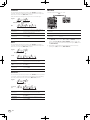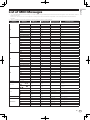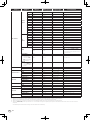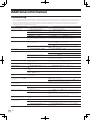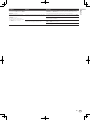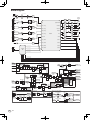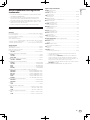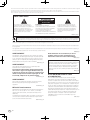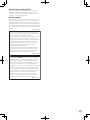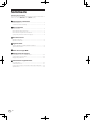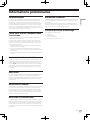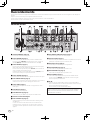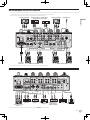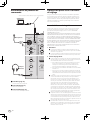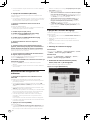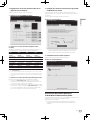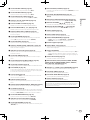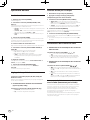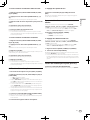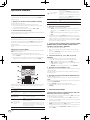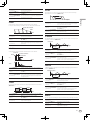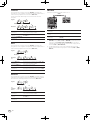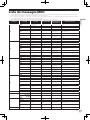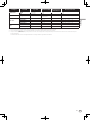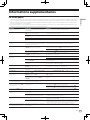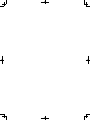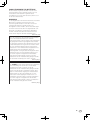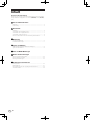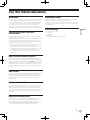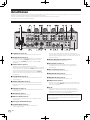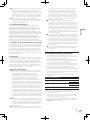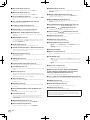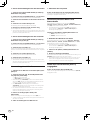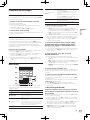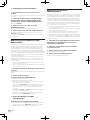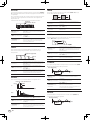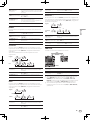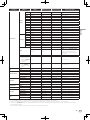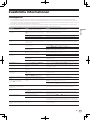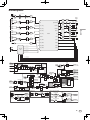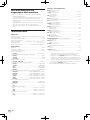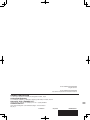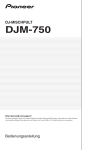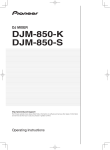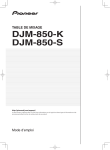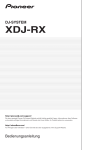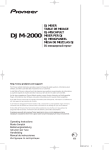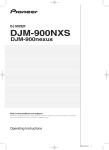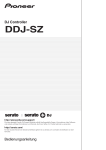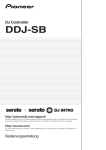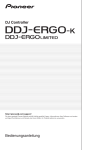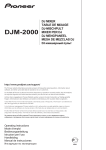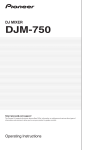Download Pioneer DJM-850-K User's Manual
Transcript
DJM-850-K DJM-850-S DJM-850-W DJ MIXER TABLE DE MIXAGE DJ-MISCHPULT http://pioneerdj.com/support/ The Pioneer website shown above offers FAQs, information on software and various other types of information and services to allow you to use your product in greater comfort. Le site Pioneer ci-dessus offre une FAQ, des informations sur le logiciel et divers types d’informations et de services permettant de tirer le meilleur parti de ce produit. Die oben gezeigte Pioneer-Website enthält häufig gestellte Fragen, Informationen über Software und andere wichtige Informationen und Dienste, die Ihnen helfen, Ihr Produkt optimal zu verwenden. Operating Instructions Mode d’emploi Bedienungsanleitung Thank you for buying this Pioneer product. Please read through these operating instructions so you will know how to operate your model properly. After you have finished reading the instructions, put them away in a safe place for future reference. In some countries or regions, the shape of the power plug and power outlet may sometimes differ from that shown in the explanatory drawings. However the method of connecting and operating the unit is the same. IMPORTANT CAUTION RISK OF ELECTRIC SHOCK DO NOT OPEN The lightning flash with arrowhead symbol, within an equilateral triangle, is intended to alert the user to the presence of uninsulated “dangerous voltage” within the product’s enclosure that may be of sufficient magnitude to constitute a risk of electric shock to persons. CAUTION: TO PREVENT THE RISK OF ELECTRIC SHOCK, DO NOT REMOVE COVER (OR BACK). NO USER-SERVICEABLE PARTS INSIDE. REFER SERVICING TO QUALIFIED SERVICE PERSONNEL. The exclamation point within an equilateral triangle is intended to alert the user to the presence of important operating and maintenance (servicing) instructions in the literature accompanying the appliance. D3-4-2-1-1_A1_En If you want to dispose this product, do not mix it with general household waste. There is a separate collection system for used electronic products in accordance with legislation that requires proper treatment, recovery and recycling. Private households in the member states of the EU, in Switzerland and Norway may return their used electronic products free of charge to designated collection facilities or to a retailer (if you purchase a similar new one). For countries not mentioned above, please contact your local authorities for the correct method of disposal. By doing so you will ensure that your disposed product undergoes the necessary treatment, recovery and recycling and thus prevent potential negative effects on the environment and human health. K058b_A1_En WARNING This equipment is not waterproof. To prevent a fire or shock hazard, do not place any container filled with liquid near this equipment (such as a vase or flower pot) or expose it to dripping, splashing, rain or moisture. D3-4-2-1-3_A1_En WARNING Before plugging in for the first time, read the following section carefully. The voltage of the available power supply differs according to country or region. Be sure that the power supply voltage of the area where this unit will be used meets the required voltage (e.g., 230 V or 120 V) written on the side panel. D3-4-2-1-4*_A1_En WARNING To prevent a fire hazard, do not place any naked flame sources (such as a lighted candle) on the equipment. D3-4-2-1-7a_A1_En Operating Environment Operating environment temperature and humidity: +5 °C to +35 °C (+41 °F to +95 °F); less than 85 %RH (cooling vents not blocked) Do not install this unit in a poorly ventilated area, or in locations exposed to high humidity or direct sunlight (or strong artificial light) D3-4-2-1-7c*_A1_En 2 En Before making or changing the connections, switch off the power and disconnect the power cord from the AC outlet. D44-9-3_A1_En This product is for general household purposes. Any failure due to use for other than household purposes (such as long-term use for business purposes in a restaurant or use in a car or ship) and which requires repair will be charged for even during the warranty period. K041_A1_En POWER-CORD CAUTION Handle the power cord by the plug. Do not pull out the plug by tugging the cord and never touch the power cord when your hands are wet as this could cause a short circuit or electric shock. Do not place the unit, a piece of furniture, etc., on the power cord, or pinch the cord. Never make a knot in the cord or tie it with other cords. The power cords should be routed such that they are not likely to be stepped on. A damaged power cord can cause a fire or give you an electrical shock. Check the power cord once in a while. When you find it damaged, ask your nearest PIONEER authorized service center or your dealer for a replacement. S002*_A1_En VENTILATION CAUTION When installing this unit, make sure to leave space around the unit for ventilation to improve heat radiation (at least 5 cm at rear, and 3 cm at each side). WARNING Slots and openings in the cabinet are provided for ventilation to ensure reliable operation of the product, and to protect it from overheating. To prevent fire hazard, the openings should never be blocked or covered with items (such as newspapers, table-cloths, curtains) or by operating the equipment on thick carpet or a bed. D3-4-2-1-7b*_A1_En If the AC plug of this unit does not match the AC outlet you want to use, the plug must be removed and appropriate one fitted. Replacement and mounting of an AC plug on the power supply cord of this unit should be performed only by qualified service personnel. If connected to an AC outlet, the cut-off plug can cause severe electrical shock. Make sure it is properly disposed of after removal. The equipment should be disconnected by removing the mains plug from the wall socket when left unused for a long period of time (for example, when on vacation). D3-4-2-2-1a_A1_En CAUTION The POWER switch on this unit will not completely shut off all power from the AC outlet. Since the power cord serves as the main disconnect device for the unit, you will need to unplug it from the AC outlet to shut down all power. Therefore, make sure the unit has been installed so that the power cord can be easily unplugged from the AC outlet in case of an accident. To avoid fire hazard, the power cord should also be unplugged from the AC outlet when left unused for a long period of time (for example, when on vacation). D3-4-2-2-2a*_A1_En En 3 Contents How to read this manual The names of displays, menus, and buttons in this manual are enclosed in brackets. (e.g. [MASTER] channel, [ON/OFF], [File] menu) Before start Features........................................................................................................ 5 What’s in the box......................................................................................... 5 Connections Rear panel.................................................................................................... 6 Connecting input terminals........................................................................ 7 Connecting output terminals..................................................................... 7 Connecting to the control panel................................................................. 8 About the driver software and setting utility software.............................. 8 Operation Basic Operation......................................................................................... 14 Advanced Operations................................................................................ 16 Types of effects BEAT COLOR FX/SOUND COLOR FX effect types.................................. 18 Types of BEAT EFFECT............................................................................... 18 List of MIDI Messages Changing the settings About the auto standby function.............................................................. 23 About the talk over function..................................................................... 23 Setting preferences................................................................................... 23 Additional information Troubleshooting......................................................................................... 24 Block Diagram........................................................................................... 26 About trademarks and registered trademarks....................................... 27 Specifications............................................................................................ 27 4 En English Before start Features This unit is a 4-channel DJ mixer carrying over the technology of the Pioneer DJM series, the world standard for club sound. It is not only equipped with a variety of functions for DJ performances, including USB sound card, BEAT COLOR FX, SOUND COLOR FX and BEAT EFFECT, it also uses a high sound quality, high reliability design and a panel layout with high operability to provide powerful support for all DJ performances. 24 bit/96 kHz STEREO 4-IN 4-OUT SOUND CARD The simple, straightforward layout of the control panel not only makes for easy DJ performances, it also allows DJs using it for the first time to operate it without hesitation. What’s in the box ! ! ! ! ! Driver software CD-ROM USB cable Warranty card Power cord Operating instructions (this document) This unit is equipped with a 24 bit/96 kHz stereo 4-in 4-out compatible USB sound card. This unit supports ASIO/Core Audio standards, so it can be used not only for DJ performances with DJ software but also with a wide variety of other software applications, including for software for creating music. ! Four sets of stereo sound from a single computer can be input to the respective channels and mixed. ! Up to four sets of stereo sound can be output to the computer from the respective channels (channels 1 to 4, REC OUT, crossfader sides A and B and microphone). ! The sampling rate can be switched between 96 kHz, 48 kHz and 44.1 kHz. BEAT COLOR FX/SOUND COLOR FX This unit inherits and further evolves the SOUND COLOR FX feature popular on the DJM series. This feature offers four types of effects, and effects can be achieved simply by turning the [COLOR] control provided for each channel, enabling improvisational performances. The BEAT COLOR FX function that changes the effect in association with the sound of the respective channels makes for even more dynamic performances than before. BEAT EFFECT This unit also inherits the BEAT EFFECT feature popular on the DJM series, equipped with 13 types of effects. The BEAT COLOR FX and SOUND COLOR FX effects can be combined to create some 100 different effects, letting the DJ produce a wide variety of sounds. HIGH SOUND QUALITY Efforts have been made to improve and enhance sound quality for the digital/analog inputs/outputs. 96 kHz sampling and sound processing with a 24 bit high sound quality A/D converter and a 32 bit high sound quality D/A converter reproduce the source faithfully and provide powerful, high grade club sound. BUILD QUALITY This unit uses the high performance channel faders of the DJM900nexus and the “P-LOCK Fader Cap” mechanism for locking the fader knobs. Frequently used controls with optimized internal structures using metal shafts and other measures are taken to achieve smooth operation and high endurance. STANDARD LAYOUT This unit carries over the control panel layout of the Pioneer DJM series, the world standard in DJ mixers. En 5 Connections Be sure to turn off the power and unplug the power cord from the power outlet whenever making or changing connections. Refer to the operating instructions for the component to be connected. Connect the power cord after all the connections between devices have been completed. Be sure to use the included power cord. Rear panel 1 2 3 456 4 CH 4 POWER R RETURN L (MONO) LINE L R SEND L (MONO) CH 2 CD/ LINE LINE L h R MASTER1 R 1 GND g 4 7 8 MIC2 MIDI OUT CH 1 CD/ LINE PHONO CD/ LINE L SIGNAL GND L R MASTER2 REC OUT L L R AC IN R BOOTH CONTROL TRS R L DIGITAL MASTER OUT R CH3 CH1 CH4 CH2 2 HOT 3 COLD f 1POWER button (page 14) Turns this unit’s power on and off. 2RETURN terminals (page 7) Connect to the output terminal of an external effector. When the [L (MONO)] channel only is connected, the [L (MONO)] channel input is simultaneously input to the [R] channel. 3PHONO terminals (page 7) Connect to a phono level (MM cartridge) output device. Do not input line level signals. To connect a device to the [PHONO] terminals, remove the shortcircuit pin plug inserted in the terminals. Insert this short-circuit pin plug into the [PHONO] terminals when nothing is connected to them to cut external noise. 4CD/LINE terminals (page 7) Connect to a DJ player or a line level output component. 5SIGNAL GND terminal (page 7) Connects an analog player’s ground wire here. This helps reduce noise when the analog player is connected. 6LINE terminals (page 7) Connect to a cassette deck or a line level output component. 7MIC2 terminal (page 7) Connects a microphone here. 8MIDI OUT terminal (page 7) Connects this to the MIDI IN terminal on an external MIDI sequencer. 9Kensington security slot aCONTROL terminal (page 7) This is a Ø 3.5 mm mini phone jack type DJ player control terminal. If you connect a Pioneer DJ player using a control cable (supplied with a DJ player), you can start playback of control other operations of the DJ player with the fader of this unit. En L SIGNAL GND R 6 45 3 CH 3 PHONO CD/ LINE OFF ON 6 e d c b a 9 bDIGITAL MASTER OUT terminal (page 7) Outputs the master channel audio signals. cBOOTH terminals (page 7) Output terminals for a booth monitor, compatible with balanced or unbalanced output for a TRS connector. dREC OUT terminals (page 7) These are output terminals for recording. eMASTER2 terminals (page 7) Connect to a power amplifier, etc. fMASTER1 terminals (page 7) Connect to a power amplifier, etc. gSEND terminals (page 7) Connect to the input terminal of an external effector. When the [L (MONO)] channel only is connected, a monaural audio signal is output. hAC IN Connects to a power outlet using the included power cord. Wait until all connections between the equipment are completed before connecting the power cord. Be sure to use the included power cord. WARNING The short-circuit pin plugs out of the reach of children and infants. If accidentally swallowed, contact a doctor immediately. ! When creating a DVS (Digital Vinyl System) combining a computer, audio interface, etc., be careful in connecting the audio interface to this unit’s input terminals and in the settings of the input selector switches. Also refer to the operating instructions of the DJ software and audio interface. Analog player Cassette deck, CD player, etc. (line level output devices) L R L R L R CH 4 POWER LINE L RETURN R L (MONO) L CH 2 CD/ LINE LINE L CH 1 CD/ LINE SEND L (MONO) L R R MASTER2 REC OUT L L L R R R BOOTH CONTROL TRS R DIGITAL MASTER OUT L R CH3 CH1 CH4 CH2 2 HOT 3 COLD 1 GND L R MIDI OUT SIGNAL GND MASTER1 R AC IN To power outlet PHONO CD/ LINE MIC2 SIGNAL GND R Microphones L R CH 3 PHONO CD/ LINE OFF ON Analog player English Connecting input terminals L R L R Pioneer DJ players L R Pioneer DJ players ! To use the fader start function, connect a control cable (page 14). Connecting output terminals CH 4 CH 3 PHONO CD/ LINE OFF ON POWER RETURN R L (MONO) LINE L CH 2 CD/ LINE LINE L R SEND L (MONO) L MIC2 R MASTER1 R L L MIDI OUT R MASTER2 REC OUT L L R R BOOTH CONTROL TRS R L DIGITAL MASTER OUT CH3 CH1 CH4 CH2 2 HOT 3 COLD 1 GND Power amplifier PHONO CD/ LINE SIGNAL GND R AC IN CH 1 CD/ LINE SIGNAL GND R External effector 1 L R Power amplifier L R Cassette deck, etc. (analog input recording device) Power amplifier (for booth monitor) Digital audio input device MIDI sequencer 1 Also connect the external effector to the [RETURN] terminal (input terminal). En 7 Connecting to the control panel About the driver software and setting utility software Be sure to connect using the included USB cable. The driver software is required to input and output the sound of a computer using this unit’s built-in USB sound card. Prepare a computer on which a Windows or Mac operating system is installed and the proprietary driver software provided by Pioneer. When the driver software is installed, the settings utility software is installed at the same time. Change the settings of the settings utility and the computer according to your environment. Computers Software end user license agreement MIC Microphones USB MIC1 CD/LINE TRIM OVER 1 2 PHONO 10 9 7 MIC 1 0 HI 4 LEVEL MIC 2 1Definitions 2 1 0 This Software End User License Agreement (“Agreement”) is between you (both the individual installing the Program and any single legal entity for which the individual is acting) (“You” or “Your”) and PIONEER CORPORATION (“Pioneer”). TAKING ANY STEP TO SET UP OR INSTALL THE PROGRAM MEANS THAT YOU ACCEPT ALL OF THE TERMS OF THIS LICENSE AGREEMENT. PERMISSION TO DOWNLOAD AND/OR USE THE PROGRAM IS EXPRESSLY CONDITIONED ON YOUR FOLLOWING THESE TERMS. WRITTEN OR ELECTRONIC APPROVAL IS NOT REQUIRED TO MAKE THIS AGREEMENT VALID AND ENFORCEABLE. IF YOU DO NOT AGREE TO ALL OF THE TERMS OF THIS AGREEMENT, YOU ARE NOT AUTHORIZED TO USE THE PROGRAM AND MUST STOP INSTALLING IT OR UNINSTALL IT, AS APPLICABLE. 0 -26 / 6 MID 1 MIXING 1 “Documentation” means written documentation, specifications and help content made generally available by Pioneer to aid in installing and using the Program. 2 “Program” means all or any part of Pioneer’s software licensed to You by Pioneer under this Agreement. 2 Program license CUE MASTER LEVEL A Headphones 0 PHONES 3 1MIC1 terminal (page 15) Connects a microphone here. 2USB terminal (page 10) Connect the computer. 3PHONES terminal (page 14) Connect headphones here. THRU B 1 Limited License. Subject to this Agreement’s restrictions, Pioneer grants to You a limited, non-exclusive, nontransferable, license (without the right to sublicense): a To install a single copy of the Program on the hard disk drive of Your computer, to use the Program only for Your personal purpose complying with this Agreement and the Documentation (“Authorized Use”); b To use the Documentation in support of Your Authorized Use; and c To make one copy of the Program solely for backup purposes, provided that all titles and trademark, copyright and restricted rights notices are reproduced on the copy. 2 Restrictions. You will not copy or use the Program or Documentation except as expressly permitted by this Agreement. You will not transfer, sublicense, rent, lease or lend the Program, or use it for third-party training, commercial time-sharing or service bureau use. You will not Yourself or through any third party modify, reverse engineer, disassemble or decompile the Program, except to the extent expressly permitted by applicable law, and then only after You have notified Pioneer in writing of Your intended activities. You will not use the Program on multiple processors without Pioneer’s prior written consent. 3 Ownership. Pioneer or its licensor retains all right, title and interest in and to all patent, copyright, trademark, trade secret and other intellectual property rights in the Program and Documentation, and any derivative works thereof. You do not acquire any other rights, express or implied, beyond the limited license set forth in this Agreement. 4 No Support. Pioneer has no obligation to provide support, maintenance, upgrades, modifications or new releases for the Program or Documentation under this Agreement. 3 Warranty disclaimer THE PROGRAM AND DOCUMENTATION ARE PROVIDED “AS IS” WITHOUT ANY REPRESENTATIONS OR WARRANTIES, AND YOU AGREE TO USE THEM AT YOUR SOLE RISK. TO THE FULLEST EXTENT PERMISSIBLE BY LAW, PIONEER EXPRESSLY DISCLAIMS ALL WARRANTIES OF ANY KIND WITH RESPECT TO THE PROGRAM AND 8 En 4 Damages and remedies for breach You agree that any breach of this Agreement’s restrictions would cause Pioneer irreparable harm for which money damages alone would be inadequate. In addition to damages and any other remedies to which Pioneer may be entitled, You agree that Pioneer may seek injunctive relief to prevent the actual, threatened or continued breach of this Agreement. 5Termination Pioneer may terminate this Agreement at any time upon Your breach of any provision. If this Agreement is terminated, You will stop using the Program, permanently delete it from the computer where it resides, and destroy all copies of the Program and Documentation in Your possession, confirming to Pioneer in writing that You have done so. Sections 2.2, 2.3, 2.4, 3, 4, 5 and 6 will continue in effect after this Agreement’s termination. 6 General terms 1 Limitation of Liability. In no event will Pioneer or its subsidiaries be liable in connection with this Agreement or its subject matter, under any theory of liability, for any indirect, incidental, special, consequential or punitive damages, or damages for lost profits, revenue, business, savings, data, use, or cost of substitute procurement, even if advised of the possibility of such damages or if such damages are foreseeable. In no event will Pioneer’s liability for all damages exceed the amounts actually paid by You to Pioneer or its subsidiaries for the Program. The parties acknowledge that the liability limits and risk allocation in this Agreement are reflected in the Program price and are essential elements of the bargain between the parties, without which Pioneer would not have provided the Program or entered into this Agreement. 2 The limitations or exclusions of warranties and liability contained in this Agreement do not affect or prejudice Your statutory rights as consumer and shall apply to You only to the extent such limitations or exclusions are permitted under the laws of the jurisdiction where You are located. 3 Severability and Waiver. If any provision of this Agreement is held to be illegal, invalid or otherwise unenforceable, that provision will be enforced to the extent possible or, if incapable of enforcement, deemed to be severed and deleted from this Agreement, and the remainder will continue in full force and effect. The waiver by either party of any default or breach of this Agreement will not waive any other or subsequent default or breach. 4 No Assignment. You may not assign, sell, transfer, delegate or otherwise dispose of this Agreement or any rights or obligations under it, whether voluntarily or involuntarily, by operation of law or otherwise, without Pioneer’s prior written consent. Any purported assignment, transfer or delegation by You will be null and void. Subject to the foregoing, this Agreement will be binding upon and will inure to the benefit of the parties and their respective successors and assigns. 5 Entire Agreement. This Agreement constitutes the entire agreement between the parties and supersedes all prior or contemporaneous agreements or representations, whether written or oral, concerning its subject matter. This Agreement may not be modified or amended without Pioneer’s prior and express written consent, and no other act, document, usage or custom will be deemed to amend or modify this Agreement. 6 You agree that this Agreement shall be governed and construed by and under the laws of Japan. Cautions on Installation ! Before installing the driver software, be sure to turn off the power of this unit and disconnect the USB cable from both this unit and your computer. ! If you connect this unit to your computer without installing the driver software first, an error may occur on your computer depending on the system environment. ! If you have discontinued the installation process in progress, step through the installation process again from the beginning according to the following procedure. !Read Software end user license agreement carefully before installing this unit’s proprietary driver software. ! Before installing the driver software, terminate all other programs running on your computer. ! The driver software is compatible with the following OSs. English DOCUMENTATION, WHETHER EXPRESS, IMPLIED, STATUTORY, OR ARISING OUT OF COURSE OF PERFORMANCE, COURSE OF DEALING OR USAGE OF TRADE, INCLUDING ANY WARRANTIES OF MERCHANTABILITY, FITNESS FOR A PARTICULAR PURPOSE, SATISFACTORY QUALITY, ACCURACY, TITLE OR NON-INFRINGEMENT. Supported operating systems 1 Mac OS X 10.5 / 10.6 / 10.7 ® Windows 7 Home Premium/Professional/Ultimate 1 32-bit version 64-bit version 1 ® Windows Vista Home Basic/Home Premium/Business/ Ultimate 32-bit version 1 64-bit version 1 ® Windows XP Home Edition/Professional (SP3 or later) 32-bit version 1 Windows® XP Professional x64 Edition is not supported. ! The included CD-ROM includes installation programs in the following 12 languages. English, French, German, Italian, Dutch, Spanish, Portuguese, Russian, Simplified Chinese, Traditional Chinese, Korean, and Japanese When using operating systems in other languages, follow the instructions on the screen to select [English (English)]. Installing the driver software About the installation procedure (Windows) Read Cautions on Installation carefully before installing the driver software. ! To install or uninstall the driver software, you need to be authorized by the administrator of your computer. Log on as the administrator of your computer before proceeding with the installation. 1 Insert the included CD-ROM into the computer’s CD drive. 2 Double-click [DJM-850_X.XXX.exe]. The driver installation screen appears. 3 When the language selection screen appears, select [English] and click [OK]. You can select one from multiple languages depending on the system environment of your computer. 4 Carefully read the Software end user license agreement and if you consent to the provisions, put a check mark in [I agree.] and click [OK]. If you do not consent to the provisions of the Software end user license agreement, click [Cancel] and stop installation. 5 Proceed with installation according to the instructions on the screen. If [Windows Security] appears on the screen while the installation is in progress, click [Install this driver software anyway] and continue with the installation. ! When installing on Windows XP If [Hardware Installation] appears on the screen while the installation is in progress, click [Continue Anyway] and continue with the installation. ! When the installation program is completed, a completion message appears. En 9 ! When the installation of the driver software is completed, you need to reboot your computer. About the installation procedure (Mac OS X) Read Cautions on Installation carefully before installing the driver software. ! To install or uninstall the driver software, you need to be authorized by the administrator of your computer. Have the name and password of the administrator of your computer ready in advance. 1 Insert the included CD-ROM into the computer’s CD drive. The CD-ROM folder appears. ! Double-click the CD icon on the desktop when folders are not displayed after a CD-ROM has been loaded. 2 Double-click [CD_menu]. 3 Double-click [DJM-850_M_X.X.X.dmg]. The [DJM-850AudioDriver] menu screen appears. 4 Double-click [DJM-850AudioDriver.pkg]. Select [No, not this time], then click [Next] to continue installation. —[What do you want the wizard to do?] may appear while the installation is in progress. Select [Install the software automatically (Recommended)], then click [Next] to continue installation. — If [Windows Security] appears on the screen while the installation is in progress, click [Install this driver software anyway] and continue with the installation. About the setting utility software The setting utility can be used to make the checks and settings described below. — Checking the status of this unit’s [CD/LINE, PHONO, LINE, USB */*] selector switch — Setting the audio data output from this unit to the computer — Adjusting the buffer size (when using Windows ASIO) — Checking the version of the driver software Displaying the setting utility The driver installation screen appears. 5 Check the details on the screen and click [Continue Anyway]. For Windows 6 When the Software Use Agreement screen appears, select [English], carefully read the Software end user license agreement and click [Continue Anyway]. For Mac OS X You can select one from multiple languages depending on the system environment of your computer. 7 If you consent to the provisions of the Software end user license agreement, click [Agree]. If you do not consent to the provisions of the Software end user license agreement, click [I disagree] and stop installation. 8 Proceed with installation according to the instructions on the screen. ! Click [Cancel] to cancel installation after it has started. ! When the installation of the driver software is completed, you need to reboot your computer. Connecting this unit and computer 1 Connect this unit to your computer via a USB cable. This unit functions as an audio device conforming to the ASIO standards. ! This operation does not work with computers that do not support USB 2.0. ! When using ASIO-compatible applications, [USB 1/2], [USB 3/4], [USB 5/6] and [USB 7/8] can be used as inputs. ! When using DirectX-compatible applications, only [USB 1/2] can be used as the input. ! The computer’s recommended operating environment differs according to the DJ software. Be sure to check the recommended operating environment for the DJ software you are using. ! When another USB audio device is connected to the computer at the same time, it may not operate or be recognized normally. We recommend only connecting the computer and this unit. ! When connecting the computer and this unit, we recommend connecting directly to this unit’s USB port. 2 Press [POWER] button. Turn on the power of this unit. ! The message [Installing device driver software] may appear when this unit is first connected to the computer or when it is connected to a different USB port on the computer. Wait a while until the message [Your devices are ready for use] appears. ! When installing on Windows XP —[Can Windows connect to Windows Update to search for software?] may appear while the installation is in progress. 10 En Click [Start] menu > [All Programs] > [Pioneer] > [DJM-850] > [DJM850 Settings Utility]. Click [Macintosh HD] icon > [Application] > [Pioneer] > [DJM-850] > [DJM-850 Settings Utility]. Checking the status of this unit’s [CD/LINE, PHONO, LINE, USB */*] selector switch Display the setting utility before starting. Click the [MIXER INPUT] tab. Click the [ASIO] tab. English Setting the audio data output from this unit to the computer Display the setting utility before starting. 1 Click the [MIXER OUTPUT] tab. ! If the buffer size is made large, drops in audio data (breaks in the sound) occur less easily, but the time lag due to the delay in the transfer of the audio data (latency) increases. 2 Click the [Mixer Audio Output] pull-down menu. Select and set the audio data to be output to the computer from the flow of audio signals inside this unit. CH1 CH2 CH3 CH4 CH1 Timecode PHONO1 CH2 Timecode CD/LINE1 CH3 Timecode CD/LINE1 CH4 Timecode PHONO1 CH1 Timecode CD/LINE1 CH2 Timecode LINE1 CH3 Timecode LINE1 CH4 Timecode CD/LINE1 Post CH1 Fader2 Post CH2 Fader2 Post CH3 Fader2 Post CH4 Fader2 Cross Fader A2 Cross Fader A2 Cross Fader A2 Cross Fader A2 Cross Fader B2 Cross Fader B2 Cross Fader B2 Cross Fader B2 MIC REC OUT None 2 MIC MIC MIC REC OUT2 REC OUT2 REC OUT2 None None None Checking the version of the driver software Display the setting utility before starting. Click the [About] tab. 1 The audio data is output with the same volume at which it is input to this unit, regardless of the [USB Output Level] setting. 2 When using for any purposes other than sound recording, pay attention to set the DJ software so that sound loops are not generated. If sound loops are generated, sound with an unintended volume might be input or output. 3 Click the [USB Output Level] pull-down menu. Adjust the volume of the audio data output from this unit. ! The [USB Output Level] setting is applied equally to all audio data. However, when 1 on the table at step 2 is selected, the audio data is output with the same volume at which it is input to this unit. ! If not enough volume can be achieved with the DJ software’s volume adjustment alone, change the [USB Output Level] setting to adjust the volume of the audio data output from this unit. Note that the sound will be distorted if the volume is raised too high. Adjusting the buffer size (when using Windows ASIO) If an application using this unit as the default audio device (DJ software, etc.) is running, quit that application before adjusting the buffer size. Display the setting utility before starting. Checking the latest information on the driver software For the latest information on the driver software for exclusive use with this unit, visit our website shown below. http://pioneerdj.com/support/ ! Operation cannot be guaranteed when multiple units of this mixer are connected to a single computer. En 11 Operation POWER MIC a USB MIC1 CD/LINE a PHONO USB 1/2 CD/LINE a LINE USB 3/4 b LEVEL MIC 2 0 3 12 OFF 12 4 dB 1 1 1 0 -26 / 0 -26 / 0 -26 / 0 6 MID -5 6 -7 LOW -5 -26 / 6 -7 LOW -10 -5 -26 / 6 -7 LOW -10 -10 -15 -15 -15 -24 -24 -24 -26 / 6 dB f BEAT -26 / 6 COLOR dB f BEAT -26 / 6 FILTER e LOW L COLOR 2 3 LOW g CUE FADER START e HI LOW g CUE w BEAT dB R AUTO / TAP LOW g y g g CUE R FILTER FLANGER TRANS PHASER CUE REVERB ROBOT SPIRAL 4 SLIP ROLL ROLL UP ECHO MONO STEREO STEREO 7 MIXING 8 10 10 10 9 9 9 8 8 8 7 7 7 6 6 6 5 5 5 4 4 4 3 3 3 2 2 2 1 1 1 h0 h0 h0 CF.B 1 MASTER A TIME 0 EQ CURVE B ISOLATOR EQ h MASTER p LEVEL / DEPTH A 9 THRU B A i THRU B A THRU i B A i THRU CH FADER B C i q 0 MIN CROSS FADER CROSS FADER ASSIGN r PHONES A j En CF.A 2 o LEVEL 12 SND/ RTN 4 MIC 3 BOOTH MONITOR z REV ROLL ECHO n HEAD PHONES CUE g CUE L HI DELAY MONO SPLIT x TAP e m HI CUE ms BALANCE e HI % f BEAT COLOR v BPM -10 -15 dB AUTO TAP -7 LOW -24 f 4 MST -5 6 -15 6 3 B -3 ISO -26 / -24 -26 / 2 A PARAMETER -2 EQ/ -3 ISO MIC -1 -2 EQ/ -3 ISO 6 MID -1 -2 EQ/ -3 ISO 6 MID -1 -2 EQ/ -26 / 6 MID -1 CH SELECT 1 4 GATE CRUSH 6 7 1 SOUND COLOR FX 1 10 HI 4 BEAT EFFECTS OVER 0 -26 / COLOR 5 c d 1 BEAT NOISE 4 9 7 0 l 10 HI SETUP u 2 -10 TALK ON OVER c d START / STOP ON/ OFF WAKE UP 2 -7 12 9 7 TRIM OVER 10 LEVEL k 2 -5 LOW USB 7/8 2 -3 EQ c d HI 4 -2 12 9 7 PHONO b TRIM OVER 10 CD/LINE 2 -1 HI c d HI 4 0 2 9 7 MIC 1 USB 5/6 s t MIDI MASTER b TRIM OVER 10 1 LINE b TRIM OVER CD/LINE a B MAX ON / OFF D Adjusts the sound level output from the [MIC1] channel. 2MIC2 LEVEL control (page 15) Adjusts the sound level output from the [MIC2] channel. 3EQ (HI, LOW) controls (page 15) These adjust the tone quality of the [MIC1] and [MIC2] channels. 4OFF, ON, TALK OVER selector switch (page 15) Turns the microphone on/off. 5SOUND COLOR FX buttons (page 16) These turn the SOUND COLOR FX effects on/off. 6FADER START (1, 2, 3, 4) buttons (page 14) These turn the fader start function on/off. 7MONO SPLIT, STEREO selector switch (page 14) Switches how the monitor sound output from the headphones is distributed. 8MIXING control (page 14) This adjusts the monitor volume balance of the sound of channels for which the [CUE] button is pressed and the sound of the [MASTER] channel. 9LEVEL control (page 14) Adjusts the sound level output from the headphones. aCD/LINE, PHONO, LINE, USB */* selector switch (page 14) Selects the input source of each channel from the components connected to this unit. bChannel Level Indicator (page 14) Displays the sound level of the respective channels before passing through the channel faders. cTRIM control (page 14) Adjusts the level of audio signals input in each channel. dEQ/ISO (HI, MID, LOW) controls (page 14) These adjust the sound quality of the respective channels. eCOLOR control (page 16) This changes the parameters of the SOUND COLOR FX of the different channels. fBEAT button (page 16) When the button is pressed while SOUND COLOR FX is turned on, the effect sound is associated to the beat (change in volume) of the currently playing track. gCUE button (page 14) Presses the [CUE] button(s) for the channel(s) you want to monitor. hChannel Fader (page 14) Adjusts the level of audio signals output in each channel. iCROSS FADER ASSIGN (A, THRU, B) selector switch (page 14) nMONO, STEREO selector switch (page 15) Switches the sound output from the [MASTER1] terminals, etc., between monaural and stereo. oBOOTH MONITOR control (page 15) English 1MIC1 LEVEL control (page 15) Adjusts the level of audio signals output from the [BOOTH] terminal. pEQ CURVE (ISOLATOR, EQ) selector switch (page 14) Switches the function of the [EQ/ISO (HI, MID, LOW)] controls. qCH FADER ( , , ) selector switch (page 14) Switches the channel fader’s curve characteristics. rCROSS FADER ( , , ) selector switch (page 14) This switches the crossfader curve characteristics. sON/OFF button (page 17) Switches the MIDI function on and off. tSTART/STOP button (page 17) Sends the MIDI start/MIDI stop signals. uSETUP (WAKE UP) button (page 23) — SETUP: Displays the [USER SETUP] or [CLUB SETUP] screen. — WAKE UP: Cancels the auto standby mode. vMain unit display wBEAT c, d buttons (page 16) Set the beat fraction for synchronizing the effect sound. xTAP (ENTER) button — TAP: When the BPM measurement mode is set to [TAP], the BPM is input manually by tapping the button with a finger (page 16). — ENTER: Used to change this unit’s settings (page 23). yAUTO/TAP button (page 16) Switches the BPM measurement mode. zDELAY, ECHO, UP ECHO, SPIRAL, REVERB, TRANS, FILTER, FLANGER, PHASER, ROBOT, SLIP ROLL, ROLL, REV ROLL, SND/RTN selector switch (page 16) Switches the BEAT EFFECT effect type. A1, 2, 3, 4, MIC, CF.A, CF.B, MASTER selector switch (page 16) Switches the channel to which the BEAT EFFECT is to be applied. BTIME control (page 16) Adjusts the BEAT EFFECT’s time parameter. CLEVEL/DEPTH control (page 16) Adjusts the BEAT EFFECT’s quantitative parameter. DON/OFF button (page 16) Turns the BEAT EFFECT function on/off. Do not pull on the channel fader and crossfader knobs with excessive force. The knobs have a structure by which they cannot be pulled off easily. Pulling the knobs strongly may result in damaging the unit. Sets the output destination of each channel to [A] or [B]. jCrossfader (page 14) Outputs audio signals assigned by the crossfader assign switch corresponding to the curve characteristics selected by [CROSS FADER] (Crossfader Curve Selector Switch). kMASTER LEVEL control (page 14) Adjusts the sound level output from the [MASTER] channel. lMaster Level Indicator (page 14) Displays the sound level output from the [MASTER] channel. mBALANCE control (page 15) Adjusts the left/right balance of the sound output from the [MASTER1] terminals, etc. En 13 Basic Operation Outputting sound 1 Press [POWER] button. Turns on the power of this unit. 2 Switch the [CD/LINE, PHONO, LINE, USB */*] selector switch. Selects the input sources for the different channels from among the devices connected to this unit. —[PHONO]: Selects the analog player connected to the [PHONO] terminals. —[CD/LINE], [LINE]: Selects the DJ player or cassette deck connected to the [CD/LINE] or [LINE] terminals. —[USB */*]: Selects the sound of the computer connected to the [USB] port. 3 Turn the [TRIM] control. Adjusts the level of audio signals input in each channel. The corresponding channel level indicator lights when audio signals are being properly input to that channel. 4 Move the channel fader away from you. Adjusts the level of audio signals output in each channel. 5 Switch the [CROSS FADER ASSIGN (A, THRU, B)] selector switch. Switches the output destination of each channel. —[A]: Assigns to [A] (left) of the crossfader. —[B]: Assigns to [B] (right) of the crossfader. —[THRU]: Selects this when you do not want to use the crossfader. (The signals do not pass through the crossfader.) 6 Set the crossfader. This operation is not necessary when the [CROSS FADER ASSIGN (A, THRU, B)] selector switch is set to [THRU]. 7 Turn the [MASTER LEVEL] control. Audio signals are output from the [MASTER1] and [MASTER2] terminals. The master level indicator lights. Adjusting the sound quality Turn the [EQ/ISO (HI, MID, LOW)] controls for the respective channels. Refer to Specifications on page 27 for the range of sound that can be adjusted by each control. Switching the function of the [EQ/ISO (HI, MID, LOW)] controls Switch the [EQ CURVE (ISOLATOR, EQ)] selector switch. —[ISOLATOR]: Functions as an isolator. —[EQ]: The equalizer function is set. Monitoring sound with headphones 4 Turn the [MIXING] control. This adjusts the monitor volume balance of the sound of channels for which the [CUE] button is pressed and the sound of the [MASTER] channel. 5 Turn the [LEVEL] control for [HEADPHONES]. The sound of the channels for which the [CUE] button is pressed is output from the headphones. ! When the [CUE] button is pressed again, monitoring is canceled. Switching the fader curve Select the channel fader curve characteristics. Switch the [CH FADER ( , , )] selector switch. —[ ]: The curve rises suddenly at the back side. —[ ]: A curve between the ones above and below is set. —[ ]: The curve rises gradually (the sound gradually increases as the channel fader is moved away from the front side). Select the crossfader curve characteristics. Switch the [CROSS FADER ( , , )] selector switch. —[ ]: Makes a sharply increasing curve (if the crossfader is moved away from the [A] side, audio signals are immediately output from the [B] side). —[ ]: Makes a curve shaped between the two curves above and below. —[ ]: Makes a gradually increasing curve (if the crossfader is moved away from the [A] side, the sound on the [B] side gradually increases, while the sound on the [A] gradually decreases). Starting playback on a DJ player using the fader (fader start) If you connect a Pioneer DJ player using a control cable (supplied with a DJ player), you can start playback of control other operations of the DJ player with the fader of this unit. Connect this unit and Pioneer DJ player beforehand. For instructions on connections, see Connecting input terminals on page 7. The fader start function can be switched on and off for all DJ players all at once. For the switching procedure, see Changing the settings on page 23. Start playback using the channel fader 1 Set the [CROSS FADER ASSIGN (A, THRU, B)] selector switch to [THRU]. 2 Press one of the [FADER START (1, 2, 3, 4)] buttons. Select the channel to be started with the fader start function. 3 Set the channel fader to the nearest position towards you. 4 Set the cue on the DJ player. 1 Connect headphones to the [PHONES] terminal. The DJ player pauses playback at the cue point. 2 Press the [CUE] button(s) for the channel(s) you want to monitor. 5 Move the channel fader away from you. 3 Switch the [MONO SPLIT, STEREO] selector switch. —[MONO SPLIT]: The sound of the channels for which the [CUE] button is pressed is output from the headphones output’s left 14 channel, the [MASTER] channel sound is output from the right channel. —[STEREO]: The sound of the channels for which the [CUE] button is pressed is output from the headphones in stereo. En Playback starts on the DJ player. ! If you set the channel fader back to the original position, the player instantaneously returns to the cue point already set and pauses playback (back cue). ! To adjust the sound output from the [USB] terminals, select [REC OUT] at [Mixer Audio Output] in the setting utility. 1 Set the [CROSS FADER ASSIGN (A, THRU, B)] selector switch to [A] or [B]. 1 Set the [MONO, STEREO] selector switch to [STEREO]. 2 Press one of the [FADER START (1, 2, 3, 4)] buttons. Select the channel to be started with the fader start function. 3 Set the crossfader. Set to the edge opposite the side on which the channel you want to use with the fader start function is set. 4 Set the cue on the DJ player. The DJ player pauses playback at the cue point. 5 Set the crossfader. Playback starts on the DJ player. ! If you set the crossfader back to the original position, the player instantaneously returns to the cue point already set and pauses playback (back cue). 2 Turn the [BALANCE] control. English Start playback using the crossfader The sound’s left/right balance changes according to the direction in which the [BALANCE] control is turned and its position. ! Rotating to the rightmost position outputs only the right sound of stereo audio. Rotating to the leftmost position outputs only the left sound of stereo audio. Audio is output from the [BOOTH] terminal Turn the [BOOTH MONITOR] control. Adjusts the level of audio signals output from the [BOOTH] terminal. Using a microphone 1 Connect a microphone to the [MIC1] or [MIC2] terminal. 2 Set the [OFF, ON, TALK OVER] selector switch to [ON] or [TALK OVER]. —[ON]: The indicator lights. —[TALK OVER]: The indicator flashes. ! When set to [TALK OVER], the sound of channels other than the [MIC] channel is attenuated by 18 dB (default) when a sound of -10 dB or greater is input to the microphone. ! The [TALK OVER] sound attenuation level can be changed at [USER SETUP] screen. For instructions on changing this, see Changing the settings on page 23. ! The talk over mode can be switched to the normal mode or the advanced mode. For instructions on changing it, see Changing the settings on page 23. 3 Turn the [MIC1 LEVEL] or [MIC2 LEVEL] control. Adjust the level of the sound output from the [MIC] channel. ! Pay attention that rotating to the extreme right position outputs a very loud sound. 4 Input audio signals to the microphone. Adjusting the sound quality Turn the [MIC] channels’ [EQ (HI, LOW)] controls. Refer to Specifications on page 27 for the range of sound that can be adjusted by each control. Switching between monaural and stereo audio This switches the sound output from the [MASTER1], [MASTER2], [BOOTH], [REC OUT], [PHONES], [DIGITAL MASTER OUT] and [USB] terminals between monaural and stereo. ! To adjust the sound output from the [USB] terminals, select [REC OUT] at [Mixer Audio Output] in the setting utility. Switch the [MONO, STEREO] selector switch. —[MONO]: Outputs monaural audio. —[STEREO]: Outputs stereo audio. Adjusting the L/R balance of audio The left/right balance of the sound output from the [MASTER1], [MASTER2], [BOOTH], [REC OUT], [PHONES], [DIGITAL MASTER OUT] and [USB] terminals can be adjusted. En 15 6 Parameter display section This displays the parameters specified for the individual effects. When the [BEAT c, d] button is pressed, the corresponding beat fraction is displayed for 1 second. When a value outside the parameter range is specified with the [BEAT c, d] button, the value does not change and the display flashes. These effects change in association with the [COLOR] controls for the different channels. 7 % (ms) These light according to the units for the different effects. 1 Press one of the [SOUND COLOR FX] buttons. 8 Beat display section This lights according to the selected beat number position. Advanced Operations SOUND COLOR FX This selects the type of effect. The button that was pressed flashes. ! For the types of effects, see BEAT COLOR FX/SOUND COLOR FX effect types on page 18. ! The same effect is set for [CH1] to [CH4]. 2 Turn the [COLOR] control. The effect is applied to the channel(s) for which the control(s) was (were) pressed. BEAT COLOR FX The SOUND COLOR FX effect can be associated to the beat (change in volume) of the track when the [BEAT] buttons for the respective channels are pressed. The beat association function can be set separately for the respective channels. The following describes the operating procedure for when SOUND COLOR FX is turned on. Press the [BEAT] button. The beat association function is turned on for the channel(s) whose [BEAT] button(s) was (were) pressed. The SOUND COLOR FX effect is associated to the track’s beat. ! When the [BEAT] button is pressed again, the beat association function is turned off. ! The beat association function can also be used by turning SOUND COLOR FX on after pressing the [BEAT] button. BEAT EFFECT 1 Press [AUTO/TAP] button. Select the BPM measurement mode. —[AUTO]: The BPM is measured automatically from the audio signal that is being input. The [AUTO] mode is set when this unit’s power is turned on. —[TAP]: The BPM is input manually by tapping the [TAP] button with a finger. ! The [AUTO] BPM measurement range is BPM = 70 to 180. With some tracks it may not be possible to measure the BPM correctly. If the BPM cannot be measured, the BPM value on the display flashes. In such cases, use the [TAP] button to input the BPM manually. 2 Turn the [DELAY, ECHO, UP ECHO, SPIRAL, REVERB, TRANS, FILTER, FLANGER, PHASER, ROBOT, SLIP ROLL, ROLL, REV ROLL, SND/RTN] selector switch. This selects the type of effect. ! For the types of effects, see Types of BEAT EFFECT on page 18. ! To use [SND/RTN], see Using the external effector below. 3 Turn the [1, 2, 3, 4, MIC, CF.A, CF.B, MASTER] selector switch. This selects the channel to which the effect is applied. —[1] – [4]: The effect is applied to the sound of the respective channel. —[MIC]: The effect is applied to the sound of [MIC] channel. —[CF.A], [CF.B]: The effect is applied to the sound of the crossfader’s [A] (left) or [B] (right) side. —[MASTER]: The effect is applied to the sound of the [MASTER] channel. 4 Press the [BEAT c, d] button. Set the beat fraction for synchronizing the effect sound. The effect time corresponding to the beat fraction is set automatically. 1 CH SELECT 2 1 2 3 4 MIC A B MST PARAMETER 3 AUTO TAP 6 5 Press the [ON/OFF] button for [BEAT EFFECTS]. 4 BPM 5 % 7 ms 8 Inputting the BPM manually This function lets you instantaneously set various effects according to the tempo (BPM = Beats Per Minute) of the currently playing track. 16 1 Effect display section The name of the selected effect is displayed. 2 Channel select display section The name of the channel to which the effect is applied is displayed. 3 AUTO (TAP) [AUTO] lights when the BPM measurement mode is set to the auto mode. [TAP] lights when in the manual input mode. 4 BPM value display (3 digits) When in the auto mode, this displays the automatically detected BPM value. When the BPM cannot be detected, the previously detected BPM value is displayed and flashes. When in the manual input mode, this displays the BPM value that was input manually. 5 BPM This is always lit. En The effect is applied to the sound. The effect’s time parameter can be adjusted by turning the [TIME] control. The effect’s quantitative parameter can be adjusted by turning the [LEVEL/DEPTH] control. The [ON/OFF] button flashes when the effect is on. ! When the [ON/OFF] button is pressed again, the effect turns off. Tap the [TAP] button at least 2 times in rhythm with the beat (in quarter notes) of the sound being played. The average value of the interval at which the [TAP] button was tapped by finger is set as the BPM. ! When the BPM is set using the [TAP] button, the beat fraction is set to [1/1] and the time of one beat (quarter note) is set as the effect time. ! The BPM can be set manually by turning the [TIME] control while pressing the [TAP] button. ! The BPM can be set in units of 0.1 by pressing the [AUTO/TAP] button while pressing the [TAP] button and turning the [TIME] control while pressing the two buttons. 1 Connect this unit and external effector. For instructions on connections, see Connecting output terminals on page 7. 2 Turn the [DELAY, ECHO, UP ECHO, SPIRAL, REVERB, TRANS, FILTER, FLANGER, PHASER, ROBOT, SLIP ROLL, ROLL, REV ROLL, SND/RTN] selector switch. Select [SND/RTN]. 3 Turn the [1, 2, 3, 4, MIC, CF.A, CF.B, MASTER] selector switch. This selects the channel to which the effect is applied. 4 Press the [ON/OFF] button for [BEAT EFFECTS]. The sound that has passed through the external effector is output from the [MASTER] channel. ! When the [ON/OFF] button is pressed again, the effect turns off. Operating DJ software using the MIDI function This unit is equipped with a “Full Assignable MIDI” function allowing the operation information of virtually all of the unit’s controls and buttons to be sent to the DJ software as MIDI signals. This unit can be used as a USB MIDI controller when it is connected by USB cable to a computer on which MIDI-compatible DJ software is installed. Furthermore, the tempo (BPM) of the sound being played is sent as MIDI timing clocks, so the tempo on the DJ software can be synchronized with the tempo of the sound output from this unit. To operate DJ software with this unit, first install the MIDI-compatible DJ software on the computer. The MIDI-related settings must also be made on the DJ software. ! For the messages output by this unit, see List of MIDI Messages on page 21. ! If you want to change this unit’s MIDI channel, see Changing the settings on page 23. Operating an external MIDI sequencer This unit is equipped with a “Full Assignable MIDI” function allowing the operation information of virtually all of the unit’s controls and buttons to be sent to an external device (effector, etc.) as MIDI signals. This unit can be used as a USB MIDI controller when it is connected by MIDI cable to a MIDI-compatible external device. Furthermore, the tempo (BPM) of the sound being played is sent as MIDI timing clocks, so the tempo on the external device (sequencer, etc.) can be synchronized with the tempo of sound output from this unit. ! For the messages output by this unit, see List of MIDI Messages on page 21. ! External MIDI sequencers not supporting MIDI timing clocks cannot be synchronized. ! External MIDI sequencers cannot be synchronized for sources for which the BPM cannot be measured stably. ! The MIDI timing clock is output even with BPM values input manually by tapping the [TAP] button with a finger. The MIDI timing clock output range is 40 BPM to 250 BPM. English Using the external effector 1 Connect the [MIDI OUT] terminal to the external MIDI sequencer’s MIDI IN terminal using a commercially available MIDI cable. 2 Set the external MIDI sequencer’s sync mode to Slave. 3 Press the [START/STOP] button for [MIDI]. The MIDI start message is sent. 4 Press the [MIDI] [ON/OFF] button. Transmission of the MIDI messages begin. 1 Connect this unit’s [USB] terminal to the computer. For details about connections, see Connecting to the control panel on page 8. 2 Launch the DJ software. 3 Press the [MIDI] [ON/OFF] button. Turn the MIDI function on. Transmission of the MIDI messages begin. ! When a fader or control is moved, a message corresponding to the position is sent. ! When the [START/STOP] button is pressed and held in for more than 2 seconds, a set of MIDI messages corresponding to the button, fader or control positions is sent (Snapshot). ! When the [ON/OFF] button for [MIDI] is pressed again, transmission of MIDI messages stops. ! The MIDI timing clocks (BPM information) are sent regardless of the [MIDI] [ON/OFF] button’s setting. Sending the MIDI start and MIDI stop messages Press the [START/STOP] button for [MIDI]. ! The MIDI start and MIDI stop messages are sent alternatively each time the [START/STOP] button is pressed, regardless of whether the MIDI function is on or off. En 17 Types of effects BEAT COLOR FX/SOUND COLOR FX effect types Effect Name [BEAT] button status Descriptions [COLOR] control Off White noise generated inside this unit is mixed in to the sound of the channel via the filter and output. ! The volume can be adjusted by turning the [TRIM] controls for the respective channels. The sound quality can be adjusted by turning the [EQ/ISO (HI, MID, LOW)] controls. Turn counterclockwise: The cut-off frequency of the filter through which the white noise passes gradually decreases. Turn clockwise: The cut-off frequency of the filter through which the white noise passes gradually increases. On The volume changes in association with the beat. Turn counterclockwise: The cut-off frequency of the filter through which the white noise passes gradually decreases. Turn clockwise: The cut-off frequency of the filter through which the white noise passes gradually increases. Off The gate effect makes the sound tighter and reduces the sense of volume. Turn counterclockwise: The gate effect is applied to the medium and high frequencies. Turn clockwise: The gate effect is applied to the low and high frequencies. On The sound is recorded while the gate is open, and when the gate is closed, the recorded sound is output several times. Turn counterclockwise: The gate effect is applied to the medium and high frequencies, and the sampled sound is added. Turn clockwise: The gate effect is applied to the low and high frequencies, and the sampled sound is added. Off Changes the original sound to a crushed-like sound for output. Turn counterclockwise: Increases the sound’s distortion. Turn clockwise: The sound is crushed before passing through the high pass filter. On The distortion changes in association with the beat. Turn counterclockwise: Increases the sound’s distortion. Turn clockwise: The sound is crushed before passing through the high pass filter. Off Outputs sound that has passed through a filter. Turn counterclockwise: Gradually decreases the low-pass filter’s cutoff frequency. Turn clockwise: Gradually increases the high-pass filter’s cutoff frequency. On The filter’s cut-off frequency changes in association with the beat. Turn counterclockwise: Gradually decreases the low-pass filter’s cutoff frequency. Turn clockwise: Gradually increases the high-pass filter’s cutoff frequency. NOISE GATE CRUSH FILTER Input sound turned off Types of BEAT EFFECT DELAY1 Fade-out 1 beat A delay sound is output once according to the beat fraction set with the [BEAT c, d] buttons. When 1/2 beat delay sound is added, 4 beats become 8 beats. Original (4 beats) 1/2 delay (8 beats) BEAT c, d buttons (parameter 1) Use these to set a time delay of 1/8 – 16/1 with respect to the time of one beat of the BPM. TIME control (parameter 2) Use this to set the delay time. 1 to 4000 (ms) LEVEL/DEPTH control (parameter 3) Use this to set the balance between the original sound and the echo sound. UP ECHO1 2 BEAT c, d buttons (parameter 1) Use these to set a time delay of 1/8 – 16/1 with respect to the time of one beat of the BPM. TIME control (parameter 2) Use this to set the delay time. 1 to 4000 (ms) LEVEL/DEPTH control (parameter 3) Use this to set the balance between the original sound and the delay sound. A delay sound is output several times and gradually attenuated according to the beat fraction set with the [BEAT c, d] buttons. With 1/1 beat echoes, the delay sounds are faded out according to the track’s tempo even after the input sound has been cut. Also, it is also possible to change the pitch of the echo sound. Input sound Fade-out turned off ECHO1 2 A delay sound is output several times and gradually attenuated according to the beat fraction set with the [BEAT c, d] buttons. With 1/1 beat echoes, the delay sounds are faded out according to the track’s tempo even after the input sound has been cut. 18 En Time 1 beat Time BEAT c, d buttons (parameter 1) Use these to set a time delay of 1/8 – 16/1 with respect to the time of one beat of the BPM. TIME control (parameter 2) Use this to set the delay time. 1 to 4000 (ms) LEVEL/DEPTH control (parameter 3) Use this to set the balance between the original sound and the echo sound and to set the amount by which the echo sound’s pitch changes. This function adds a reverberation effect to the input sound. When the delay time is changed, the pitch changes simultaneously. Input sound turned off Fade-out BEAT c, d buttons (parameter 1) Use these to set the cycle for moving the cut-off frequency as a time of 1/4 – 64/1 with respect to the time of one beat of the BPM. TIME control (parameter 2) Use this to set the cycle at which the cut-off frequency is moved. 10 to 32000 (ms) LEVEL/DEPTH control (parameter 3) The further the control is turned clockwise, the more the effect is stressed. English SPIRAL1 2 Time 1 beat BEAT c, d buttons (parameter 1) Use these to set a time delay of 1/8 – 16/1 with respect to the time of one beat of the BPM. TIME control (parameter 2) Use this to set the delay time. 10 to 4000 (ms) LEVEL/DEPTH control (parameter 3) Use this to set the balance between the original sound and the effect sound and to set the quantitative parameter. FLANGER1 A 1-cycle flanger effect is produced according to the beat fraction set with the [BEAT c, d] buttons. Short delay Time Cycle REVERB1 2 This function adds a reverberation effect to the input sound. Direct sound Level Early reflected sound BEAT c, d buttons (parameter 1) Use these to set the 1/4 – 64/1 effect time with respect to the time of one beat of the BPM. TIME control (parameter 2) Use this to set the cycle by which the flanger effect moves. 10 to 32000 (ms) LEVEL/DEPTH control (parameter 3) The further the control is turned clockwise, the more the effect is stressed. When turned all the way counterclockwise, only the original sound is output. Reverberations 1% Time 100% PHASER1 BEAT c, d buttons (parameter 1) Use these to set the extent of the reverberation effect, from 1 – 100 %. TIME control (parameter 2) Use this to set the degree of the reverb effect. 1 – 100 (%) LEVEL/DEPTH control (parameter 3) Use this to set the balance between the original sound and the effect sound and to set the cut-off frequency of the filter through which the effect sound passes. TRANS1 The phaser effect changes according to the beat fraction set with the [BEAT c, d] buttons. Phase shift Time Cycle BEAT c, d buttons (parameter 1) Use these to set the cycle for moving the phaser effect as of time of 1/4 – 64/1 with respect to the time of one beat of the BPM. TIME control (parameter 2) This sets the cycle by which the phaser effect is moved. 10 to 32000 (ms) LEVEL/DEPTH control (parameter 3) The further the control is turned clockwise, the more the effect is stressed. When turned all the way counterclockwise, only the original sound is output. The sound is cut according to the beat fraction set with the [BEAT c, d] buttons. Cut 1/1 beat Cut Time BEAT c, d buttons (parameter 1) Use these to set a cut time of 1/16 – 16/1 with respect to the time of one beat of the BPM. ROBOT1 TIME control (parameter 2) Use this to set the effect time. 10 to 16000 (ms) The original sound is changed to a sound like one produced by a robot. LEVEL/DEPTH control (parameter 3) Sets the balance between the original sound and the effect sound. FILTER 1 BEAT c, d buttons (parameter 1) Use these to set the degree of the effect sound, from -100 – 100 %. TIME control (parameter 2) Use this to set the degree of the effect sound. -100–100 (%) LEVEL/DEPTH control (parameter 3) Sets the balance between the original sound and the effect sound. The filter’s cutoff frequency changes according to the beat fraction set with the [BEAT c, d] buttons. Frequency En 19 SLIP ROLL1 2 SND/RTN1 The sound being input at the point when the [ON/OFF] is pressed is recorded, and the recorded sound is output repeatedly according to the beat fraction set with the [BEAT c, d] buttons. When the effect time changes, the input sound is recorded again. Connect an external effector, etc., here. SEND RETURN POWER MIC USB MIC1 Original MIDI MASTER CD/LINE PHONO USB 1/2 CD/LINE LINE USB 3/4 CD/LINE LINE USB 5/6 CD/LINE PHONO LEVEL USB 7/8 START / STOP ON/ OFF SETUP WAKE UP TRIM OVER TRIM OVER TRIM OVER TRIM OVER BEAT EFFECTS 0 OVER 10 10 9 7 MIC 1 LEVEL -5 LOW -7 12 OFF 12 TALK ON OVER -5 -26 / 6 -7 LOW Changed from 1/2 to 1/1 -26 / -7 -5 -26 / 6 -7 LOW -26 / 6 -10 -10 -15 -15 -15 -24 6 dB -24 -26 / 6 dB BEAT -24 -26 / 6 dB BEAT COLOR % ms -7 LOW -10 FILTER BEAT -24 -26 / 6 L dB R AUTO / TAP TAP BEAT COLOR COLOR BALANCE CUE LOW 3 HI LOW CUE FADER START 2 HI LOW CUE HI LOW CUE HI CUE L FILTER FLANGER PHASER TRANS REVERB ROBOT SPIRAL SLIP ROLL UP ECHO MONO HEAD PHONES Roll STEREO MIXING CUE 10 10 10 9 9 9 8 8 8 7 7 7 6 6 6 5 5 5 4 4 4 3 3 3 2 2 2 1 1 1 0 0 0 Effector R CUE 4 STEREO ROLL ECHO REV ROLL DELAY MONO SPLIT 4 MST BPM -5 GATE CRUSH 3 B AUTO TAP 0 -2 -3 ISO SOUND COLOR FX 1 2 A PARAMETER 1 -1 EQ/ -15 COLOR MIC 2 6 MID -10 -26 / CH SELECT 1 4 0 -26 / -2 -3 ISO -15 BEAT NOISE 6 LOW 7 1 -1 EQ/ -10 -24 dB Effect turned on -5 HI 2 6 MID -3 ISO 9 7 4 0 -26 / -2 EQ/ 10 10 1 -1 -2 -3 ISO 9 2 6 MID -1 EQ/ HI 4 0 -26 / 6 MID -3 EQ 7 1 0 -26 / -2 12 10 2 1 -1 12 HI 4 2 0 HI 9 7 HI 4 0 MIC 2 SND/ RTN 4 MIC 3 BOOTH MONITOR 2 CF.A CF.B 1 MASTER TIME 0 EQ CURVE ISOLATOR EQ MASTER LEVEL LEVEL / DEPTH A THRU B A THRU B A THRU B A THRU B CH FADER 0 MIN CROSS FADER CROSS FADER ASSIGN MAX ON / OFF PHONES A 1/2 repeat 1/1 repeat BEAT c, d buttons (parameter 1) Use these to set an effect time of 1/16 – 16/1 with respect to the time of one beat of the BPM. TIME control (parameter 2) Use this to set the effect time. 10 to 4000 (ms) LEVEL/DEPTH control (parameter 3) Use this to set the balance between the original sound and ROLL. ROLL1 2 The sound being input at the point when the [ON/OFF] is pressed is recorded, and the recorded sound is output repeatedly according to the beat fraction set with the [BEAT c, d] buttons. Original Effect turned on 1/1 roll Repeated BEAT c, d buttons (parameter 1) Use these to set an effect time of 1/16 – 16/1 with respect to the time of one beat of the BPM. TIME control (parameter 2) Use this to set the effect time. 10 to 4000 (ms) LEVEL/DEPTH control (parameter 3) Use this to set the balance between the original sound and ROLL. REV ROLL1 2 The sound being input at the point when the [ON/OFF] button is pressed is recorded, and the recorded sound is reversed then output repeatedly according to the beat fraction set with the [BEAT c, d] buttons. Original Effect turned on 1/1 reverse roll Reversed and repeated 20 BEAT c, d buttons (parameter 1) Use these to set an effect time of 1/16 – 16/1 with respect to the time of one beat of the BPM. TIME control (parameter 2) Use this to set the effect time. 10 to 4000 (ms) LEVEL/DEPTH control (parameter 3) Use this to set the balance between the original sound and ROLL. En B DJM-850 BEAT c, d buttons (parameter 1) — TIME control (parameter 2) — LEVEL/DEPTH control (parameter 3) This adjusts the sound level input to the [RETURN] terminal. 1 If the sound of the channel you want to monitor is not output from the [MASTER] channel when [CF.A], [CF.B] or [MASTER] is selected with the [1, 2, 3, 4, MIC, CF.A, CF.B, MASTER] selector switch, the effect sound cannot be monitored even by pressing the [CUE] button for [BEAT EFFECTS]. 2 If the effect is off, the effect sound cannot be monitored even by pressing the [CUE] button for [BEAT EFFECTS]. ! “CC” is the abbreviation of “control change”. A control change is a type of MIDI signal used to transmit various types of control information, such as timbre, volume, etc. On this unit, values from 0 to 127 are output as CC mainly when controls and faders are operated. CC are also output when certain buttons are operated. ! “Note” is a MIDI term used when pressing or releasing notes on a piano or other keyboard. Category CH1 CH2 CH3 CH4 Crossfader Fader curve SW Name BOOTH MONITOR BEAT EFFECTS MIDI assignment Trigger/Toggle Transmitted data TRIM Control CC 001 — 0-127 HI Control CC 002 — 0-127 MID Control CC 003 — 0-127 LOW Control CC 004 — 0-127 BEAT Button CC 101 Trigger/Toggle OFF=0, ON=127 COLOR Control CC 005 — 0-127 CUE Button CC 070 Trigger/Toggle OFF=0, ON=127 Channel fader Control CC 017 — 0-127 CROSS FADER ASSIGN Switch CC 065 — 0, 64, 127 TRIM Control CC 006 — 0-127 HI Control CC 007 — 0-127 MID Control CC 008 — 0-127 LOW Control CC 009 — 0-127 BEAT Button CC 102 Trigger/Toggle OFF=0, ON=127 COLOR Control CC 010 — 0-127 CUE Button CC 071 Trigger/Toggle OFF=0, ON=127 Channel fader Control CC 018 — 0-127 CROSS FADER ASSIGN Switch CC 066 — 0, 64, 127 TRIM Control CC 012 — 0-127 HI Control CC 014 — 0-127 MID Control CC 015 — 0-127 LOW Control CC 021 — 0-127 BEAT Button CC 103 Trigger/Toggle OFF=0, ON=127 COLOR Control CC 022 — 0-127 CUE Button CC 072 Trigger/Toggle OFF=0, ON=127 Channel fader Control CC 019 — 0-127 CROSS FADER ASSIGN Switch CC 067 — 0, 64, 127 TRIM Control CC 080 — 0-127 HI Control CC 081 — 0-127 MID Control CC 092 — 0-127 LOW Control CC 082 — 0-127 BEAT Button CC 104 Trigger/Toggle OFF=0, ON=127 COLOR Control CC 083 — 0-127 CUE Button CC 073 Trigger/Toggle OFF=0, ON=127 Channel fader Control CC 020 — 0-127 CROSS FADER ASSIGN Switch CC 068 — 0, 64, 127 Crossfader Control CC 011 — 0-127 Switch CC 094 — 0, 64, 127 Switch CC 095 — 0, 64, 127 MASTER LEVEL Control CC 024 — 0-127 BALANCE Control CC 023 — 0-127 CUE Button CC 074 Trigger/Toggle OFF=0, ON=127 EQ CURVE (ISOLATOR, Switch EQ) CC 033 — 0, 127 BOOTH MONITOR Control CC 025 — 0-127 c Button CC 076 Trigger only OFF=0, ON=127 d Button CC 077 Trigger only OFF=0, ON=127 AUTO/TAP Button CC 069 Trigger/Toggle OFF=0, ON=127 TAP Button CC 078 Trigger only OFF=0, ON=127 CUE Button CC 075 Trigger/Toggle OFF=0, ON=127 CH FADER ( , ) , CROSS FADER ( , ) Master SW Type , English List of MIDI Messages En 21 Category SW Name SOUND COLOR FX Fader Start HEADPHONES Fader Start MIDI 1 2 ! 22 Trigger/Toggle Transmitted data CC 042 2 OFF=0, ON=127 ECHO Switch CC 055 2 OFF=0, ON=127 UP ECHO Switch CC 061 2 OFF=0, ON=127 SPIRAL Switch CC 043 2 OFF=0, ON=127 REVERB Switch CC 054 2 OFF=0, ON=127 TRANS Switch CC 053 2 OFF=0, ON=127 FILTER Switch CC 059 2 OFF=0, ON=127 FLANGER Switch CC 050 2 OFF=0, ON=127 PHASER Switch CC 057 2 OFF=0, ON=127 ROBOT Switch CC 051 2 OFF=0, ON=127 SLIP ROLL Switch CC 058 2 OFF=0, ON=127 ROLL Switch CC 046 2 OFF=0, ON=127 REV ROLL Switch CC 047 2 OFF=0, ON=127 SND/RTN Switch CC 062 2 OFF=0, ON=127 CH1 Switch CC 034 2 OFF=0, ON=127 CH2 Switch CC 035 2 OFF=0, ON=127 CH3 Switch CC 036 2 OFF=0, ON=127 CH4 Switch CC 037 2 OFF=0, ON=127 MIC Switch CC 038 2 OFF=0, ON=127 CF.A Switch CC 039 2 OFF=0, ON=127 CF.B Switch CC 040 2 OFF=0, ON=127 MASTER Switch CC 041 2 OFF=0, ON=127 Switch CC 013 — — Switch CC 045 — TIME value (When FLANGER, PHASER or FILTER is selected, the value is halved. When a negative value is selected, it is set to a positive value.) LEVEL/DEPTH Switch CC 091 — 0-127 ON/OFF ! When an effect other than [SND/ RTN] is selected at BEAT EFFECT Button CC 114 — OFF=0, ON=127 ON/OFF ! When [SND/RTN] is selected at BEAT EFFECT Button CC 064 — OFF=0, ON=127 HI Control CC 030 — 0-127 LOW Control CC 031 — NOISE Button CC 085 Trigger/Toggle GATE Button CC 105 CRUSH Button FILTER CH SELECT TIME MIC MIDI assignment Switch EFFECT SELECT BEAT EFFECTS SW Type DELAY 0-127 1 OFF=0, ON=127 Trigger/Toggle 1 OFF=0, ON=127 CC 086 Trigger/Toggle 1 OFF=0, ON=127 Button CC 087 Trigger/Toggle 1 OFF=0, ON=127 FADER START 1 Button CC 088 Trigger/Toggle OFF=0, ON=127 FADER START 2 Button CC 089 Trigger/Toggle OFF=0, ON=127 FADER START 3 Button CC 090 Trigger/Toggle OFF=0, ON=127 FADER START 4 Button CC 093 Trigger/Toggle OFF=0, ON=127 MIXING Control CC 027 — 0-127 LEVEL Control CC 026 — 0-127 Timing Clock — Timing Clock — — FADER START 1 Note 102 — BACK CUE = 0, PLAY = 127 FADER START 2 Note 103 — BACK CUE = 0, PLAY = 127 FADER START 3 Note 104 — BACK CUE = 0, PLAY = 127 FADER START 4 Note 105 — BACK CUE = 0, PLAY = 127 START Button START — — STOP Button STOP — — When turning one button on switches another button from on to off, MIDI on and off messages are sent from the two buttons. When there is no button that switches off, only the MIDI on message is sent from the button that was pressed. When switched from one position to another position, the MIDI ON and OFF signals are sent respectively from both positions. When the [START/STOP] button is pressed for over 1 second, MIDI messages corresponding to the positions of the buttons, faders and controls are sent in a bundle (Snapshot). The MIDI Snapshot sends all MIDI messages other than MIDI start and MIDI stop. En English Changing the settings 1 Press the [MIDI] [SETUP (WAKE UP)] button for at least 1 second. The [USER SETUP] screen is displayed. ! To display the [CLUB SETUP] screen, first turn the unit’s power off, then press the [POWER] button while pressing the [MIDI] [SETUP (WAKE UP)] button. 2 Press the [BEAT c, d] button. Select the setting item. 3 Press the [TAP] button. The screen switches to the setting item’s setting value change screen. About the auto standby function When [Auto Standby] is set to [ON], the standby mode is set automatically if 4 hours pass with all of the conditions shown below met. — That none of this unit’s buttons or controls are operated. — That no audio signals of –10 dB or greater are input to this unit’s input terminals. ! When the [SETUP (WAKE UP)] button is pressed, the standby mode is canceled. ! This unit is shipped with the auto standby function turned on. If you do not want to use the auto standby function, set [Auto Standby] to [OFF]. 4 Press the [BEAT c, d] button. Change the setting value. About the talk over function 5 Press the [TAP] button. Enter the setting value. The previous screen reappears. ! To return to the previous screen without changing the settings, press the [AUTO/TAP] button. The talk over function has the two modes described below. —[ADV] (advanced talk over): The mid-range only of the sound of channels other than the [MIC] channel is attenuated according to the [Talk Over LEVEL] setting value and output. dB 6 Press the [SETUP (WAKE UP)] button. Close the [USER SETUP] screen. ! To close the [CLUB SETUP] screen, press the [POWER] button to turn this unit’s power off. Frequency —[NOR] (normal talk over): The sound of channels other than the [MIC] channel is attenuated according to the [Talk Over LEVEL] setting value and output. dB Frequency Setting preferences *: Setting upon purchase Mode USER SETUP CLUB SETUP Options settings Screen display Setting value Descriptions Fader Start F.S. ON*, OFF Turns the fader start function on and off for all DJ players connected to the [CONTROL] terminals. MIDI CH MIDI CH 1* to 16 Sets the MIDI channel. MIDI Button Type MIDI BT TGL*, TRG Selects the MIDI signal transmission mode, [TGL (TOGGLE)] or [TRG (TRIGGER)]. Talk Over Mode TLK MOD ADV*, NOR Selects the talk over function’s mode, [ADV(ADVANCED)] or [NOR(NORMAL)]. Talk Over LEVEL TLK LVL –6 dB, –12 dB, –18 dB*, –24 dB Sets the talk over function’s sound attenuation level. Digital Master Out Level DOUT LV –19 dB*, –15 dB, –10 dB, –5 dB Sets the maximum level of the sound output from the [DIGITAL MASTER OUT] terminals. 1 Digital Master Out Sampling Rate DOUT FS 48 kHz, 96 kHz* Sets the digital signal’s sampling rate. MASTER ATT. MST ATT –6 dB, –3 dB, 0 dB* Sets the attenuation level of the sound output from the [MASTER1] and [MASTER2] terminals. Auto Standby AUTOSTB ON*, OFF Turns the auto standby function on and off. Mic Output To Booth Monitor MIC BTH ON*, OFF Sets whether or not to output the microphone’s audio signals from [BOOTH] terminals. PC UTILITY PC UTLY ON*, OFF Sets whether or not to launch the computer’s setting utility software automatically when a USB cable is connected. Factory Reset INITIAL YES, NO* Restores all the settings to their factory defaults. 1 Note that the output sound may be distorted even if the master level indicator does not light up to the very top. En 23 Additional information Troubleshooting ! Incorrect operation is often mistaken for trouble or malfunction. If you think that there is something wrong with this component, check the points below. Sometimes the trouble may lie in another component. Inspect the other components and electrical appliances being used. If the trouble cannot be rectified after checking the items below, ask your nearest Pioneer authorized service center or your dealer to carry out repair work. ! The player may not operate properly due to static electricity or other external influences. In such cases, normal operation may be restored by unplugging the power cord then plugging it back in. Problem Check Remedy The power is not turned on. Is the power cord properly connected? Plug in the power cord to an AC outlet. No sound or small sound. Is the [CD/LINE, PHONO, LINE, USB */*] selector switch set to the proper position? Switch the [CD/LINE, PHONO, LINE, USB */*] selector switch to switch the channel’s input source. (page 14) Are the connection cables properly connected? Connect the connection cables properly. (page 7) Are the terminals and plugs dirty? Clean the terminals and plugs before making connections. Is [MASTER ATT.] set to [–6 dB], etc.? At the [CLUB SETUP] screen, switch [MASTER ATT.]. (page 23) Digital sound cannot be output. Is the digital audio output’s sampling frequency (fs) suited for the specifications of the connected device? On the [CLUB SETUP] screen, set [Digital Master Out Sampling Rate] according to the specifications of the connected equipment. (page 23) Distorted sound. Is the sound level output from the [MASTER] channel appropriately set? Adjust the [MASTER LEVEL] control so that the master channel level indicator lights at around [0 dB] at the peak level. (Page 14) Set [MASTER ATT.] to [–3 dB] or [–6 dB]. (page 23) Is the level of audio input to each channel properly set? Adjust the [TRIM] control so that the channel level indicator lights at about [0 dB] at the peak level. (Page 14) Can’t crossfade. Are the CROSS FADER ASSIGN (A, THRU, B) selector switches properly set? Set the [CROSS FADER ASSIGN (A, THRU, B)] selector switches for the different channels properly. (Page 14) Can’t fader start a DJ player. Is [FADER START] set to [OFF]? At the [USER SETUP] screen, set [FADER START] to [ON]. (page 23) Set the [FADER START] button on the control panel to [ON]. (Page 14) Is the DJ player properly connected to the [CONTROL] terminal? Properly connect the [CONTROL] terminal and DJ player using a control cable. (page 7) Are the audio cables properly connected? Connect this unit’s audio input terminals and the DJ player’s audio output terminals by audio cable. (page 7) [BEAT EFFECTS] does not work. Is the [1, 2, 3, 4, MIC, CF.A, CF.B, MASTER] selector switch properly set? Turn the [1, 2, 3, 4, MIC, CF.A, CF.B, MASTER] selector switch to select the channel to which you want to apply the effect. (Page 16) [SOUND COLOR FX] does not work. Is the [COLOR] control set to an appropriate position? Turn the [COLOR] control clockwise or counterclockwise. (page 16) [BEAT COLOR FX] does not work. Is the [SOUND COLOR FX] [BEAT] button set to [ON]? Set the [SOUND COLOR FX] [BEAT] button to [ON]. (page 16) Can’t use an external effector. Is the [ON/OFF] button for [BEAT EFFECTS] set to [ON]? Press the [ON/OFF] button for [BEAT EFFECTS] to set [SND/RTN] to [ON]. (page 16) Is the external effector properly connected to the [SEND] or [RETURN] terminal? Connect the external effector to the [SEND] and [RETURN] terminals. (page 7) Is the external effector’s audio output level set to an appropriate level? Adjust the external effector’s audio output level. Distorted sound from an external effector. Tempo (BPM) cannot be measured or Is the audio input level too high or too low? measurement value of tempo (BPM) is implausible. Measured tempo (BPM) differs from tempo indicated on CD. — MIDI sequencer does not synchronize. Is the MIDI sequencer’s sync mode set to Slave? For some tracks, it may not be possible to measure the tempo (BPM). Use the [TAP] button to input the tempo manually. (page 16) The values may differ slightly due to the different ways in which the BPM is measured. There is no need to make any corrections. Set the MIDI sequencer’s sync mode to Slave. Does the MIDI sequencer you are using support MIDI timing clocks? MIDI sequencers not supporting MIDI timing clocks cannot be synchronized. Is the MIDI channel turned on? Press the [ON/OFF] button for [MIDI]. (Operating DJ software using the MIDI function on page 17) Are the MIDI settings properly set? To operate DJ software with this unit, this unit’s MIDI messages must be assigned to the DJ software you are using. For instructions on assigning messages, see your DJ software’s operating instructions. This unit is not recognized after it has been connected to a computer. Is the driver software properly installed on your computer? Install the driver software. If it is already installed, reinstall it. (page 8) Sound of a computer cannot be output from this unit. Are this unit and computer properly connected? Connect this unit and the computer directly using the included USB cable. (page 8) Are the audio output device settings properly set? Select this unit with the audio output device settings. For instructions on making settings for your application, see your application’s operating instructions. Is the [CD/LINE, PHONO, LINE, USB */*] selector switch set to the proper position? Set the [CD/LINE, PHONO, LINE, USB */*] selector switch to the [USB */*] position. (Page 14) MIDI control does not work. 24 Adjust the [TRIM] control so that the channel level indicator lights at about [0 dB] at the peak level. (Page 14) En Check Remedy Effect sound cannot be monitored even when the [CUE] button for [BEAT EFFECTS] is pressed. — The circuit generating the [ECHO], [UP ECHO], [SPIRAL], [REVERB], [ROLL], [SLIP ROLL] and [REV ROLL] echo sounds is positioned after the effect circuit, so the effect sound cannot be monitored. This is not a malfunction. Sound is distorted when an analog player is connected to this unit’s [PHONO] terminals. Or, lighting of the channel level indicator does not change even when the [TRIM] control is turned. Have you connected an analog player with a builtin phono equalizer? For analog players with built-in phono equalizers, connect the player to the [CD/ LINE] or [LINE] terminals. (page 7) English Problem If the analog player with built-in phono equalizer has a PHONO/LINE selector switch, switch it to PHONO. Is an audio interface for computers connected between the analog player and this unit? If the audio interface for computers has a line level output, connect it to the [CD/ LINE] or [LINE] terminal. (page 7) If the analog player has a PHONO/LINE selector switch, switch it to PHONO. En 25 Block Diagram MIC1 MIC1 LEVEL ADC MIC2 LEVEL MIC2 DIGITAL MASTER CH1 CD/LINE FPGA DIT ADC PHONO CH2 CD/LINE CH1_Analog PHONES CH2_Analog MASTER CH2_ASEL_OUT DAC CH3 CD/LINE MUTE MASTER 1 BOOTH CH3_Analog MUTE MASTER 2 MUTE BOOTH MUTE REC MUTE SEND ADC LINE D SP CH4_Analog REC CH3_ASEL_OUT CD/LINE CH4 PHONES MUTE ADC LINE MUTE DAC Digital MASTER MIC CH1_ASEL_OUT SEND RETURN DAC ADC PHONO CH1_USB1/2 USB1/2 CH2_USB3/4 USB3/4 CH3_USB5/6 USB5/6 CH4_USB7/8 USB7/8 CH4_ASEL_OUT RETURN ADC USB CH1 USB1/2 IN USB Type B CH2 USB3/4 IN I/Fμ com USB CH3 USB5/6 IN CH4 USB7/8 IN CH1 USB1/2 OUT CH2 USB3/4 OUT CH3 USB5/6 OUT CH4 USB7/8 OUT CHx in Analog_PHONO Digital Trim Analog_CD LINE Booth Level Post CHx Fader CHx Timecode Phono AMP CH1,4 Level meter CHx BPM Detect CHx Select SOUND 3Band CUE BEAT SOUND BEAT COLOR EQ/ COLOR EFFECT ISOLATOR EFFECT EFFECT EFFECT Monitor CHx CHx CHx CHx CHx CHx Send/ 2posi Return CHx _CUE CHx BEAT EFFECT CHx CH Fader Curve Switch USB Booth Out MIC_Out SEL CF Assign Thru CF A CF B 3posi CH Fader MIC Output to Booth Monitor On/Off SW Rec Out 3posi CH1-4 COMMON TalkOver ON/OFF Assign A CHx Return in Send out MIC1/2 in BEAT Effect (SND/RTN) Effect CH Select CHx CF A/B MIC Master Assign B CHx MIC FILTER MIC1,2 COMMON MIC In Level detect TalkOver ON/OFF [BEAT EFFECT (SND/RTN)] SEND Out No Cable RETURN SEL Cable Exist Cable Check 26 En Cross Fader Curve Switch 3posi BPM Detect CF B 2Band MIC EQ MIC1,2 Effect CH Select CHx CF A/B MIC Master Return Level Assign Thru BPM Detect CF A CH1-4 Cross Fader BEAT EFFECT CF A Send/ Return Cross Fader A CF A BEAT EFFECT CF B Send/ Return CF B Effect SW Effect CH Select Effect Out CHx CF A/B MIC Master Effect_CUE MIC 1,2 MIX REC out Level meter Master Master Level MICDetect Monitor SW BPM Master BEAT EFFECT Master Send/ Return Master Master Balance Master Mono/ STEREO 2posi Boost Master CUE 2para H.P. out Talk Over Level 4para CHx Timecode Boost Post CHx Fader CHx_CUE BPM Detect MIC MIC Off On TalkOver 3posi [BEAT EFFECT(Others)] Effect CH Select CHx BEAT CF A/B EFFECT MIC Master Master Balance BEAT EFFECT MIC Send/ Return MIC Effect SW Level Depth Effect_CUE Mono Split/ Stereo SWITCH & MIXING HP Level Master_CUE USB Common out Mixer Audio Output Select Cross Fader A Cross Fader B Cross Fader B Master Master_CUE Talk Over Talk Over Mode Advanced /Normal Digital out ATT MIC Rec Out CH1-4 COMMON MIC_Out Effect CH Select Effect Out CHx CF A/B MIC Master Effect_CUE [Mono Split / Stereo SWITCH & MIXING] CHx Cue On/Off SW CUE Mixing CHx_CUE Effect Cue On/Off SW Effect_CUE MIXING Master Cue On/Off SW Master_CUE Master Mixing L Mono Split R SEL L SEL H.P. MIX L Out Stereo MONO SPLIT/ STEREO SWITCH 2posi R Mono Split Stereo H.P. MIX R Out ! Pioneer and rekordbox are trademarks or registered trademarks of the PIONEER CORPORATION. !Microsoft®, Windows® 7, Windows Vista®, Windows® XP, and Windows® are either registered trademarks or trademarks of Microsoft Corporation in the United States and/or other countries. ! Apple, Macintosh and Mac OS are trademarks of Apple Inc., registered in the U.S. and other countries. ! ASIO is a trademark of Steinberg Media Technologies GmbH. Specifications General Power requirements..................................... AC 220 V to 240 V, 50 Hz/60 Hz Power consumption................................................................................ 32 W Power consumption (standby)............................................................ 0.45 W Main unit weight.................................................................................... 7.7 kg Max. external dimensions ..................................320 mm (width) x 108 mm (height) x 381 mm (depth) Tolerable operating temperature......................................... +5 °C to +35 °C Tolerable operating humidity....................... 5 % to 85 % (no condensation) Audio Section Sampling rate .......................................................................................96 kHz MASTER D/A converter........................................................................32 bits Other A/D and D/A converters.............................................................24 bits Frequency characteristic CD/LINE............................................................................ 20 Hz to 20 kHz S/N ratio (rated output, A-WEIGHTED) PHONO............................................................................................ 92 dB CD/LINE.......................................................................................... 106 dB MIC1, MIC2...................................................................................... 84 dB Total harmonic distortion (20 kHzBW) CD/LINE — MASTER1.................................................................0.004 % Standard input level / Input impedance PHONO............................................................................. –52 dBu/47 kW CD/LINE............................................................................. –12 dBu/47 kW MIC1................................................................................. –52 dBu/8.5 kW MIC2.................................................................................. –52 dBu/49 kW RETURN............................................................................. –12 dBu/49 kW Standard output level / Load impedance / Output impedance MASTER1................................................. +6 dBu/10 kW/360 W or lower MASTER2................................................. +2 dBu/10 kW/390 W or lower REC OUT......................................................–8 dBu/10 kW/22 W or lower BOOTH..................................................... +6 dBu/10 kW/360 W or lower SEND..........................................................–12 dBu/10 kW/1 kW or lower PHONES.................................................... +8.5 dBu/32 W/10 W or lower Rated output level / Load impedance MASTER1.........................................................................+24 dBu/10 kW MASTER2.........................................................................+20 dBu/10 kW Crosstalk LINE.................................................................................................. 82 dB Channel equalizer characteristic HI......................................................................–26 dB to +6 dB (13 kHz) MID.....................................................................–26 dB to +6 dB (1 kHz) LOW...................................................................–26 dB to +6 dB (70 Hz) Microphone equalizer characteristic HI....................................................................–12 dB to +12 dB (10 kHz) LOW...............................................................–12 dB to +12 dB (100 Hz) Input / Output terminals PHONO input terminal RCA pin jack..................................................................................... 2 sets CD/LINE input terminal RCA pin jacks................................................................................... 4 sets LINE input terminal RCA pin jack..................................................................................... 2 sets MIC1 input terminal XLR connector/phone jack (Ø 6.3 mm)............................................ 1 set MIC2 input terminal Phone jack (Ø 6.3 mm)...................................................................... 1 set RETURN Input terminals Phone jack (Ø 6.3 mm)...................................................................... 1 set MASTER output terminal XLR connector................................................................................... 1 set RCA pin jacks..................................................................................... 1 set BOOTH output terminal Phone jack (Ø 6.3 mm)...................................................................... 1 set REC OUT output terminal RCA pin jacks..................................................................................... 1 set SEND output terminal Phone jack (Ø 6.3 mm)...................................................................... 1 set DIGITAL MASTER OUT coaxial output terminal RCA pin jacks..................................................................................... 1 set MIDI OUT terminal 5P DIN................................................................................................ 1 set PHONES output terminal Stereo phone jack (Ø 6.3 mm).......................................................... 1 set USB terminal B type..................................................................................................1 set CONTROL terminal Mini phone jack (Ø 3.5 mm)............................................................ 4 sets English About trademarks and registered trademarks — The specifications and design of this product are subject to change without notice. — Be sure to use the [MASTER1] terminals only for a balanced output. Connection with an unbalanced input (such as RCA) using an XLR to RCA converter cable (or converter adapter), etc., may lower the sound quality and/or result in noise. For connection with an unbalanced input (such as RCA), use the [MASTER2] terminals. ! © 2012 PIONEER CORPORATION. All rights reserved. En 27 Nous vous remercions d’avoir acquis un produit Pioneer. Veuillez lire attentivement ce mode d’emploi afin de connaître la manière d’utiliser l’appareil comme il convient. Cela fait, conservez le mode d’emploi de façon à pouvoir vous y référer en cas de nécessité. Dans certains pays ou certaines régions, la forme de la fiche et de la prise d’alimentation est un peu différente de ce qui est montré dans les illustrations. Toutefois, l’appareil se raccorde et fonctionne de la même façon. IMPORTANT ATTENTION DANGER D´ELECTROCUTION NE PAS OUVRIR Ce symbole de l’éclair, placé dans un triangle équilatéral, a pour but d’attirer l’attention de l’utilisateur sur la présence, à l’intérieur du coffret de l’appareil, de “tensions dangereuses” non isolées d’une grandeur suffisante pour représenter un risque d’électrocution pour les êtres humains. ATTENTION : POUR ÉVITER TOUT RISQUE D’ÉLECTROCUTION, NE PAS ENLEVER LE COUVERCLE (NI LE PANNEAU ARRIÈRE). AUCUNE PIÈCE RÉPARABLE PAR L’UTILISATEUR NE SE TROUVE À L’INTÉRIEUR. CONFIER TOUT ENTRETIEN À UN PERSONNEL QUALIFIÉ UNIQUEMENT. Ce point d’exclamation, placé dans un triangle équilatéral, a pour but d’attirer l’attention de l’utilisateur sur la présence, dans les documents qui accompagnent l’appareil, d’explications importantes du point de vue de l’exploitation ou de l’entretien. D3-4-2-1-1_A1_Fr Si vous souhaitez vous débarrasser de cet appareil, ne le mettez pas à la poubelle avec vos ordures ménagères. Il existe un système de collecte séparé pour les appareils électroniques usagés, qui doivent être récupérés, traités et recyclés conformément à la législation. Les habitants des états membres de l’UE, de Suisse et de Norvège peuvent retourner gratuitement leurs appareils électroniques usagés aux centres de collecte agréés ou à un détaillant (si vous rachetez un appareil similaire neuf). Dans les pays qui ne sont pas mentionnés ci-dessus, veuillez contacter les autorités locales pour savoir comment vous pouvez vous débarrasser de vos appareils. Vous garantirez ainsi que les appareils dont vous vous débarrassez sont correctement récupérés, traités et recyclés et préviendrez de cette façon les impacts néfastes possibles sur l’environnement et la santé humaine. K058b_A1_Fr AVERTISSEMENT Cet appareil n’est pas étanche. Pour éviter les risques d’incendie et de décharge électrique, ne placez près de lui un récipient rempli d’eau, tel qu’un vase ou un pot de fleurs, et ne l’exposez pas à des gouttes d’eau, des éclaboussures, de la pluie ou de l’humidité. D3-4-2-1-3_A1_Fr AVERTISSEMENT Avant de brancher l’appareil pour la première, lisez attentivement la section suivante. La tension de l’alimentation électrique disponible varie selon le pays ou la région. Assurez-vous que la tension du secteur de la région où l’appareil sera utilisé correspond à la tension requise (par ex. 230 V ou 120 V), indiquée sur la panneau latéral. D3-4-2-1-4*_A1_Fr AVERTISSEMENT Pour éviter les risques d’incendie, ne placez aucune flamme nue (telle qu’une bougie allumée) sur l’appareil. D3-4-2-1-7a_A1_Fr Milieu de fonctionnement Température et humidité du milieu de fonctionnement : De +5 °C à +35 °C (de +41 °F à +95 °F) ; Humidité relative inférieure à 85 % (orifices de ventilation non obstrués) N’installez pas l’appareil dans un endroit mal ventilé ou un lieu soumis à une forte humidité ou en plein soleil (ou à une forte lumière artificielle). D3-4-2-1-7c*_A1_Fr 2 Fr Avant d’effectuer les raccordement, ou de les modifier, veillez à couper l’alimentation et à débrancher la fiche du cordon d’alimentation. D44-9-3_A1_Fr Ce produit est destiné à une utilisation domestique générale. Toute panne due à une utilisation autre qu'à des fins privées (comme une utilisation à des fins commerciales dans un restaurant, dans un autocar ou sur un bateau) et qui nécessite une réparation sera aux frais du client, même pendant la période de garantie. K041_A1_Fr NOTE IMPORTANTE SUR LE CABLE D’ALIMENTATION Tenir le câble d’alimentation par la fiche. Ne pas débrancher la prise en tirant sur le câble et ne pas toucher le câble avec les mains mouillées. Cela risque de provoquer un court-circuit ou un choc électrique. Ne pas poser l’appareil ou un meuble sur le câble. Ne pas pincer le câble. Ne pas faire de noeud avec le câble ou l’attacher à d’autres câbles. Les câbles d’alimentation doivent être posés de façon à ne pas être écrasés. Un câble abîmé peut provoquer un risque d’incendie ou un choc électrique. Vérifier le câble d’alimentation de temps en temps. Contacter le service après-vente PIONEER le plus proche ou le revendeur pour un remplacement. S002*_A1_Fr PRÉCAUTION DE VENTILATION Lors de l’installation de l’appareil, veillez à laisser un espace suffisant autour de ses parois de manière à améliorer la dissipation de chaleur (au moins 5 cm à l’arrière et 3 cm de chaque côté). AVERTISSEMENT Les fentes et ouvertures du coffret sont prévues pour la ventilation, pour assurer un fonctionnement stable de l’appareil et pour éviter sa surchauffe. Pour éviter les risques d’incendie, ne bouchez jamais les ouvertures et ne les recouvrez pas d’objets, tels que journaux, nappes ou rideaux, et n’utilisez pas l’appareil posé sur un tapis épais ou un lit. D3-4-2-1-7b*_A1_Fr Si la fiche d’alimentation secteur de cet appareil ne convient pas à la prise secteur à utiliser, la fiche doit être remplacée par une appropriée. Ce remplacement et la fixation d’une fiche secteur sur le cordon d’alimentation de cet appareil doivent être effectués par un personnel de service qualifié. En cas de branchement sur une prise secteur, la fiche de coupure peut provoquer une sérieuse décharge électrique. Assurez-vous qu’elle est éliminée correctement après sa dépose. L’appareil doit être déconnecté en débranchant sa fiche secteur au niveau de la prise murale si vous prévoyez une période prolongée de non utilisation (par exemple avant un départ en vacances). D3-4-2-2-1a_A1_Fr ATTENTION L’interrupteur POWER de cet appareil ne coupe pas complètement celui-ci de sa prise secteur. Comme le cordon d’alimentation fait office de dispositif de déconnexion du secteur, il devra être débranché au niveau de la prise secteur pour que l’appareil soit complètement hors tension. Par conséquent, veillez à installer l’appareil de telle manière que son cordon d’alimentation puisse être facilement débranché de la prise secteur en cas d’accident. Pour éviter tout risque d’incendie, le cordon d’alimentation sera débranché au niveau de la prise secteur si vous prévoyez une période prolongée de non utilisation (par exemple avant un départ en vacances). D3-4-2-2-2a*_A1_Fr Fr 3 Sommaire Comment lire ce manuel Les noms d’écrans, de menus et de touches sont entre crochets dans ce manuel. (ex. canal [MASTER], menu [ON/OFF], [File]) Informations préliminaires Caractéristiques........................................................................................... 5 Contenu du carton d’emballage................................................................ 5 Raccordements Panneau arrière........................................................................................... 6 Raccordement des prises d’entrée............................................................ 7 Raccordement des prises de sortie........................................................... 7 Raccordement au panneau de commande.............................................. 8 À propos du pilote et de l’utilitaire de réglage.......................................... 8 Fonctionnement Opérations de base.................................................................................... 14 Opérations avancées................................................................................. 16 Types d’effets Types d’effets BEAT COLOR FX/SOUND COLOR FX.............................. 18 Types de BEAT EFFECT.............................................................................. 18 Liste de messages MIDI Changement des réglages À propos de la mise en veille automatique............................................. 24 À propos de la fonction talkover............................................................... 24 Réglage des préférences.......................................................................... 24 Informations supplémentaires En cas de panne........................................................................................ 25 Schéma fonctionnel.................................................................................. 27 À propos des marques commerciales et des marques déposées........ 28 Spécifications............................................................................................ 28 4 Fr Informations préliminaires DISPOSITION STANDARD Cet appareil est une table de mixage DJ à 4 canaux intégrant la technologie spécifique des DJM Pioneer, la référence mondiale pour les discothèques. Il présente non seulement une grande variété de fonctionnalités pour le DJing, entre autres la carte son USB, BEAT COLOR FX, SOUND COLOR FX et BEAT EFFECT, mais aussi une haute qualité sonore, une conception extrêmement fiable et une disposition des boutons, curseurs, etc. facilitant les manipulations, et s’avère être une aide puissante pour réaliser des performances DJ. Cet appareil présente une disposition des commandes identique à celle de tous les DJM Pioneer, la référence mondiale en matière de console de mixage DJ. La disposition simple et directe du panneau de commande facilite non seulement les performances DJ mais permet aussi aux DJ qui utilisent l’appareil pour la première fois d’agir spontanément. CARTE SON 4 SORTIES 4 ENTRÉES STÉRÉO 24 bits/96 kHz ! ! ! ! ! Cet appareil est équipé d’une carte son compatible USB à 4 sorties 4 entrées stéréo de 24 bits/96 kHz. Cet appareil est conforme aux normes ASIO/Core Audio et peut être utilisé non seulement pour la réalisation de performances DJ avec le logiciel DJ mais aussi avec de nombreux autres logiciels, par exemple avec les éditeurs de musique. ! Quatre sons stéréo d’un seul ordinateur peuvent être transmis aux différents canaux et mélangés. ! En tout 4 sons stéréo peuvent être transmis par l’ordinateur aux différents canaux (canaux 1 à 4, REC OUT, côtés crossfader A et B et microphone). ! Le taux d’échantillonnage peut être commuté entre 96 kHz, 48 kHz et 44,1 kHz. Français Caractéristiques Contenu du carton d’emballage CD-ROM du logiciel du pilote Câble USB Carte de garantie Cordon d’alimentation Mode d’emploi (ce document) BEAT COLOR FX/SOUND COLOR FX Cet appareil intègre la fonctionnalité populaire SOUND COLOR FX de la série des DJM qui a été améliorée. Cette fonctionnalité présente quatre types d’effets qui peuvent être obtenus par simple rotation de la commande [COLOR] dédiée à chaque canal ce qui laisse plus de marge aux improvisations. La fonction BEAT COLOR FX qui change l’effet associé au son des différents canaux permet des performances encore plus dynamiques. BEAT EFFECT Cet appareil intègre également la fonctionnalité populaire BEAT EFFECT de la série des DJM qui présente 13 types d’effets. Les effets BEAT COLOR FX et SOUND COLOR FX peuvent être combinés pour créer une centaine d’effets différents, permettant au DJ de produire une grande variété de sons. HAUTE QUALITÉ SONORE Des mesures ont été prises pour améliorer et accroître la qualité du son des entrées et sorties numériques et analogiques. Une reproduction fidèle de la source et un son de disco plus puissant et de plus grande qualité sont obtenus grâce à un échantillonnage à 96 kHz et un traitement du son par un convertisseur A/N 24 bits et un convertisseur N/A 32 bits, tous deux de haute qualité sonore. QUALITÉ DE LA CONSTRUCTION Cet appareil emploie les faders de canaux haute performance du DJM900nexus et le mécanisme “P-LOCK Fader Cap” pour le verrouillage des boutons de faders. La structure interne des commandes fréquemment utilisées a été renforcée par des axes métalliques et d’autres mesures ont été prises pour rendre les manipulations plus douces et la résistance plus grande. Fr 5 Raccordements Veillez à toujours éteindre les appareils et à débrancher le cordon d’alimentation de la prise secteur avant de raccorder un appareil ou de changer les liaisons. Reportez-vous au mode d’emploi de l’appareil devant être raccordé. Lorsque tous les appareils ont été raccordés, vous pouvez brancher le cordon d’alimentation. Veillez à utiliser le cordon d’alimentation fourni. Panneau arrière 1 2 3 456 4 CH 4 OFF ON POWER LINE L SEND L (MONO) CH 2 CD/ LINE LINE L h R R MASTER1 R MASTER2 REC OUT L L 1 GND g 4 7 8 MIC2 MIDI OUT CH 1 CD/ LINE PHONO CD/ LINE L SIGNAL GND L R AC IN R R BOOTH CONTROL TRS R L DIGITAL MASTER OUT R CH3 CH1 CH4 CH2 2 HOT 3 COLD f 1Touche POWER (la page 14) Pour allumer et éteindre cet appareil. 2Prises RETURN (la page 7) À raccorder à la prise de sortie d’un processeur d’effets externe. Lorsque le canal [L (MONO)] seulement est raccordé, l’entrée du canal [L (MONO)] est transmise simultanément au canal [R]. 3Prises PHONO (la page 7) Pour raccorder un appareil de type tourne-disque (cartouche phono MM). Ne pas pourvoir des signaux de ligne. Pour raccorder un dispositif aux prises [PHONO], retirez la fiche de court-circuitage insérée dans les prises. Insérez la fiche de court-circuitage dans les prises [PHONO] si rien ne leur est raccordé pour couper le bruit externe. 4Prises CD/LINE (la page 7) Pour raccorder un lecteur DJ ou un appareil avec sortie niveau ligne. 5Prise SIGNAL GND (la page 7) Pour raccorder le fil de terre d’un lecteur analogique. Ceci permet de réduire le bruit lorsqu’un lecteur analogique est raccordé. 6Prises LINE (la page 7) Pour raccorder une platine à cassette ou un appareil avec sortie niveau ligne. 7Prise MIC2 (la page 7) Pour raccorder un microphone. 8Prise MIDI OUT (la page 7) À raccorder à la prise MIDI IN d’un séquenceur MIDI externe. 9Fente de sécurité Kensington aPrise CONTROL (la page 7) Cette prise est une prise de commande de lecteur DJ de type minijack Ø 3,5 mm. Si vous raccordez un lecteur DJ Pioneer avec un câble de commande (fourni avec le lecteur DJ), vous pourrez lancer la lecture et contrôler d’autres opérations du lecteur DJ avec le fader de cet appareil. Fr L SIGNAL GND R 6 45 3 CH 3 PHONO CD/ LINE RETURN R L (MONO) 6 e d c b a 9 bPrise DIGITAL MASTER OUT (la page 7) Transmet les signaux audio du canal principal. cPrises BOOTH (la page 7) Prises de sortie pour moniteur de cabine, compatible avec une sortie symétrique ou asymétrique pour connecteur TRS. dPrises REC OUT (la page 7) Ce sont des prises de sortie pour l’enregistrement. ePrises MASTER2 (la page 7) À raccorder à un amplificateur de puissance, etc. fPrises MASTER1 (la page 7) À raccorder à un amplificateur de puissance, etc. gPrises SEND (la page 7) À raccorder à la prise d’entrée d’un processeur d’effets externe. Lorsque le canal [L (MONO)] seulement est raccordé, un signal audio monophonique est transmis. hAC IN À relier à une prise d’alimentation avec le cordon d’alimentation fourni. Avant de brancher le cordon d’alimentation, assurez-vous que tous les autres appareils sont raccordés. Veillez à utiliser le cordon d’alimentation fourni. AVERTISSEMENT Rangez les fiches de court-circuitage hors de portée des enfants et bébés. Si une fiche devait être avalée accidentellement, contactez immédiatement un médecin. Raccordement des prises d’entrée ! Lorsque vous établissez un DVS (Système Vinyle Numérique) comprenant un ordinateur, une interface audio, etc., faites attention au raccordement de l’interface audio aux prises d’entrée de cet appareil et aux réglages des sélecteurs d’entrée. Reportez-vous aussi au mode d’emploi du logiciel DJ et de l’interface audio. Lecteur analogique L R CH 4 POWER L R CH 3 PHONO CD/ LINE LINE L RETURN R L (MONO) L CH 2 CD/ LINE LINE L CH 1 CD/ LINE L R MASTER1 R SEND L (MONO) L R R BOOTH MASTER2 REC OUT L L R AC IN MIDI OUT SIGNAL GND R CONTROL TRS R DIGITAL MASTER OUT L R CH3 CH1 CH4 CH2 2 HOT 3 COLD 1 GND L R À la prise électrique PHONO CD/ LINE MIC2 SIGNAL GND R Microphones Français L R L R OFF ON Lecteur analogique Platine à cassette, Lecteur CD, etc. (dispositifs avec sortie ligne) L R L R Lecteurs DJ Pioneer L R Lecteurs DJ Pioneer ! Pour lancer la lecture par le fader, raccordez un câble de commande (la page 14). Raccordement des prises de sortie CH 4 CH 3 PHONO CD/ LINE OFF ON POWER RETURN R L (MONO) L CH 2 CD/ LINE LINE L CH 1 CD/ LINE SEND L (MONO) R R MASTER1 R MASTER2 REC OUT L L L L MIDI OUT R R BOOTH CONTROL TRS R R L DIGITAL MASTER OUT CH3 CH1 CH4 CH2 2 HOT 3 COLD 1 GND Amplificateur de puissance L SIGNAL GND R AC IN PHONO CD/ LINE MIC2 SIGNAL GND R Générateur d’effets externe 1 LINE L R L R Amplificateur de Platine à cassette, etc. Amplificateur de puissance (enregistreur à entrée puissance (pour le analogique) contrôle en cabine) Appareil audio numérique Séquence MIDI 1 Raccordez aussi le générateur d’effets externe à la prise [RETURN] (prise d’entrée). Fr 7 Raccordement au panneau de commande À propos du pilote et de l’utilitaire de réglage Veillez à utiliser le câble USB fourni pour le raccordement. Ordinateurs Le logiciel est nécessaire pour que le son d’un ordinateur puisse être reçu et transmis par la carte son USB de cet appareil. Installez le logiciel fourni par Pioneer sur un ordinateur Windows ou Mac. Lorsque le logiciel est installé, l’utilitaire de paramétrage est également installé. Changez les réglages de l’utilitaire de paramétrage et de l’ordinateur selon votre environnement. Accord de licence du logiciel MIC Microphones Cet accord de licence du logiciel (“accord”) est entre vous (aussi bien la personne installant le programme que toute entité légale unique pour laquelle cette personne agit) (“vous” ou “votre”) et PIONEER CORPORATION (“Pioneer”). TOUTE MESURE PRISE EN VUE DE CONFIGURER OU D’INSTALLER LE PROGRAMME SIGNIFIE QUE VOUS ACCEPTEZ TOUS LES TERMES DE CET ACCORD DE LICENCE. L’AUTORISATION DE TÉLÉCHARGER ET/ OU D’UTILISER LE PROGRAMME EST EXPRESSÉMENT CONDITIONNÉE À VOTRE RESPECT DE CES TERMES. AUCUNE APPROBATION ÉCRITE OU ÉLECTRONIQUE N’EST NÉCESSAIRE POUR VALIDER ET EXÉCUTER CET ACCORD. SI VOUS N’ACCEPTEZ PAS LA TOTALITÉ DES TERMES DE CET ACCORD, VOUS N’ÊTES PAS AUTORISÉ À UTILISER LE PROGRAMME ET VOUS DEVEZ ARRÊTER SON INSTALLATION OU LE DÉSINSTALLER, COMME APPLICABLE. USB MIC1 CD/LINE TRIM OVER 1 2 PHONO 10 9 7 MIC 1 0 HI 4 LEVEL MIC 2 2 1 0 0 -26 / 6 MID 1 MASTER LEVEL A Casques d’écoute 0 PHONES 3 1Prise MIC1 (page 15) Pour raccorder un microphone. 2Prise USB (la page 10) Raccordez l’ordinateur. 3Prise PHONES (page 14) Pour raccorder un casque d’écoute. 8 Fr 1 Le mot “documentation” signifie la documentation écrite, les spécifications et l’aide fournies par Pioneer pour aider à installer et à utiliser le programme. 2 Le mot “programme” signifie la totalité ou toute partie du logiciel Pioneer et dont Pioneer vous concède la licence par cet accord. 2 Licence de programme MIXING CUE 1Définitions THRU B 1 Licence limitée. Sous réserve des restrictions stipulées dans cet accord, Pioneer vous concède une licence limitée, nonexclusive, non-transférable (sans le droit de sous-licencier) : a Pour installer une seule copie du programme sur le disque dur de votre ordinateur, pour utiliser le programme seulement pour votre besoin personnel conformément à cet accord et à la documentation (“Utilisation autorisée”) ; b Pour utiliser la documentation d’assistance à votre utilisation autorisée ; et c Pour faire une copie du programme seulement à des fins de sauvegarde, pourvu que tous les titres et marques, copyright et avertissements de droits limités soient reproduits sur cette copie. 2 Restrictions. Vous ne pouvez pas copier ou utiliser le programme ou la documentation de façon autre que celle expressément permise par cet accord. Vous ne pouvez pas transférer, souslicencier, louer, louer à crédit bail ou prêter le programmme, ou l’utiliser pour la formation d’une tierce partie, dans une activité commerciale de service informatique en temps partagé ou d’assistance. Vous ne pouvez pas, vous-même ou par l’intermédiaire d’une tierce partie, modifier, désosser, désassembler ou décompiler le programme, sauf dans la limite expressément permise par la loi en vigueur et, le cas échéant, seulement après que vous ayez informé Pioneer par écrit de vos intentions. Vous ne pouvez pas utiliser le programme sur plusieurs processeurs sans le consentement écrit préalable de Pioneer. 3 Propriété. Pioneer ou son concédant garde tout droit, titre et intérêt dans et sur tout brevet, copyright, marque, secret commercial et autres droits de propriété intellectuelle liés au programme et à la documentation, ainsi qu’à tout produit qui en dérive. Vous ne faites l’acquisition d’aucun droit, explicite ou implicite, hors de la licence limitée décrite dans cet accord. 4 Pas d’assistance. Pioneer n’a aucune obligation de fournir une assistance, une maintenance, des mises à niveau, des modifications ou des nouvelles versions pour le programme ou la documentation liés à cet accord. 3 Exclusion de garantie 4 Dommages-intérêts et recours pour infraction Vous acceptez que toute infraction aux restrictions de cet accord causerait à Pioneer un mal irréparable pour lequel des dommages-intérêts seuls seraient inadéquats. En plus des dommages-intérêts et autres recours auxquels Pioneer peut avoir droit, vous acceptez que Pioneer puisse saisir la justice pour empêcher toute infraction ou tout risque d’infraction ou pour faire cesser toute infraction à cet accord. 5Résiliation Pioneer peut résilier cet accord à tout moment sur votre infraction à n’importe quelle de ses clauses. Si cet accord est résilié, vous devez arrêter d’utiliser le programme, le supprimer définitivement de l’ordinateur où il réside, et détruire toutes les copies du programme et de la documentation en votre possession, avec confirmation écrite à Pioneer de l’exécution de ces obligations. Les sections 2.2, 2.3, 2.4, 3, 4, 5 et 6 resteront en vigueur après la résiliation de cet accord. 6 Conditions générales 1 Limitation de responsabilité. En aucun cas Pioneer ou ses filiales ne seront responsables au sujet de cet accord ou de son contenu, quel que soit le fondement invoqué, de quelque dommage que ce soit, indirect, direct, spécial, induit ou à valeur répressive, ou de dommages en raison de perte de bénéfices, de revenu, d’affaires, d’économies, de données, d’utilisation, ou de coût d’acquisition d’un produit de substitution, même s’ils sont prévenus de la possibilité de tels dommages ou si ces dommages sont prévisibles. En aucun cas la responsabilité de Pioneer pour tous dommages ne dépassera le montant que vous avez payé à Pioneer ou à ses filiales pour le programme. Les parties admettent que les limites de responsabilité et l’affectation de risque dans cet accord sont reflétées dans le prix du programme et sont des éléments intrinsèques du marché entre les parties, sans lesquels Pioneer n’aurait pas fourni le programme et n’aurait pas été partie prenante de cet accord. 2 Les limitations ou exclusions de garantie et de responsabilité contenues dans cet accord n’affectent ni n’entravent vos droits légaux comme consommateur et vous seront applicables seulement dans la mesure où de telles limitations ou exclusions sont permises sous les lois de la juridiction où vous êtes situé. 3 Si une clause de cet accord s’avère être illégale, invalide ou inapplicable d’une manière ou d’une autre, elle sera appliquée dans la mesure du possible ou, si elle est totalement inapplicable, sera considérée comme coupée et supprimée de cet accord, et le reste continuera d’être en vigueur. La renonciation par une partie ou l’autre à tout défaut ou manquement de cet accord ne donnera pas lieu à la suppression d’un défaut ou manquement autre ou ultérieur. 4 Pas de cession. Vous ne pouvez pas céder, vendre, transférer, déléguer ou altérer d’une manière ou d’une autre cet accord ou tous droits ou obligations qui s’y rapportent, que ce soit volontairement ou involontairement, par action légale ou autre, sans le consentement écrit préalable de Pioneer. Toute cession, tout transfert ou toute délégation émanant de votre part sera nul et non avenant. Sujet aux faits précités, cet accord engagera et liera les parties et leurs successeurs et délégués respectifs. 5 Accord complet. Cet accord constitue l’intégralité de l’accord entre les parties et remplace tous les accords ou propositions antérieurs ou actuels, écrits ou verbaux, en ce qui concerne son contenu. Cet accord ne peut pas être modifié ou amendé sans le consentement écrit préalable de Pioneer, et aucun autre acte, document, usage ou convention ne pourra amender ou modifier cet accord. 6 Vous acceptez que cet Accord soit régi par les lois du Japon et interprété selon celles-ci. Précautions à prendre lors de l’installation ! Avant d’installer le pilote, veillez à éteindre cet appareil et à débrancher le câble USB de cet appareil et de l’ordinateur. ! Le pilote doit être d’abord installé sur l’ordinateur puis cet appareil raccordé à l’ordinateur sinon, selon l’environnement système, une erreur peut se produire. ! Si vous interrompez l’installation en cours, recommencez l’installation depuis le début en procédant de la façon suivante. ! Lisez attentivement Accord de licence du logiciel avant d’installer le logiciel propriétaire de cet appareil. ! Avant d’installer le pilote, fermez tous les programmes ouverts sur votre ordinateur. ! Le pilote est compatible avec les systèmes d’exploitation suivants : Français LE PROGRAMME ET LA DOCUMENTATION SONT FOURNIS “TELS QUELS” SANS CONDITION OU GARANTIE D’AUCUNE SORTE, ET VOUS ACCEPTEZ DE LES UTILISER À VOS RISQUES ET PÉRILS. DANS LA MESURE PERMISE PAR LA LOI, PIONEER EXCLUT EXPLICITEMENT TOUTE GARANTIE DE TOUTE SORTE DU PROGRAMME ET DE LA DOCUMENTATION, EXPRESSE, IMPLICITE, OFFICIELLE, OU ÉMANANT DE L’UTILISATION, DE LA TRANSACTION OU DE L’ÉCHANGE, Y COMPRIS LES GARANTIES DE QUALITÉ MARCHANDE, D’ADÉQUATION À UN USAGE PARTICULIER, DE QUALITÉ, DE PRÉCISION, DE TITRE OU DE NONCONTREFACON. Systèmes d’exploitation pris en charge 1 Mac OS X 10.5 / 10.6 / 10.7 ® Windows 7 Édition Familiale Premium/Professionnel/ Édition Intégrale ® Windows Vista Familiale Basique/Familiale Premium/ Professionnel/Intégrale ® Windows XP Édition Familiale/Édition Professionnelle (SP3 ou ultérieur) Version à 32 bits 1 Version à 64 bits 1 Version à 32 bits 1 Version à 64 bits 1 Version à 32 bits 1 Windows® XP Édition Professionnelle 64 bits n’est pas pris en charge. ! Le CD-ROM fourni contient des programmes d’installation pour les 12 langues suivantes. Anglais, Français, Allemand, Italien, Hollandais, Espagnol, Portugais, Russe, Chinois simplifié, Chinois traditionnel, Coréen et Japonais Les personnes qui utilisent des systèmes d’exploitation dans d’autres langues doivent suivre les instructions à l’écran et sélectionner [English (anglais)]. Installation du pilote À propos de l’installation (Windows) Lisez attentivement Précautions à prendre lors de l’installation avant d’installer le pilote. ! Pour installer ou désinstaller le pilote, vous devez avoir l’autorisation de l’administrateur de votre ordinateur. Connectez-vous comme administrateur de votre ordinateur avant de procéder à l’installation. 1 Insérez le CD-ROM inclus dans le lecteur CD de l’ordinateur. 2 Double-cliquez sur [DJM-850_X.XXX.exe]. L’écran d’installation du pilote apparaît. 3 Lorsque l’écran de sélection de la langue apparaît, sélectionnez [Français] et cliquez sur [OK]. Vous pouvez sélectionner un certain nombre de langues selon le système d’exploitation de votre ordinateur. 4 Lisez attentivement le Accord de licence du logiciel, puis cochez [D'accord.] et cliquez sur [OK] si vous en acceptez les conditions. Si vous n’acceptez pas les conditions de l’Accord de licence du logiciel, cliquez sur [Annuler] et arrêtez l’installation. 5 Procédez à l’installation en suivant les instructions qui apparaissent à l’écran. Si [Sécurité de Windows] apparaît à l’écran au cours de l’installation, cliquez sur [Installer ce pilote quand même] et continuez l’installation. ! Installation sur Windows XP Si [Installation matérielle] apparaît à l’écran au cours de l’installation, cliquez sur [Continuer] et continuez l’installation. ! Lorsque le programme d’installation est terminé, le message Installation terminée apparaît. Fr 9 ! Lorsque l’installation du pilote est terminée, vous devez redémarrer votre ordinateur. À propos de l’installation (Mac OS X) Lisez attentivement Précautions à prendre lors de l’installation avant d’installer le pilote. ! Pour installer ou désinstaller le pilote, vous devez avoir l’autorisation de l’administrateur de votre ordinateur. Ayez à disposition le nom et le mot de passe de l’administrateur de votre ordinateur. 1 Insérez le CD-ROM inclus dans le lecteur CD de l’ordinateur. Le dossier du CD-ROM apparaît. ! Double-cliquez sur l’icône du CD sur le bureau si les dossiers n’apparaissent pas après l’insertion du CD-ROM. 2 Double-cliquez sur [CD_menu]. 3 Double-cliquez sur [DJM-850_M_X.X.X.dmg]. L’écran du menu [DJM-850AudioDriver] apparaît. 4 Double-cliquez sur [DJM-850AudioDriver.pkg]. L’écran d’installation du pilote apparaît. 5 Vérifiez les détails sur l’écran et cliquez sur [Continuer]. À propos de l’utilitaire de réglage L’utilitaire de réglage peut être utilisé pour effectuer les contrôles et réglages suivants. — Vérification de l’état du sélecteur [CD/LINE, PHONO, LINE, USB */*] de cet appareil — Réglage de la sortie des données audio de cet appareil vers l’ordinateur — Réglage de la taille de la mémoire (lorsque ASIO de Windows est utilisé) — Vérification de la version du pilote 6 Quand l’écran du Contrat d’utilisation du logiciel apparaît, sélectionnez [Français], lisez attentivement le Accord de licence du logiciel et cliquez sur [Continuer]. Affichage de l’utilitaire de réglage Vous pouvez sélectionner un certain nombre de langues selon le système d’exploitation de votre ordinateur. Pour Windows 7 Si vous acceptez les conditions du Accord de licence du logiciel, cliquez sur [D'accord.]. Si vous n’acceptez pas les conditions de l’Accord de licence du logiciel, cliquez sur [N'accepte pas] et arrêtez l’installation. 8 Procédez à l’installation en suivant les instructions qui apparaissent à l’écran. ! Cliquez sur [Annuler] pour annuler l’installation lorsqu’elle a démarré. ! Lorsque l’installation du pilote est terminée, vous devez redémarrer votre ordinateur. Raccordement de cet appareil à un ordinateur 1 Raccordez cet appareil à votre ordinateur avec un câble USB. Cet appareil est un dispositif audio conforme aux normes ASIO. ! Cette opération ne fonctionne pas avec les ordinateurs ne prenant pas en charge l’USB 2.0. ! Lorsque des applications compatibles ASIO sont utilisées, [USB 1/2], [USB 3/4], [USB 5/6] et [USB 7/8] peuvent être utilisées comme entrées. ! Lorsque des applications compatibles DirectX sont utilisées, seule [USB 1/2] peut être utilisé comme entrée. ! L’environnement opérationnel recommandé pour l’ordinateur diffère selon le logiciel DJ utilisé. Veillez à vérifier l’environnement opérationnel recommandé pour le logiciel DJ que vous utilisez. ! Si un autre appareil audio USB est raccordé en même temps à l’ordinateur, il peut ne pas fonctionner ou ne pas être reconnu normalement. Il est conseillé de raccorder seulement l’ordinateur et cet appareil. ! L’ordinateur et cet appareil devraient être raccordés directement au port USB de cet appareil. 2 Appuyez sur la touche [POWER]. Allumez cet appareil. ! Le message [Installation du pilote logiciel de périphérique] peut apparaître la première fois que cet appareil est raccordé à l’ordinateur ou lorsqu’il est raccordé à un autre port USB de l’ordinateur. 10 Attendez un instant que le message [Vos périphériques sont prêts à être utilisés.] apparaisse. ! Installation sur Windows XP —[Autorisez-vous Windows à se connecter à Windows Update pour rechercher des mise à jour ?] peut apparaître au cours de l’installation. Sélectionnez [Non, pas pour cette fois] et cliquez sur [Suivant] pour continuer l’installation. —[Quelle tâche voulez-vous que l'Assistant exécute ?] peut apparaître au cours de l’installation. Sélectionnez [Installer le logiciel automatiquement (recommandé)] et cliquez sur [Suivant] pour continuer l’installation. — Si [Sécurité de Windows] apparaît à l’écran au cours de l’installation, cliquez sur [Installer ce pilote quand même] et continuez l’installation. Fr Cliquez sur le menu [Démarrer] > [Tous les programmes] > [Pioneer] > [DJM-850] > [Utilitaire de réglage du DJM-850]. Pour Mac OS X Cliquez sur l’icône [Macintosh HD] > [Application] > [Pioneer] > [DJM-850] > [Utilitaire de réglage du DJM-850]. Vérification de l’état du sélecteur [CD/LINE, PHONO, LINE, USB */*] de cet appareil Affichez l’utilitaire de réglage avant de commencer. Cliquez sur l’onglet [MIXER INPUT]. Réglage de la sortie des données audio de cet appareil vers l’ordinateur Réglage de la taille de la mémoire (lorsque ASIO de Windows est utilisé) Affichez l’utilitaire de réglage avant de commencer. Si une application utilisant cet appareil comme appareil audio par défaut (logiciel DJ, etc.) est ouverte, fermez-la avant de régler la taille de la mémoire. Affichez l’utilitaire de réglage avant de commencer. 1 Cliquez sur l’onglet [MIXER OUTPUT]. Cliquez sur l’onglet [ASIO]. Français 2 Cliquez sur le menu déroulant de [Mixer Audio Output]. Sélectionnez et spécifiez les données audio devant être transmises à l’ordinateur parmi les signaux audio présents sur cet appareil. ! Le risque de perte sonore (interruption du son) diminue si une mémoire suffisamment grande est attribuée mais le retard (latence) dans la transmission du signal audio augmente. CH1 CH2 CH3 CH4 CH1 Timecode PHONO1 CH2 Timecode CD/LINE1 CH3 Timecode CD/LINE1 CH4 Timecode PHONO1 CH1 Timecode CD/LINE1 CH2 Timecode LINE1 CH3 Timecode LINE1 CH4 Timecode CD/LINE1 Affichez l’utilitaire de réglage avant de commencer. Post CH1 Fader2 Post CH2 Fader2 Post CH3 Fader2 Post CH4 Fader2 Cross Fader A2 Cross Fader A2 Cross Fader A2 Cross Fader A2 Cliquez sur l’onglet [About]. Cross Fader B2 Cross Fader B2 Cross Fader B2 Cross Fader B2 MIC MIC MIC MIC REC OUT2 REC OUT2 REC OUT2 None None None REC OUT None 2 Vérification de la version du pilote 1 Le son est au volume du son entrant dans cet appareil, quel que soit le réglage de [USB Output Level]. 2 Si vous l’utilisez dans un autre but que l’enregistrement du son, veillez à régler le logiciel DJ de sorte que des boucles sonores ne soient pas générées. Si des boucles sonores sont générées, le son à l’entrée ou à la sortie peut être soudain très élevé. 3 Cliquez sur le menu déroulant de [USB Output Level]. Réglez le volume des données audio provenant de cet appareil. ! Le réglage de [USB Output Level] s’applique à tous les sons. Toutefois, lorsque 1 du tableau de l’étape 2 est sélectionné, le son sort au volume auquel il entre dans cet appareil. ! Si le volume n’est pas suffisant avec le réglage de volume du logiciel DJ seulement, changez le réglage de [USB Output Level] pour obtenir un volume suffisant à la sortie de cet appareil. Notez toutefois que le son sera déformé si le volume est trop augmenté. Vérification des toutes dernières informations concernant le pilote Les toutes dernières informations sur le pilote dédié exclusivement à cet appareil se trouve sur notre site à l’adresse suivante. http://pioneerdj.com/support/ ! Le fonctionnement ne peut pas être garanti lorsque plusieurs modèles de cette console de mixage sont raccordés à un seul ordinateur. Fr 11 Fonctionnement POWER MIC a USB MIC1 CD/LINE a PHONO USB 1/2 CD/LINE a LINE USB 3/4 b LEVEL MIC 2 0 3 12 OFF 12 4 dB 1 1 1 0 -26 / 0 -26 / 0 -26 / 0 6 MID -5 6 -7 LOW -5 -26 / 6 -7 LOW -10 -5 -26 / 6 -7 LOW -10 -10 -15 -15 -15 -24 -24 -24 -26 / 6 dB f BEAT -26 / 6 COLOR dB f BEAT -26 / 6 FILTER e LOW L COLOR 2 3 LOW g CUE FADER START e HI LOW g CUE w BEAT dB R AUTO / TAP LOW g y g g CUE R FILTER FLANGER TRANS PHASER CUE REVERB ROBOT SPIRAL 4 SLIP ROLL ROLL UP ECHO MONO STEREO STEREO 7 MIXING 8 10 10 10 9 9 9 8 8 8 7 7 7 6 6 6 5 5 5 4 4 4 3 3 3 2 2 2 1 1 1 h0 h0 h0 CF.B 1 MASTER A TIME 0 EQ CURVE B ISOLATOR EQ h MASTER p LEVEL / DEPTH A 9 THRU B A i THRU B A THRU i B A i THRU CH FADER B C i q 0 MIN CROSS FADER CROSS FADER ASSIGN r PHONES A j Fr CF.A 2 o LEVEL 12 SND/ RTN 4 MIC 3 BOOTH MONITOR z REV ROLL ECHO n HEAD PHONES CUE g CUE L HI DELAY MONO SPLIT x TAP e m HI CUE ms BALANCE e HI % f BEAT COLOR v BPM -10 -15 dB AUTO TAP -7 LOW -24 f 4 MST -5 6 -15 6 3 B -3 ISO -26 / -24 -26 / 2 A PARAMETER -2 EQ/ -3 ISO MIC -1 -2 EQ/ -3 ISO 6 MID -1 -2 EQ/ -3 ISO 6 MID -1 -2 EQ/ -26 / 6 MID -1 CH SELECT 1 4 GATE CRUSH 6 7 1 SOUND COLOR FX 1 10 HI 4 BEAT EFFECTS OVER 0 -26 / COLOR 5 c d 1 BEAT NOISE 4 9 7 0 l 10 HI SETUP u 2 -10 TALK ON OVER c d START / STOP ON/ OFF WAKE UP 2 -7 12 9 7 TRIM OVER 10 LEVEL k 2 -5 LOW USB 7/8 2 -3 EQ c d HI 4 -2 12 9 7 PHONO b TRIM OVER 10 CD/LINE 2 -1 HI c d HI 4 0 2 9 7 MIC 1 USB 5/6 s t MIDI MASTER b TRIM OVER 10 1 LINE b TRIM OVER CD/LINE a B MAX ON / OFF D 1Commande MIC1 LEVEL (la page 15) Ajuste le niveau du son provenant du canal [MIC1]. 2Commande MIC2 LEVEL (la page 15) Ajuste le niveau du son provenant du canal [MIC2]. 3Commandes EQ (HI, LOW) (la page 15) Ajustent la qualité du timbre des canaux [MIC1] et [MIC2]. Allume/éteint le microphone. 5Touches SOUND COLOR FX (la page 16) Mettent en ou hors service les effets SOUND COLOR FX. 6Touches FADER START (1, 2, 3, 4) (la page 14) Mettent en/hors service la fonction de lancement par le fader. 7Sélecteur MONO SPLIT, STEREO (la page 14) Change la façon dont le son de contrôle provenant du casque d’écoute est réparti. 8Commande MIXING (la page 14) Ajuste la balance du volume du son des canaux pour lesquels la touche [CUE] est pressée et le son du canal [MASTER]. 9Commande LEVEL (la page 14) Ajuste le niveau du son provenant du casque d’écoute. aSélecteur CD/LINE, PHONO, LINE, USB */* (page 14) Sélectionne la source d’entrée de chaque canal parmi les composants raccordés à cet appareil. bIndicateur de niveau de canal (la page 14) Indique le niveau sonore des différents canaux avant de passer par les faders de canaux. cCommande TRIM (la page 14) Règle le niveau des signaux audio présents à l’entrée de chaque canal. dCommandes EQ/ISO (HI, MID, LOW) (la page 14) Ajustent la qualité du son des différents canaux. eCommande COLOR (la page 16) Change les paramètres de SOUND COLOR FX des différents canaux. fTouche BEAT (la page 16) Si la touche est pressée alors que SOUND COLOR FX est en service, le son auquel l’effet est appliqué est associé au rythme (changement de volume) du morceau en cours de lecture. gTouche CUE (la page 14) La(les) touche(s) [CUE] du(des) canal(canaux) que vous voulez surveiller doi(ven)t être pressée(s). hFader de canal (la page 14) Règle le niveau des signaux audio présents à la sortie de chaque canal. iSélecteur CROSS FADER ASSIGN (A, THRU, B) (la page 14) Règle la destination du signal de chaque canal sur [A] ou [B]. Commute le son présent à la sortie des prises [MASTER1], etc., entre mono et stéréo. oCommande BOOTH MONITOR (la page 15) Règle le niveau des signaux audio présents en sortie à la prise [BOOTH]. pSélecteur EQ CURVE (ISOLATOR, EQ) (la page 14) Commute la fonction des commandes [EQ/ISO (HI, MID, LOW)]. qSélecteur CH FADER ( , , ) (la page 14) Commute les caractéristiques de la courbe du fader de canal. rSélecteur CROSS FADER ( , , Français 4Sélecteur OFF, ON, TALK OVER (la page 15) nSélecteur MONO, STEREO (la page 15) ) (la page 14) Les caractéristiques de la courbe du crossfader changent. sTouche ON/OFF (page 17) Active et désactive la fonction MIDI. tTouche START/STOP (la page 17) Envoie des signaux de démarrage MIDI/arrêt MIDI. uTouche SETUP (WAKE UP) (la page 24) — SETUP : Affiche l’écran [USER SETUP] ou [CLUB SETUP]. — WAKE UP : Annule le mode de veille automatique. vÉcran de l’appareil principal wTouches BEAT c, d (la page 16) Spécifient la fraction de temps utilisée pour synchroniser le son auquel l’effet est appliqué. xTouche TAP (ENTER) — TAP : Lorsque le mode de mesure du BPM est réglé sur [TAP], le BPM est spécifié en tapant du doigt sur la touche (la page 16). — ENTER : Sert à changer les réglages de cet appareil (la page 24). yTouche AUTO/TAP (la page 16) Commute le mode de mesure du BPM. zSélecteur DELAY, ECHO, UP ECHO, SPIRAL, REVERB, TRANS, FILTER, FLANGER, PHASER, ROBOT, SLIP ROLL, ROLL, REV ROLL, SND/RTN (page 16) Commute le type d’effet BEAT EFFECT. ASélecteur 1, 2, 3, 4, MIC, CF.A, CF.B, MASTER (la page 16) Commute le canal auquel le BEAT EFFECT doit être appliqué. BCommande TIME (la page 16) Ajuste le paramètre temporel de BEAT EFFECT. CCommande LEVEL/DEPTH (la page 16) Ajuste le paramètre quantitatif de BEAT EFFECT. DTouche ON/OFF (la page 16) Met en/hors service la fonction BEAT EFFECT. N’exercez pas de force excessive lorsque vous tirez les boutons de fader de canal et de crossfader. Les boutons ont une structure qui ne permet pas de les détacher facilement. L’appareil peut être endommagé par une force excessive. jCrossfader (la page 14) Restitue les signaux audio affectés par le commutateur d’affectation de crossfader correspondant aux caractéristiques de la courbe sélectionnée par [CROSS FADER] (Sélecteur de courbe de crossfader). kCommande MASTER LEVEL (la page 14) Ajuste le niveau du son provenant du canal [MASTER]. lIndicateur de niveau principal (la page 14) Indique le niveau du son provenant du canal [MASTER]. mCommande BALANCE (la page 15) Ajuste la balance gauche/droite du son présent à la sortie des prises [MASTER1], etc. Fr 13 Opérations de base Contrôle du son par un casque 1 Raccordez le casque à la prise [PHONES]. Restitution du son 1 Appuyez sur la touche [POWER]. Allumez cet appareil. 2 Commutez le sélecteur [CD/LINE, PHONO, LINE, USB */*]. Sélectionnez parmi les dispositifs raccordés à cet appareil les sources d’entrée prévues pour les différents canaux. —[PHONO] : Sélectionne le lecteur analogique raccordé aux prises [PHONO]. —[CD/LINE], [LINE] : Sélectionne le lecteur DJ ou la platine à cassette raccordé aux prises [CD/LINE] ou [LINE]. —[USB */*] : Sélectionne le son de l’ordinateur raccordé au port [USB]. 3 Tournez la commande [TRIM]. Règle le niveau des signaux audio présents à l’entrée de chaque canal. L’indicateur de niveau du canal approprié s’allume lorsque des signaux audio sont transmis correctement à ce canal. 4 Poussez le fader de canal loin de vous. 2 Appuyez sur la(les) touche(s) [CUE] du(des) canal(canaux) que vous voulez surveiller. 3 Commutez le sélecteur [MONO SPLIT, STEREO]. —[MONO SPLIT] : Le son des canaux pour lesquels la touche [CUE] est pressée provient du canal gauche du casque d’écoute tandis que le son de [MASTER] provient du canal droit. —[STEREO] : Le son des canaux pour lesquels la touche [CUE] est pressée provient du casque d’écoute et est restitué en stéréo. 4 Tournez la commande [MIXING]. Ajuste la balance du volume du son des canaux pour lesquels la touche [CUE] est pressée et le son du canal [MASTER]. 5 Tournez la commande [LEVEL] de [HEADPHONES]. Le son des canaux pour lesquels la touche [CUE] est pressée provient du casque d’écoute. ! Le contrôle s’annule par une nouvelle pression sur la touche [CUE] de casque. Commutation de la courbe du fader Règle le niveau des signaux audio présents à la sortie de chaque canal. 5 Commutez le sélecteur [CROSS FADER ASSIGN (A, THRU, B)]. Commute la destination de la sortie de chaque canal. —[A]: Affectation à [A] (gauche) du crossfader. —[B]: Affectation à [B] (droite) du crossfader. —[THRU] : Cette touche doit être sélectionnée si le crossfader ne doit pas être utilisé. (Les signaux ne passent pas par le crossfader.) 6 Réglez le crossfader. Cette opération est inutile si le sélecteur [CROSS FADER ASSIGN (A, THRU, B)] est réglé sur [THRU]. 7 Tournez la commande [MASTER LEVEL]. Les signaux audio sont restitués par les prises [MASTER1] et [MASTER2]. L’indicateur de niveau principal s’allume. Réglage de la qualité du son Tournez les commandes [EQ/ISO (HI, MID, LOW)] des différents canaux. Reportez-vous à la page 28, Spécifications pour la plage de réglage du son de chaque commande. Commutation de la fonction des commandes [EQ/ISO (HI, MID, LOW)] Commutez le sélecteur [EQ CURVE (ISOLATOR, EQ)]. —[ISOLATOR] : Fonctionne comme isolateur. —[EQ] : La fonction d’égalisation est spécifiée. 14 Fr Sélectionnez les caractéristiques de la courbe du fader de canal. Commutez le sélecteur [CH FADER ( , , )]. —[ ] : La courbe s’élève subitement à l’arrière. —[ ] : Une des courbes précédente et suivante est spécifiée. —[ ] : La courbe s’élève graduellement (le son augmente graduellement lorsque le fader de canal s’éloigne de l’avant). Sélectionnez les caractéristiques de la courbe du crossfader. Commutez le sélecteur [CROSS FADER ( , , )]. —[ ]: Courbe croissant rapidement (quand le crossfader est éloigné du côté [A], les signaux audio sortent immédiatement du côté [B]). —[ ]: Courbe se situant entre les deux courbes précédente et suivante. —[ ]: Courbe croissant graduellement (quand le crossfader est éloigné du côté [A], le son du côté [B] augmente graduellement tandis que le son du côté [A] diminue graduellement). Lancement de la lecture sur un lecteur DJ avec la fader (lancement par le fader) Si vous raccordez un lecteur DJ Pioneer avec un câble de commande (fourni avec le lecteur DJ), vous pourrez lancer la lecture et contrôler d’autres opérations du lecteur DJ avec le fader de cet appareil. Raccordez cet appareil et le lecteur DJ Pioneer au préalable. Pour les instructions sur le raccordement, reportez-vous à la page 7, Raccordement des prises d’entrée. Le lancement par le fader peut être activé et désactivé pour l’ensemble des lecteurs DJ. Pour la marche à suivre, reportez-vous à la page 24, Changement des réglages. Lancer la lecture en utilisant le fader de canal Réglage de la qualité du son 1 Réglez le sélecteur [CROSS FADER ASSIGN (A, THRU, B)] sur [THRU]. Tournez les commandes [EQ (HI, LOW)] des canaux [MIC]. 2 Appuyez sur une des touches [FADER START (1, 2, 3, 4)]. Reportez-vous à la page 28, Spécifications pour la plage de réglage du son de chaque commande. Sélectionnez le canal concerné par le lancement par le fader. 4 Spécifiez le repère sur le lecteur DJ. Le lecteur DJ se met en pause au point de repère. 5 Poussez le fader de canal loin de vous. La lecture démarre sur le lecteur DJ. ! Si vous ramenez le fader de canal à la position originale, le lecteur revient instantanément au point de repère déjà spécifié et interrompt la lecture (repère arrière). Lancer la lecture en utilisant le crossfader 1 Réglez le sélecteur [CROSS FADER ASSIGN (A, THRU, B)] sur [A] ou [B]. 2 Appuyez sur une des touches [FADER START (1, 2, 3, 4)]. Sélectionnez le canal concerné par le lancement par le fader. 3 Réglez le crossfader. Réglez-le sur le côté opposé à celui sur lequel est réglé le canal que vous voulez utiliser pour le lancement au fader. 4 Spécifiez le repère sur le lecteur DJ. Le lecteur DJ se met en pause au point de repère. 5 Réglez le crossfader. La lecture démarre sur le lecteur DJ. ! Si vous ramenez le crossfader à la position originale, le lecteur revient instantanément au point de repère déjà spécifié et interrompt la lecture (repère arrière). Commutation du son entre mono et stéréo Permet de commuter le son provenant des prises [MASTER1], [MASTER2], [BOOTH], [REC OUT], [PHONES], [DIGITAL MASTER OUT] et [USB] entre une restitution en monophonie et en stéréophonie. ! Pour régler le son à la sortie des prises [USB], sélectionnez [REC OUT] dans [Mixer Audio Output] de l’utilitaire de réglage. Français 3 Réglez le fader de canal à la position la plus proche de vous. Commutez le sélecteur [MONO, STEREO]. —[MONO] : Le son est en mono. —[STEREO] : Le son est en stéréo. Réglage de la balance G/D du son La balance gauche/droite du son provenant des prises [MASTER1], [MASTER2], [BOOTH], [REC OUT], [PHONES], [DIGITAL MASTER OUT] et [USB] peut être ajustée. ! Pour régler le son à la sortie des prises [USB], sélectionnez [REC OUT] dans [Mixer Audio Output] de l’utilitaire de réglage. 1 Réglez le sélecteur [MONO, STEREO] sur [STEREO]. 2 Tournez la commande [BALANCE]. La balance gauche/droite du son change selon le sens de rotation de la commande [BALANCE] et selon sa position. ! La voie droite d’un son stéréo est restituée lorsque la commande est tournée complètement vers la droite. La voie gauche d’un son stéréo est restituée lorsque la commande est tournée complètement vers la gauche. Le son est restitué par la prise [BOOTH]. Tournez la commande [BOOTH MONITOR]. Utilisation d’un microphone Règle le niveau des signaux audio présents en sortie à la prise [BOOTH]. 1 Raccordez un microphone à la prise [MIC1] ou [MIC2]. 2 Réglez le sélecteur [OFF, ON, TALK OVER] sur [ON] ou [TALK OVER]. —[ON] : L’indicateur s’éclaire. —[TALK OVER] : L’indicateur clignote. ! Lorsque [TALK OVER] est spécifié, le son des canaux autres que le canal [MIC] est atténué de 18 dB (défaut) si un son de -10 dB ou plus est transmis au microphone. ! Le niveau d’atténuation du son [TALK OVER] peut être changé sur l’écran [USER SETUP]. Pour les instructions sur le réglage, reportezvous à la page 24, Changement des réglages. ! Il est possible de basculer sur le mode normal ou le mode avancé de la fonction talk over. Pour les instructions à ce sujet, reportez-vous à la page 24, Changement des réglages. 3 Tournez la commande [MIC1 LEVEL] ou [MIC2 LEVEL]. Ajustez le niveau du son provenant du canal [MIC]. ! Attention, car une rotation jusqu’à la position extrême droite produit un son très fort. 4 Fournissez des signaux audio au microphone. Fr 15 6 Section d’affichage des paramètres Cet affichage contient les paramètres spécifiés pour les différents effets. Lorsque la touche [BEAT c, d] est pressée, la fraction de temps correspondant est indiquée pendant 1 seconde. Lorsqu’une valeur hors de la plage du paramètre est spécifiée avec la touche [BEAT c, d], la valeur ne change pas et l’affichage clignote. 7 % (ms) Ces indications s’éclairent selon l’unité des différents effets. 8 Section d’affichage des temps S’éclaire en fonction de la position du numéro de temps sélectionné. Opérations avancées SOUND COLOR FX Ces effets changent en association avec les commandes [COLOR] des différents canaux. 1 Appuyez sur une des touches [SOUND COLOR FX]. Le type d’effet est sélectionné. La touche sur laquelle une pression a été exercée clignote. ! Pour les types d’effets, reportez-vous à la page 18, Types d’effets BEAT COLOR FX/SOUND COLOR FX. ! Le même effet est spécifié pour les canaux [CH1] à [CH4]. 2 Tournez la commande [COLOR]. L’effet est appliqué à ou aux canaux correspondant aux commandes sur lesquelles une pression a été exercée. BEAT COLOR FX L’effet SOUND COLOR FX peut être associé au rythme (changement de volume) du morceau lorsque les touches [BEAT] des différents canaux sont pressées. Cette fonction peut être réglée séparément pour les différents canaux. La marche à suivre est la suivante lorsque SOUND COLOR FX est en service. Appuyez sur la touche [BEAT]. L’association au rythme s’active pour le/les canaux dont la/les touches [BEAT] a/ont été pressées. L’effet SOUND COLOR FX est associé au rythme du morceau. ! L’association au rythme se désactive par une nouvelle pression sur la touche [BEAT]. ! L’association au rythme peut aussi être utilisée en mettant SOUND COLOR FX en service après une pression sur la touche [BEAT]. BEAT EFFECT 1 1 MIC 2 3 4 A B MST PARAMETER 3 6 2 Tournez le sélecteur [DELAY, ECHO, UP ECHO, SPIRAL, REVERB, TRANS, FILTER, FLANGER, PHASER, ROBOT, SLIP ROLL, ROLL, REV ROLL, SND/RTN]. Cette touche sélectionne le type d’effet. ! Pour les types d’effets, reportez-vous à la page 18, Types de BEAT EFFECT. ! Pour utiliser [SND/RTN], reportez-vous à Utilisation du processeur d’effets externe ci-dessous. 3 Tournez le sélecteur [1, 2, 3, 4, MIC, CF.A, CF.B, MASTER]. Cette touche sélectionne le canal auquel l’effet sera appliqué. —[1] – [4] : L’effet est appliqué au son du canal approprié. —[MIC] : L’effet est appliqué au son du canal [MIC]. —[CF.A], [CF.B] : L’effet est appliqué au son du côté [A] (gauche) ou [B] (droit) du crossfader. —[MASTER] : L’effet est appliqué au son du canal [MASTER]. Spécifient la fraction de temps utilisée pour synchroniser le son auquel l’effet est appliqué. La durée de l’effet correspondant à la fraction de battement se règle automatiquement. AUTO TAP 4 BPM 5 % 7 ms 8 Cette fonction permet de régler instantanément divers effets en fonction du tempo (BPM = Battements par minute) du morceau en cours de lecture. 16 Sélectionnez le mode de mesure du BPM. —[AUTO] : Le BPM est automatiquement mesuré à l’entrée du signal audio. Le mode [AUTO] est spécifié lorsque l’appareil est allumé. —[TAP] : Le BPM est spécifié en tapant du doigt sur la touche [TAP]. ! La plage de mesure du BPM [AUTO] va de BPM = 70 à 180. Avec certains morceaux, il peut être impossible de mesurer correctement le BPM. Si le BPM ne peut pas être mesuré correctement, la valeur du BPM clignote sur l’écran. Dans ce cas, utilisez la touche [TAP] pour spécifier le BPM manuellement. 4 Appuyez sur la touche [BEAT c, d]. CH SELECT 2 1 Appuyez sur la touche [AUTO/TAP]. 5 Appuyez sur la touche [ON/OFF] de [BEAT EFFECTS]. L’effet est appliqué au son. La durée de l’effet peut être ajustée par une rotation de la commande [TIME]. Le paramètre quantitatif de l’effet peut être ajusté par une rotation de la commande [LEVEL/DEPTH]. La touche [ON/OFF] clignote lorsque l’effet est activé. ! L’effet se désactive par une nouvelle pression sur la touche [ON/OFF]. 1 Section d’affichage des effets Le nom de l’effet sélectionné est affiché. Saisie manuelle du BPM 2 Section d’affichage des canaux sélectionnés Le nom du canal auquel l’effet est appliqué est affiché. Tapez au moins 2 fois sur la touche [TAP] au rythme du battement (noires) du son reproduit. 3 AUTO (TAP) [AUTO] s’éclaire lorsque le mode auto est spécifié comme mode de mesure BPM. [TAP] s’éclaire en mode de saisie manuelle. 4 Indication de la valeur du BPM (3 chiffres) En mode auto, la valeur du BPM détectée automatiquement est indiquée. Lorsque le BPM ne peut pas être détecté, la valeur du BPM détecté antérieurement est indiquée et clignote. En mode de saisie manuelle, la valeur du BPM saisie manuellement est indiquée. 5 BPM Cette indication reste allumée. Fr La valeur moyenne de l’intervalle auquel la touche [TAP] est frappée par le doigt est spécifiée comme BPM. ! Lorsque le BPM est spécifié avec la touche [TAP], la fraction de temps se règle sur [1/1], et la durée d’un temps (noire) est spécifiée comme durée pour l’effet. ! Le BPM peut être spécifié manuellement en tournant la commande [TIME] tout en tenant la touche [TAP] enfoncée. ! Le BPM peut être réglé par incréments de 0,1 en appuyant simultanément sur les touches [AUTO/TAP] et [TAP] et tournant la commande [TIME]. Utilisation du processeur d’effets externe Envoi de messages de démarrage MIDI et d’arrêt MIDI 1 Reliez cet appareil et le générateur d’effets externe. Pour les instructions sur le raccordement, reportez-vous à la page 7, Raccordement des prises de sortie. Sélectionnez [SND/RTN]. 3 Tournez le sélecteur [1, 2, 3, 4, MIC, CF.A, CF.B, MASTER]. Cette touche sélectionne le canal auquel l’effet sera appliqué. 4 Appuyez sur la touche [ON/OFF] de [BEAT EFFECTS]. Le son transitant par le générateur d’effets externe est restitué par le canal [MASTER]. ! L’effet se désactive par une nouvelle pression sur la touche [ON/OFF]. Fonctionnement du logiciel DJ avec la fonction MIDI Cet appareil intègre la fonction “Full Assignable MIDI” qui permet d’envoyer au logiciel DJ les informations liées aux manipulations de pratiquement toutes les commandes et touches de l’appareil sous forme de signaux MIDI. Cet appareil peut servir de contrôleur MIDI USB s’il est raccordé par un câble USB à un ordinateur contenant un logiciel DJ compatible MIDI. De plus, le tempo (BPM) du son reproduit est envoyé sous forme d’horloges de synchronisation MIDI, de sorte que le tempo sur le logiciel DJ peut se synchroniser sur le tempo du son sortant de cet appareil. Pour utiliser un logiciel DJ avec cet appareil, il faut d’abord installer le logiciel DJ compatible MIDI sur l’ordinateur. Les réglages liés au système MIDI doivent être effectués sur le logiciel DJ. ! Pour les messages fournis par cet appareil, reportez-vous à la page 21, Liste de messages MIDI. ! Si vous voulez changer le canal MIDI de cet appareil, reportez-vous à la page 24, Changement des réglages. 1 Raccordez la prise [USB] de cet appareil à l’ordinateur. Pour le détail sur les raccordements, reportez-vous à la page 8, Raccordement au panneau de commande. ! Les messages de mise en marche MIDI et d’arrêt MIDI sont envoyés en alternance chaque fois que la touche [START/STOP] est pressée, que la fonction MIDI soit en ou hors service. Fonctionnement d’un séquenceur MIDI externe Français 2 Tournez le sélecteur [DELAY, ECHO, UP ECHO, SPIRAL, REVERB, TRANS, FILTER, FLANGER, PHASER, ROBOT, SLIP ROLL, ROLL, REV ROLL, SND/RTN]. Appuyez sur la touche [START/STOP] de [MIDI]. Cet appareil intègre la fonction “Full Assignable MIDI” qui permet d’envoyer à un autre appareil (générateur d’effets, par exemple) les informations liées aux manipulations de pratiquement toutes les commandes et touches de l’appareil sous forme de signaux MIDI. Cet appareil peut servir de contrôleur MIDI USB s’il est raccordé par un câble MIDI à un appareil externe compatible MIDI. De plus, le tempo (BPM) du son reproduit est envoyé sous forme d’horloges de synchronisation MIDI, de sorte que le tempo sur l’appareil externe (séquenceur, etc.) peut se synchroniser sur le tempo du son sortant de cet appareil. ! Pour les messages fournis par cet appareil, reportez-vous à la page 21, Liste de messages MIDI. ! Les séquenceurs MIDI externes ne prenant pas en charge les horloges de synchronisation MIDI ne peuvent pas être synchronisés. ! Les séquenceurs MIDI externes ne peuvent pas être synchronisés sur les sources dont le BPM ne peut pas être mesuré de manière stable. ! Les horloges de synchronisation MIDI sont fournies même si les valeurs du BPM ont été spécifiées manuellement en tapant du doigt la touche [TAP]. La plage de l’horloge de synchronisation MIDI va de 40 BPM à 250 BPM. 1 Raccordez la prise [MIDI OUT] à la prise MIDI IN du séquenceur MIDI externe avec un câble MIDI du commerce. 2 Réglez le mode sync du séquenceur MIDI externe sur le mode Slave. 3 Appuyez sur la touche [START/STOP] de [MIDI]. Le message de démarrage MIDI est envoyé. 4 Appuyez sur la touche [MIDI] [ON/OFF]. La transmission des messages MIDI commence. 2 Lancez le logiciel DJ. 3 Appuyez sur la touche [MIDI] [ON/OFF]. Mettez la fonction MIDI en service. La transmission des messages MIDI commence. ! Lorsqu’un fader ou une commande est bougé, un message correspond à la nouvelle position est envoyé. ! Lorsque la touche [START/STOP] est pressée et maintenue enfoncée plus de 2 secondes, un ensemble de messages MIDI correspondant aux positions des touches, faders ou commandes est envoyé (Instantané). ! Lorsque la touche [ON/OFF] de [MIDI] est à nouveau pressée, la transmission des messages MIDI s’arrête. ! Les horloges de synchronisation MIDI (informations BPM) sont envoyées quel que soit le réglage de la touche [MIDI] [ON/OFF]. Fr 17 Types d’effets Types d’effets BEAT COLOR FX/SOUND COLOR FX Nom de l’effet État de la touche [BEAT] Descriptions Commande [COLOR] Off Du bruit blanc provenant de l’intérieur de l’appareil est mixé au son du canal via le filtre et émis. ! Il est possible de régler le volume en tournant les commandes [TRIM] des canaux respectifs. Il est possible d’ajuster la qualité du son en tournant les commandes [EQ/ISO (HI, MID, LOW)]. Rotation antihoraire : La fréquence de coupure du filtre par lequel le bruit blanc passe diminue graduellement. Rotation horaire : La fréquence de coupure du filtre par lequel le bruit blanc passe augmente graduellement. On Le volume change selon le rythme. Rotation antihoraire : La fréquence de coupure du filtre par lequel le bruit blanc passe diminue graduellement. Rotation horaire : La fréquence de coupure du filtre par lequel le bruit blanc passe augmente graduellement. Off Un effet de gate rend le son plus serré et réduit la sensation de volume. Rotation antihoraire : L’effet de gate est appliqué aux moyennes et hautes fréquences. Rotation horaire : L’effet de gate est appliqué aux basses et hautes fréquences. On Le son est enregistré lorsque la porte est ouverte et lorsque la porte est fermée, le son enregistré est restitué plusieurs fois. Rotation antihoraire : L’effet de gate est appliqué aux moyennes et hautes fréquences et le son échantillonné est ajouté. Rotation horaire : L’effet de gate est appliqué aux basses et hautes fréquences et le son échantillonné est ajouté. Off Change le son original en un son simulant un écrasement. Rotation antihoraire : Augmente la distorsion du son. Rotation horaire : Le son est écrasé avant de transiter par le filtre passe-haut. On La distorsion change selon le rythme. Rotation antihoraire : Augmente la distorsion du son. Rotation horaire : Le son est écrasé avant de transiter par le filtre passe-haut. Off Restitue le son ayant transité par un filtre. Rotation antihoraire : Réduit graduellement la fréquence de coupure du filtre passe-bas. Rotation horaire : Augmente graduellement la fréquence de coupure du filtre passe-haut. On La fréquence de coupure du filtre change selon le rythme. Rotation antihoraire : Réduit graduellement la fréquence de coupure du filtre passe-bas. Rotation horaire : Augmente graduellement la fréquence de coupure du filtre passe-haut. NOISE GATE CRUSH FILTER Types de BEAT EFFECT Avec des échos à 1/1 temps, les sons avec retard s’affaiblissent selon le tempo du morceau même après la coupure du son entrant. Coupure du son entrant DELAY1 Fondu Un retard sonore est produit une fois selon la fraction de temps spécifiée avec les touches [BEAT c, d]. Lorsqu’un son avec un retard d’un 1/2 temps est ajouté, 4 temps deviennent 8 temps. Touches BEAT c, d (paramètre 1) Servent à spécifier un retard de 1/8 – 16/1 selon la durée d’un temps du BPM. Original (4 temps) Commande TIME (paramètre 2) Sert à régler le retard. 1 à 4000 (ms) Commande LEVEL/DEPTH (paramètre 3) Sert à régler la balance entre le son original et l’écho. 1/2 retard (8 temps) Temps 1 temps Touches BEAT c, d (paramètre 1) Servent à spécifier un retard de 1/8 – 16/1 selon la durée d’un temps du BPM. UP ECHO1 2 Commande TIME (paramètre 2) Sert à régler le retard. 1 à 4000 (ms) Commande LEVEL/DEPTH (paramètre 3) Sert à régler la balance entre le son original et le son auquel le retard est appliqué. Un retard sonore est produit plusieurs fois et graduellement selon la fraction de temps spécifiée avec les touches [BEAT c, d]. Avec des échos à 1/1 temps, les sons avec retard s’affaiblissent selon le tempo du morceau même après la coupure du son entrant. Il est également possible de changer la hauteur de son de l’écho. Coupure du son entrant ECHO Fondu 1 2 Un retard sonore est produit plusieurs fois et graduellement selon la fraction de temps spécifiée avec les touches [BEAT c, d]. 18 Fr 1 temps Temps Touches BEAT c, d (paramètre 1) Servent à spécifier un retard de 1/8 – 16/1 selon la durée d’un temps du BPM. FILTER1 Commande TIME (paramètre 2) Sert à régler le retard. 1 à 4000 (ms) Commande LEVEL/DEPTH (paramètre 3) Sert à régler la balance entre le son original et le son de l’écho et à définir le montant des changements de hauteur du son de l’écho. La fréquence de coupure du filtre change selon la fraction de temps spécifiée avec les touches [BEAT c, d]. SPIRAL1 2 Cette fonction ajoute un effet de réverbération au son entrant. Lorsque le retard change, la hauteur du son change simultanément. Coupure du son entrant Fondu Touches BEAT c, d (paramètre 1) Servent à spécifier un temps de 1/4 – 64/1 pour le cycle de déplacement de la fréquence de coupure selon la durée d’un temps du BPM. Commande TIME (paramètre 2) Sert à déterminer le cycle selon lequel la fréquence de coupure est déplacée. 10 à 32000 (ms) Commande LEVEL/DEPTH (paramètre 3) Plus la commande est tournée dans le sens horaire, plus l’effet est marqué. Français Fréquence Temps 1 temps Touches BEAT c, d (paramètre 1) Servent à spécifier un retard de 1/8 – 16/1 selon la durée d’un temps du BPM. FLANGER1 Commande TIME (paramètre 2) Sert à régler le retard. 10 à 4000 (ms) Un effet de flanger à 1 cycle est produit selon la fraction de temps spécifiée avec les touches [BEAT c, d]. Commande LEVEL/DEPTH (paramètre 3) Sert à régler la balance entre le son original et le son auquel l’effet est appliqué et à régler les paramètres quantitatifs. Bref retard Temps Cycle REVERB1 2 Cette fonction ajoute un effet de réverbération au son entrant. Son direct Premières réflexions Niveau Touches BEAT c, d (paramètre 1) Servent à spécifier la durée de l’effet de 1/4 – 64/1 selon la durée d’un temps du BPM. Commande TIME (paramètre 2) Set à spécifier le cycle selon lequel l’effet de flanger se déplace. 10 à 32000 (ms) Commande LEVEL/DEPTH (paramètre 3) Plus la commande est tournée dans le sens horaire, plus l’effet est marqué. Lorsque la commande est entièrement tournée à gauche, le son original seulement est émis. Réverbérations 1% Temps 100% PHASER1 Touches BEAT c, d (paramètre 1) Servent à spécifier l’étendu de l’effet de réverbération, de 1 – 100 %. Commande TIME (paramètre 2) Sert à régler le degré de réverbération. 1 – 100 (%) Commande LEVEL/DEPTH (paramètre 3) Sert à régler la balance entre le son original et le son auquel l’effet est appliqué et à définir la fréquence de coupure du filtre par lequel le son auquel l’effet est appliqué passe. TRANS1 Le son est coupé selon la fraction de temps spécifiée avec les touches [BEAT c, d]. Coupure 1/1 temps Coupure L’effet de phaseur change selon la fraction de temps spécifiée avec les touches [BEAT c, d]. Décalage de phase Temps Cycle Touches BEAT c, d (paramètre 1) Servent à spécifier un temps de 1/4 – 64/1 pour le cycle de déplacement de l’effet de phaseur selon la durée d’un temps du BPM. Commande TIME (paramètre 2) Sert à déterminer le cycle selon lequel l’effet du déphaseur se déplace. 10 à 32000 (ms) Commande LEVEL/DEPTH (paramètre 3) Plus la commande est tournée dans le sens horaire, plus l’effet est marqué. Lorsque la commande est entièrement tournée à gauche, le son original seulement est émis. Temps Touches BEAT c, d (paramètre 1) Servent à spécifier une durée de coupure de 1/16 – 16/1 selon la durée d’un temps du BPM. ROBOT1 Commande TIME (paramètre 2) Sert à régler la durée de l’effet. 10 à 16000 (ms) Le son original est changé en un son imitant celui produit par un robot. Commande LEVEL/DEPTH (paramètre 3) Régle la balance entre le son original et le son sur lequel l’effet est appliqué. Touches BEAT c, d (paramètre 1) Servent à régler le degré de l’effet, de -100 – 100 %. Commande TIME (paramètre 2) Sert à régler le degré de l’effet. -100–100 (%) Commande LEVEL/DEPTH (paramètre 3) Régle la balance entre le son original et le son sur lequel l’effet est appliqué. Fr 19 SLIP ROLL1 2 SND/RTN1 Le son présent au moment où la touche [ON/OFF] est pressée est enregistré, et le son enregistré est reproduit de manière répétée selon la fraction de temps spécifiée avec les touches [BEAT c, d]. Lorsque la durée de l’effet change, le son entrant est de nouveau enregistré. Raccordez un générateur d’effets externe, etc. ici. SEND RETURN POWER MIC USB MIC1 MIDI MASTER CD/LINE PHONO USB 1/2 CD/LINE LINE USB 3/4 CD/LINE LINE USB 5/6 CD/LINE PHONO LEVEL USB 7/8 START / STOP ON/ OFF SETUP WAKE UP TRIM OVER TRIM OVER TRIM OVER TRIM OVER 0 BEAT EFFECTS OVER 10 Original 10 9 7 MIC 1 LEVEL 1 -2 HI 12 12 -5 -7 12 OFF 12 -5 6 -7 LOW -2 -5 6 -7 LOW 6 dB -2 -5 6 -7 LOW 6 dB -3 ISO -5 6 -7 LOW 6 dB BEAT -10 -15 -15 -24 -26 / BEAT COLOR % ms -2 EQ/ -26 / -10 -15 -24 -26 / BEAT COLOR -24 -26 / 6 L dB R AUTO / TAP TAP BEAT COLOR COLOR BALANCE GATE SOUND COLOR FX CRUSH Passe de 1/2 à 1/1 Effet activé FILTER CUE LOW 2 3 HI LOW CUE FADER START 1 HI LOW CUE HI LOW CUE HI CUE L FILTER FLANGER TRANS PHASER REVERB HEAD PHONES STEREO CUE STEREO 10 10 10 9 9 9 8 8 8 7 7 7 6 6 6 5 5 5 4 4 4 3 3 3 2 2 2 REV ROLL 1 1 1 0 0 0 SND/ RTN 4 MIC 2 CF.A CF.B 1 MASTER TIME 0 EQ CURVE ISOLATOR EQ MASTER LEVEL / DEPTH A THRU B A THRU B A THRU B A THRU B CH FADER 0 MIN CROSS FADER CROSS FADER ASSIGN MAX ON / OFF PHONES A Répétition 1/2 Répétition 1/1 Touches BEAT c, d (paramètre 1) Servent à spécifier la durée de l’effet de 1/16 – 16/1 selon la durée d’un temps du BPM. Commande TIME (paramètre 2) Sert à régler la durée de l’effet. 10 à 4000 (ms) Commande LEVEL/DEPTH (paramètre 3) Sert à régler la balance entre le son original et ROLL. ROLL1 2 Le son présent au moment où la touche [ON/OFF] est pressée est enregistré, et le son enregistré est reproduit de manière répétée selon la fraction de temps spécifiée avec les touches [BEAT c, d]. Original Effet activé Roulement 1/1 Répété Touches BEAT c, d (paramètre 1) Servent à spécifier la durée de l’effet de 1/16 – 16/1 selon la durée d’un temps du BPM. Commande TIME (paramètre 2) Sert à régler la durée de l’effet. 10 à 4000 (ms) Commande LEVEL/DEPTH (paramètre 3) Sert à régler la balance entre le son original et ROLL. REV ROLL1 2 Le son présent au moment où la touche [ON/OFF] est pressée est enregistré, et le son enregistré est inversé puis reproduit de manière répétée selon la fraction de temps spécifiée avec les touches [BEAT c, d]. Original Effet activé 1/1 roulement inversé Inversé et répété Touches BEAT c, d (paramètre 1) Servent à spécifier la durée de l’effet de 1/16 – 16/1 selon la durée d’un temps du BPM. Commande TIME (paramètre 2) Sert à régler la durée de l’effet. 10 à 4000 (ms) Commande LEVEL/DEPTH (paramètre 3) Sert à régler la balance entre le son original et ROLL. Fr ROLL ECHO 3 BOOTH MONITOR LEVEL 20 SLIP ROLL UP ECHO MONO MIXING Roulement ROBOT SPIRAL 4 Générateur d’effets R CUE DELAY MONO SPLIT 4 MST BPM -1 -3 ISO -26 / -10 -15 -24 -26 / BEAT EQ/ -3 ISO -26 / -10 -15 -24 dB EQ/ -3 ISO -26 / -10 TALK ON OVER NOISE 3 B AUTO TAP 0 6 MID -1 2 A PARAMETER 1 0 -26 / 6 MID -1 -2 EQ/ -3 EQ LOW 2 1 0 -26 / 6 MID -1 CH SELECT 1 MIC 4 2 1 0 -26 / 6 MID -1 7 HI 4 2 1 0 -26 / 0 9 7 HI 4 2 10 10 9 7 HI 4 2 MIC 2 10 9 7 HI 4 0 B DJM-850 Touches BEAT c, d (paramètre 1) — Commande TIME (paramètre 2) — Commande LEVEL/DEPTH (paramètre 3) Sert à ajuster le niveau sonore à l’entrée de la prise [RETURN]. 1 Si le son du canal que vous voulez surveiller ne provient pas du canal [MASTER] lorsque [CF.A], [CF.B] ou [MASTER] est sélectionné avec le sélecteur [1, 2, 3, 4, MIC, CF.A, CF.B, MASTER], le son auquel l’effet est appliqué ne peut pas être contrôlé même en appuyant sur la touche [CUE] de [BEAT EFFECTS]. 2 Si l’effet est désactivé, le son auquel l’effet est appliqué ne peut pas être contrôlé même en appuyant sur la touche [CUE] de [BEAT EFFECTS]. Liste de messages MIDI Catégorie CH1 CH2 CH3 CH4 Crossfader Nom SW Maître BOOTH MONITOR Attribution MIDI Déclenchement/ Basculement Données transmises TRIM Commande CC 001 — 0-127 HI Commande CC 002 — 0-127 MID Commande CC 003 — 0-127 LOW Commande CC 004 — 0-127 OFF=0, ON=127 BEAT Touche CC 101 Déclenchement/ Basculement COLOR Commande CC 005 — 0-127 CUE Touche CC 070 Déclenchement/ Basculement OFF=0, ON=127 Fader de canal Commande CC 017 — 0-127 CROSS FADER ASSIGN Commutateur CC 065 — 0, 64, 127 TRIM Commande CC 006 — 0-127 HI Commande CC 007 — 0-127 MID Commande CC 008 — 0-127 LOW Commande CC 009 — 0-127 OFF=0, ON=127 BEAT Touche CC 102 Déclenchement/ Basculement COLOR Commande CC 010 — 0-127 OFF=0, ON=127 CUE Touche CC 071 Déclenchement/ Basculement Fader de canal Commande CC 018 — 0-127 CROSS FADER ASSIGN Commutateur CC 066 — 0, 64, 127 TRIM Commande CC 012 — 0-127 HI Commande CC 014 — 0-127 MID Commande CC 015 — 0-127 LOW Commande CC 021 — 0-127 OFF=0, ON=127 BEAT Touche CC 103 Déclenchement/ Basculement COLOR Commande CC 022 — 0-127 OFF=0, ON=127 CUE Touche CC 072 Déclenchement/ Basculement Fader de canal Commande CC 019 — 0-127 CROSS FADER ASSIGN Commutateur CC 067 — 0, 64, 127 TRIM Commande CC 080 — 0-127 HI Commande CC 081 — 0-127 MID Commande CC 092 — 0-127 LOW Commande CC 082 — 0-127 OFF=0, ON=127 BEAT Touche CC 104 Déclenchement/ Basculement COLOR Commande CC 083 — 0-127 CUE Touche CC 073 Déclenchement/ Basculement OFF=0, ON=127 Fader de canal Commande CC 020 — 0-127 CROSS FADER ASSIGN Commutateur CC 068 — 0, 64, 127 Crossfader Commande CC 011 — 0-127 , , ) Commutateur CC 094 — 0, 64, 127 CROSS FADER ( , ) , Commutateur CC 095 — 0, 64, 127 CH FADER ( Courbe du fader Type SW MASTER LEVEL Commande CC 024 — 0-127 BALANCE Commande CC 023 — 0-127 OFF=0, ON=127 CUE Touche CC 074 Déclenchement/ Basculement EQ CURVE (ISOLATOR, EQ) Commutateur CC 033 — 0, 127 BOOTH MONITOR Commande CC 025 — 0-127 Fr Français ! “CC” est l’abréviation de “control change”. Un changement de commande est un type de signal MIDI utilisé pour transmettre les différents types d’informations de commande, concernant par exemple le timbre, le volume, etc. Sur cet appareil, les valeurs 0 à 127 sont fournies sous forme CC principalement lorsque les commandes et les faders sont actionnés. Des signaux CC sont également fournis lorsque certaines touches sont actionnées. ! “Note” est le terme MIDI utilisé pour indiquer les touches pressées ou relâchées d’un piano ou clavier. 21 Catégorie Nom SW Touche c Attribution MIDI CC 076 Déclenchement seulement OFF=0, ON=127 OFF=0, ON=127 Touche CC 077 AUTO/TAP Touche CC 069 Déclenchement/ Basculement OFF=0, ON=127 TAP Touche CC 078 Déclenchement seulement OFF=0, ON=127 CC 075 Déclenchement/ Basculement OFF=0, ON=127 BEAT EFFECTS CH SELECT Touche DELAY Commutateur CC 042 2 OFF=0, ON=127 ECHO Commutateur CC 055 2 OFF=0, ON=127 UP ECHO Commutateur CC 061 2 OFF=0, ON=127 SPIRAL Commutateur CC 043 2 OFF=0, ON=127 REVERB Commutateur CC 054 2 OFF=0, ON=127 TRANS Commutateur CC 053 2 OFF=0, ON=127 FILTER Commutateur CC 059 2 OFF=0, ON=127 FLANGER Commutateur CC 050 2 OFF=0, ON=127 PHASER Commutateur CC 057 2 OFF=0, ON=127 ROBOT Commutateur CC 051 2 OFF=0, ON=127 SLIP ROLL Commutateur CC 058 2 OFF=0, ON=127 ROLL Commutateur CC 046 2 OFF=0, ON=127 REV ROLL Commutateur CC 047 2 OFF=0, ON=127 SND/RTN Commutateur CC 062 2 OFF=0, ON=127 CH1 Commutateur CC 034 2 OFF=0, ON=127 CH2 Commutateur CC 035 2 OFF=0, ON=127 CH3 Commutateur CC 036 2 OFF=0, ON=127 CH4 Commutateur CC 037 2 OFF=0, ON=127 MIC Commutateur CC 038 2 OFF=0, ON=127 CF.A Commutateur CC 039 2 OFF=0, ON=127 CF.B Commutateur CC 040 2 OFF=0, ON=127 MASTER Commutateur CC 041 2 OFF=0, ON=127 Commutateur CC 013 — — Commutateur CC 045 — Valeur TIME (Lorsque FLANGER, PHASER ou FILTER est sélectionné, la valeur est divisée par deux. Lorsqu’une valeur négative est sélectionnée, se règle sur une valeur positive.) LEVEL/DEPTH Commutateur CC 091 — 0-127 ON/OFF ! Lorsqu’un autre effet que [SND/RTN] est sélectionné dans BEAT EFFECT Touche CC 114 — OFF=0, ON=127 ON/OFF ! Lorsque [SND/RTN] est sélectionné dans BEAT EFFECT Touche CC 064 — OFF=0, ON=127 HI Commande CC 030 — 0-127 LOW Commande CC 031 — 0-127 OFF=0, ON=127 TIME NOISE Touche CC 085 Déclenchement/ 1 Basculement GATE Touche CC 105 Déclenchement/ 1 Basculement OFF=0, ON=127 CRUSH Touche CC 086 Déclenchement/ 1 Basculement OFF=0, ON=127 OFF=0, ON=127 SOUND COLOR FX FILTER Touche CC 087 Déclenchement/ 1 Basculement FADER START 1 Touche CC 088 Déclenchement/ Basculement OFF=0, ON=127 FADER START 2 Touche CC 089 Déclenchement/ Basculement OFF=0, ON=127 OFF=0, ON=127 OFF=0, ON=127 Fader Start Fr Données transmises d EFFECT SELECT 22 Déclenchement/ Basculement Déclenchement seulement CUE MIC Type SW FADER START 3 Touche CC 090 Déclenchement/ Basculement FADER START 4 Touche CC 093 Déclenchement/ Basculement Catégorie HEADPHONES Nom SW 1 2 ! Déclenchement/ Basculement Données transmises MIXING Commande CC 027 — 0-127 Commande CC 026 — 0-127 — Horloge de synchronisation — — FADER START 1 Note 102 — BACK CUE = 0, PLAY = 127 FADER START 2 Note 103 — BACK CUE = 0, PLAY = 127 FADER START 3 Note 104 — BACK CUE = 0, PLAY = 127 FADER START 4 Note 105 — BACK CUE = 0, PLAY = 127 START Touche MARCHE — — STOP Touche ARRÊT — — Français MIDI Attribution MIDI LEVEL Timing Clock Fader Start Type SW L’activation d’une touche désactive l’autre touche activée, et des messages de mise en/hors service de MIDI sont envoyés par les deux touches. Quand aucune touche n’est désactivée, seul le message de mise en service de MIDI est envoyé à la touche pressée. Lors du changement de position, les signaux MIDI ON et OFF sont envoyés respectivement par les deux positions. Lorsque la touche [START/STOP] est pressée plus d’une seconde, les messages MIDI correspondant aux positions des touches, faders et commandes sont envoyés en groupe (Instantané). L’instantané MIDI envoie tous les messages MIDI sauf les messages de démarrage MIDI et d’arrêt MIDI. Fr 23 Changement des réglages 1 Appuyez au moins 1 seconde sur le bouton [MIDI] [SETUP (WAKE UP)]. L’écran [USER SETUP] apparaît. ! Pour afficher l’écran [CLUB SETUP], éteignez d’abord cet appareil, puis appuyez sur la touche [POWER] tout en tenant la touche [MIDI] [SETUP (WAKE UP)] enfoncée. 2 Appuyez sur la touche [BEAT c, d]. Sélectionnez le paramètre à régler. 3 Appuyez sur la touche [TAP]. L’écran de changement de la valeur du réglage du paramètre s’affiche. 4 Appuyez sur la touche [BEAT c, d]. Changez la valeur du réglage. 5 Appuyez sur la touche [TAP]. Validez la valeur du réglage. L’écran précédent réapparaît. ! Pour revenir à l’écran précédent sans changer les réglages, appuyez sur la touche [AUTO/TAP]. 6 Appuyez sur la touche [SETUP (WAKE UP)]. Fermer l’écran [USER SETUP]. ! Pour fermer l’écran [CLUB SETUP], appuyez sur la touche [POWER] pour éteindre cet appareil. À propos de la mise en veille automatique Lorsque [Auto Standby] est réglé sur [ON], l’appareil se met automatiquement en veille au bout de 4 heures dans la mesure où les conditions suivantes sont remplies. — Aucune des touches ou commandes de l’appareil ne sont actionnées. — Aucun signal audio de –10 dB ou plus n’est transmis aux prises d’entrée de cet appareil. ! Le mode de veille s’annule par une pression sur la touche [SETUP (WAKE UP)]. ! En usine, la veille automatique a été mise en service sur cet appareil. Si vous ne voulez pas utiliser la veille automatique, réglez [Auto Standby] sur [OFF]. À propos de la fonction talkover La fonction talkover présente les deux modes suivants. —[ADV] (talkover avancé) : Les médiums seulement du son des canaux autres que le canal [MIC] sont atténués selon la valeur du réglage de [Talk Over LEVEL] et reproduits. dB Fréquence —[NOR] (talkover normal) : Le sont des canaux autres que le canal [MIC] est atténué selon la valeur du réglage de [Talk Over LEVEL] et reproduit. dB Fréquence Réglage des préférences *: Réglage après l’achat Mode Réglages des options USER SETUP CLUB SETUP Affichage sur écran Valeur du réglage Fader Start F.S. ON*, OFF MIDI CH MIDI CH 1* à 16 MIDI Button Type MIDI BT TGL*, TRG Talk Over Mode TLK MOD Talk Over LEVEL TLK LVL Digital Master Out Level DOUT LV Digital Master Out Sampling Rate DOUT FS ADV*, NOR –6 dB, –12 dB, –18 dB*, –24 dB –19 dB*, –15 dB, –10 dB, –5 dB 48 kHz, 96 kHz* MASTER ATT. MST ATT –6 dB, –3 dB, 0 dB* Auto Standby Mic Output To Booth Monitor AUTOSTB ON*, OFF MIC BTH ON*, OFF PC UTILITY PC UTLY ON*, OFF Factory Reset INITIAL YES, NO* Descriptions Met en et hors service le lancement par le fader de tous les lecteurs DJ raccordés aux prises [CONTROL]. Régle le canal MIDI. Sélectionne le mode de transmission du signal MIDI, [TGL (TOGGLE)] ou [TRG (TRIGGER)]. Sélectionne le mode de la fonction talkover, [ADV(ADVANCED)] ou [NOR(NORMAL)]. Règle le niveau d’atténuation du son de la fonction talkover. Règle le niveau maximal du son provenant des prises [DIGITAL 1 MASTER OUT]. Règle la fréquence d’échantillonnage du signal numérique. Règle le niveau d’atténuation du son provenant des prises [MASTER1] et [MASTER2]. Met en et hors service la mise en veille automatique. Détermine si les signaux audio du microphone doivent provenir des prises [BOOTH]. Spécifie si l’utilitaire de réglage de l’ordinateur doit être ou non lancé automatiquement lorsqu’un câble USB est raccordé. Rétablit tous les réglages par défaut effectués en usine. 1 Notez que le son sortant peut être déformé même si l’indicateur de niveau principal ne s’éclaire pas tout en haut. 24 Fr Informations supplémentaires En cas de panne Problème Vérification Solution L’appareil ne s’allume pas. Est-ce que le cordon d’alimentation est correctement raccordé ? Branchez le cordon d’alimentation sur une prise secteur. Aucun son ou son faible. Est-ce que le sélecteur [CD/LINE, PHONO, LINE, USB */*] est à la bonne position ? Tournez le sélecteur [CD/LINE, PHONO, LINE, USB */*] pour sélectionner la source d’entrée du canal. (page 14) Est-ce que les câbles de liaison sont correctement raccordés ? Raccordez correctement les câbles de liaison. (page 7) Est-ce que les prises et fiches sont sales ? Nettoyez les prises et les fiches avant d’effectuer les raccordements. Est-ce que [MASTER ATT.] est réglé sur [–6 dB], etc. ? Sur l’écran [CLUB SETUP], changez [MASTER ATT.]. (la page 24) Le son numérique ne peut pas être restitué. Est-ce que la fréquence d’échantillonnage (fs) de la sortie audio numérique correspond aux spécifications du dispositif raccordé ? Sur l’écran [CLUB SETUP], réglez [Digital Master Out Sampling Rate] en fonction des spécifications de l’équipement raccordé. (la page 24) Distorsion du son. Est-ce que le niveau du son provenant du canal [MASTER] est réglé convenablement? Réglez la commande [MASTER LEVEL] de sorte que l’indicateur de niveau du canal maître s’éclaire autour de [0 dB] au niveau de crête. (Page 14) Français ! Une erreur de commande est souvent prise pour une anomalie de fonctionnement ou une panne. Si vous estimez que cet appareil ne fonctionne pas correctement, vérifiez les points ci-dessous. Parfois, le problème peut provenir d’un autre composant. Examinez les autres composants et les appareils électriques utilisés. Si le problème persiste malgré les vérifications des points suivants, confiez les réparations au service après-vente Pioneer le plus proche ou à votre revendeur. ! De l’électricité statique ou des interférences externes ont peut être déréglé le lecteur. Dans ce cas, il suffit probablement de débrancher puis de rebrancher le cordon d’alimentation pour que le lecteur fonctionne de nouveau. Réglez [MASTER ATT.] sur [–3 dB] ou [–6 dB]. (la page 24) Est-ce que le niveau du son transmis à chaque canal est réglé correctement ? Réglez la commande [TRIM] de sorte que l’indicateur de niveau du canal s’éclaire à environ [0 dB] au niveau de crête. (Page 14) Impossible de faire un fondu enchaîné. Est-ce que les sélecteurs CROSS FADER ASSIGN (A, THRU, B) sont réglés correctement ? Réglez les sélecteurs [CROSS FADER ASSIGN (A, THRU, B)] correctement pour les différentes canaux. (Page 14) Départ au crossfader d’un lecteur DJ impossible. Est-ce que [FADER START] est réglé sur [OFF] ? Sur l’écran [USER SETUP], réglez [FADER START] sur [ON]. (la page 24) Réglez la touche [FADER START] sur le panneau de commande sur [ON]. (Page 14) Est-ce que le lecteur DJ est raccordé correctement Reliez correctement la prise [CONTROL] et le lecteur DJ à l’aide d’un câble de à la prise [CONTROL] ? commande. (page 7) Est-ce que les câbles audio sont correctement raccordés ? Raccordez les prises d’entrée audio de cet appareil et les prises de sortie audio du lecteur DJ par un câble audio. (page 7) [BEAT EFFECTS] ne fonctionne pas. Est-ce que le sélecteur [1, 2, 3, 4, MIC, CF.A, CF.B, MASTER] est réglé correctement ? Tournez le sélecteur [1, 2, 3, 4, MIC, CF.A, CF.B, MASTER] pour sélectionner le canal auquel vous voulez appliquer l’effet. (Page 16) [SOUND COLOR FX] ne fonctionne pas. Est-ce que la commande [COLOR] est à la position appropriée ? Tournez la commande [COLOR] dans le sens horaire ou antihoraire. (la page 16) [BEAT COLOR FX] ne fonctionne pas. Est-ce que la touche [SOUND COLOR FX] [BEAT] est réglée sur [ON]? Réglez la touche [SOUND COLOR FX] [BEAT] sur [ON]. (la page 16) Impossible d’utiliser un processeur d’effets externe. Est-ce que la touche [ON/OFF] de [BEAT EFFECTS] est réglée sur [ON] ? Appuyez sur la touche [ON/OFF] de [BEAT EFFECTS] pour régler [SND/RTN] sur [ON]. (la page 16) Est-ce que le processeur d’effets externe est raccordé correctement à la prise [SEND] ou [RETURN] ? Raccordez le générateur d’effets externe aux prises [SEND] et [RETURN]. (la page 7) Distorsion du son provenant du processeur d’effets externe. Est-ce que la sortie audio du générateur d’effets externe est à un niveau approprié ? Réglez le niveau de sortie audio du générateur d’effets externe. Le tempo (BPM) ne peut pas être mesuré ou la valeur obtenue (BPM) n’est pas plausible. Est-ce que le niveau d’entrée audio est trop élevé ou trop faible ? Réglez la commande [TRIM] de sorte que l’indicateur de niveau du canal s’éclaire à environ [0 dB] au niveau de crête. (Page 14) Le tempo mesuré (BPM) diffère du tempo indiqué sur le CD. — Les valeurs peuvent être légèrement différentes selon la façon dont le BPM est mesuré. Il est inutile de le corriger. Le séquenceur MIDI ne se synchronise pas. Est-ce que le mode sync du séquenceur MIDI est le mode Slave ? Réglez le mode sync du séquenceur MIDI sur le mode Slave. Est-ce que le séquenceur MIDI utilisé prend en charge les horloges de synchronisation MIDI ? Les séquenceurs MIDI ne prenant pas en charge les horloges de synchronisation MIDI ne peuvent pas être synchronisés. Est-ce que le canal MIDI est en service ? Appuyez sur la touche [ON/OFF] de [MIDI]. ( la page 17, Fonctionnement du logiciel DJ avec la fonction MIDI) Est-ce que les réglages MIDI sont corrects ? Pour employer un logiciel DJ avec cet appareil, les messages MIDI de cet appareil doivent être affectés au logiciel DJ utilisé. Pour les instructions sur l’affectation des messages, reportez-vous au mode d’emploi de votre logiciel DJ. Est-ce que le pilote a été installé correctement sur votre ordinateur ? Installez le logiciel pilote. S’il est déjà installé, réinstallez-le. (la page 8) La commande MIDI ne fonctionne pas. Cet appareil n’est pas reconnu après avoir été raccordé à un ordinateur. Pour certains morceaux, il peut être impossible de mesurer le tempo (BPM). Utilisez la touche [TAP] pour spécifier manuellement le tempo. (la page 16) Fr 25 26 Problème Vérification Solution Le son d’un ordinateur ne peut pas être restitué par cet appareil. Est-ce que cet appareil et l’ordinateur sont raccordés correctement ? Raccordez cet appareil et l’ordinateur directement avec le câble USB fourni. (la page 8) Est-ce que les réglages du dispositif de sortie audio sont corrects ? Sélectionnez cet appareil dans les réglages de dispositif de sortie audio. Pour les instructions sur les réglages à effectuer dans votre application, reportez-vous au mode d’emploi de votre application. Est-ce que le sélecteur [CD/LINE, PHONO, LINE, USB */*] est à la bonne position ? Réglez le sélecteur [CD/LINE, PHONO, LINE, USB */*] sur la position [USB */*]. (Page 14) Le son auquel l’effet est appliqué ne peut pas être surveillé lorsque la touche [CUE] de [BEAT EFFECTS] est pressée. — Le circuit qui génère l’écho [ECHO], [UP ECHO], [SPIRAL], [REVERB], [ROLL], [SLIP ROLL] et [REV ROLL] est situé après le circuit d’effets, si bien que le son auquel l’effet est appliqué ne peut pas être contrôlé. Il ne s’agit pas d’un dysfonctionnement. Le son est déformé lorsqu’un lecteur analogique est raccordé aux prises [PHONO] de cet appareil. Ou bien, l’éclairage de l’indicateur de niveau du canal ne change pas même lorsque la commande [TRIM] est tournée. Avez-vous raccordé un lecteur analogique avec égaliseur phono ? Dans le cas de lecteurs analogiques à égaliseur phono, raccordez le lecteur aux prises [CD/LINE] ou [LINE]. (page 7) Fr Si le lecteur analogique pourvu d’un égaliseur phono présente un sélecteur PHONO/LINE, réglez celui-ci sur PHONO. Est-ce qu’une interface audio pour ordinateurs est raccordée entre le lecteur analogique et cet appareil ? Si l’interface audio des ordinateurs a une sortie de ligne, reliez celle-ci à la prise [CD/LINE] ou [LINE]. (page 7) Si le lecteur analogique présente un sélecteur PHONO/LINE, réglez celui-ci sur PHONO. Schéma fonctionnel MIC1 MIC1 LEVEL ADC MIC2 LEVEL MIC2 DIGITAL MASTER FPGA DIT ADC PHONO CH2 CD/LINE CH1_Analog PHONES CH2_Analog MASTER CH2_ASEL_OUT DAC CH3 CD/LINE MUTE MASTER 1 BOOTH CH3_Analog MUTE MASTER 2 MUTE BOOTH MUTE REC MUTE SEND ADC LINE D SP CH4_Analog REC CH3_ASEL_OUT CD/LINE CH4 PHONES MUTE ADC LINE MUTE DAC Digital MASTER MIC CH1_ASEL_OUT Français CH1 CD/LINE SEND RETURN DAC ADC PHONO CH1_USB1/2 USB1/2 CH2_USB3/4 USB3/4 CH3_USB5/6 USB5/6 CH4_USB7/8 USB7/8 CH4_ASEL_OUT RETURN ADC USB CH1 USB1/2 IN USB Type B CH2 USB3/4 IN I/Fμ com USB CH3 USB5/6 IN CH4 USB7/8 IN CH1 USB1/2 OUT CH2 USB3/4 OUT CH3 USB5/6 OUT CH4 USB7/8 OUT CHx in Analog_PHONO Digital Trim Analog_CD LINE Booth Level Post CHx Fader CHx Timecode Phono AMP CH1,4 Level meter CHx BPM Detect CHx Select SOUND 3Band CUE BEAT SOUND BEAT COLOR EQ/ COLOR EFFECT ISOLATOR EFFECT EFFECT EFFECT Monitor CHx CHx CHx CHx CHx CHx Send/ 2posi Return CHx _CUE CHx BEAT EFFECT CHx CH Fader Curve Switch USB Booth Out MIC_Out SEL CF Assign Thru CF A CF B 3posi CH Fader MIC Output to Booth Monitor On/Off SW Rec Out 3posi CH1-4 COMMON TalkOver ON/OFF Assign A CHx Return in Send out MIC1/2 in BEAT Effect (SND/RTN) Effect CH Select CHx CF A/B MIC Master Assign B CHx Cross Fader Curve Switch 3posi BPM Detect CF B 2Band MIC EQ MIC1,2 MIC FILTER MIC1,2 COMMON MIC In Level detect TalkOver ON/OFF [BEAT EFFECT (SND/RTN)] Effect CH Select CHx CF A/B MIC Master Return Level Assign Thru BPM Detect CF A CH1-4 Cross Fader BEAT EFFECT CF A Send/ Return Cross Fader A CF A BEAT EFFECT CF B Send/ Return CF B SEND Out No Cable RETURN SEL Cable Exist Cable Check Effect SW Effect CH Select Effect Out CHx CF A/B MIC Master Effect_CUE MIC 1,2 MIX REC out Level meter Master Master Level MICDetect Monitor SW BPM Master BEAT EFFECT Master Send/ Return Master Master Balance Master Mono/ STEREO 2posi Boost Master CUE 2para H.P. out Talk Over Level 4para CHx Timecode Boost Post CHx Fader CHx_CUE BPM Detect MIC MIC Off On TalkOver 3posi [BEAT EFFECT(Others)] Effect CH Select CHx BEAT CF A/B EFFECT MIC Master Master Balance BEAT EFFECT MIC Send/ Return MIC Effect SW Level Depth Effect_CUE Mono Split/ Stereo SWITCH & MIXING HP Level Master_CUE USB Common out Mixer Audio Output Select Cross Fader A Cross Fader B Cross Fader B Master Master_CUE Talk Over Talk Over Mode Advanced /Normal Digital out ATT MIC Rec Out CH1-4 COMMON MIC_Out Effect CH Select Effect Out CHx CF A/B MIC Master Effect_CUE [Mono Split / Stereo SWITCH & MIXING] CHx Cue On/Off SW CUE Mixing CHx_CUE Effect Cue On/Off SW Effect_CUE MIXING Master Cue On/Off SW Master_CUE Master Mixing L Mono Split R SEL L SEL H.P. MIX L Out Stereo MONO SPLIT/ STEREO SWITCH 2posi R Mono Split Stereo H.P. MIX R Out Fr 27 À propos des marques commerciales et des marques déposées ! Pioneer et rekordbox sont des marques commerciales ou des marques déposées de PIONEER CORPORATION. !Microsoft®, Windows® 7, Windows Vista®, Windows® XP et Windows® sont des marques déposées ou des marques commerciales de Microsoft Corporation aux États-Unis et/ou dans d’autres pays. ! Apple, Macintosh et Mac OS sont des marques commerciales d’Apple Inc., enregistrées aux États-Unis et dans d’autres pays. ! ASIO est une marque commerciale de Steinberg Media Technologies GmbH. Spécifications Général Alimentation................................................... CA 220 V à 240 V, 50 Hz/60 Hz Consommation........................................................................................ 32 W Consommation (en veille).................................................................... 0,45 W Poids de l’appareil principal.................................................................. 7,7 kg Dimensions maximales............... 320 mm (L) × 108 mm (H) × 381 mm (P) Température de fonctionnement tolérée.............................. +5 °C à +35 °C Humidité de fonctionnement tolérée........5 % à 85 % (sans condensation) Section audio Fréquence d’échantillonnage .............................................................96 kHz Convertisseur MASTER N/A.................................................................32 bits Autres convertisseurs A/N et N/A........................................................24 bits Caractéristiques des fréquences CD/LINE............................................................................. 20 Hz à 20 kHz Rapport S/B (sortie nominale, A-WEIGHTED) PHONO............................................................................................ 92 dB CD/LINE.......................................................................................... 106 dB MIC1, MIC2...................................................................................... 84 dB Distorsion harmonique totale (20 kHzBW) CD/LINE — MASTER1.................................................................0,004 % Niveau d’entrée standard / Impédance d’entrée PHONO............................................................................. –52 dBu/47 kW CD/LINE............................................................................. –12 dBu/47 kW MIC1................................................................................. –52 dBu/8.5 kW MIC2.................................................................................. –52 dBu/49 kW RETURN............................................................................. –12 dBu/49 kW Niveau de sortie standard / Impédance de charge / Impédance de sortie MASTER1........................................... +6 dBu/10 kW/360 W ou inférieur MASTER2........................................... +2 dBu/10 kW/390 W ou inférieur REC OUT................................................–8 dBu/10 kW/22 W ou inférieur BOOTH............................................... +6 dBu/10 kW/360 W ou inférieur SEND....................................................–12 dBu/10 kW/1 kW ou inférieur PHONES.............................................. +8,5 dBu/32 W/10 W ou inférieur Niveau de sortie nominal / Impédance de charge MASTER1.........................................................................+24 dBu/10 kW MASTER2.........................................................................+20 dBu/10 kW Diaphonie LINE.................................................................................................. 82 dB Caractéristiques de l’égaliseur de canal HI....................................................................... –26 dB à +6 dB (13 kHz) MID...................................................................... –26 dB à +6 dB (1 kHz) LOW....................................................................–26 dB à +6 dB (70 Hz) Caractéristiques de l’égaliseur de microphone HI..................................................................... –12 dB à +12 dB (10 kHz) LOW................................................................ –12 dB à +12 dB (100 Hz) 28 Fr Prises d’entrée/sortie Prise d’entrée PHONO Prise RCA......................................................................................... 2 jeux Prise d’entrée CD/LINE Prises RCA....................................................................................... 4 jeux Prise d’entrée LINE Prise RCA......................................................................................... 2 jeux Prise d’entrée MIC1 Connecteur XLR/jack (Ø 6,3 mm).....................................................1 jeu Prise d’entrée MIC2 Jack (Ø 6,3 mm).................................................................................1 jeu Prises d’entrée RETURN Jack (Ø 6,3 mm).................................................................................1 jeu Prise de sortie MASTER Connecteur XLR.................................................................................1 jeu Prises RCA.........................................................................................1 jeu Prise de sortie BOOTH Jack (Ø 6,3 mm).................................................................................1 jeu Prise de sortie REC OUT Prises RCA.........................................................................................1 jeu Prise de sortie SEND Jack (Ø 6,3 mm).................................................................................1 jeu Prise de sortie coaxiale DIGITAL MASTER OUT Prises RCA.........................................................................................1 jeu Prise MIDI OUT 5P DIN................................................................................................1 jeu Prise de sortie PHONES Jack stéréo (Ø 6,3 mm)......................................................................1 jeu Prise USB Type B ................................................................................................1 jeu Prise CONTROL Minijack (Ø 3,5 mm)........................................................................ 4 jeux — Les caractéristiques et la présentation peuvent être modifiées, sans avis préalable, dans un souci d’amélioration. — Veillez à utiliser les prises [MASTER1] seulement pour une sortie symétrique. Le raccordement à une entrée asymétrique (par exemple RCA) avec un câble de conversion XLR à RCA (ou un adaptateur), etc. peut réduire la qualité du son et/ou produire du bruit. Pour le raccordement à une entrée asymétrique (par exemple RCA), utilisez les prises [MASTER2]. ! © 2012 PIONEER CORPORATION. Tous droits de reproduction et de traduction réservés. Vielen Dank, dass Sie sich für dieses Pioneer-Produkt entschieden haben. Bitte lesen Sie diese Bedienungsanleitung gründlich durch, um sich mit der Bedienung des Geräts vertraut zu machen. Nachdem Sie die Bedienungsanleitung gelesen haben, legen Sie sie griffbereit zum Nachschlagen ab. In manchen Ländern oder Regionen können sich die Formen von Netzstecker und Netzsteckdose von denen in den Erklärungszeichnungen unterscheiden. Das Verfahren zum Anschließen und Bedienen des Geräts sind aber gleich. WICHTIG CAUTION RISK OF ELECTRIC SHOCK DO NOT OPEN Das Blitzsymbol in einem Dreieck weist den Benutzer darauf hin, dass eine Berührungsgefahr mit nicht isolierten Teilen im Geräteinneren, die eine gefährliche Spannung führen, besteht. Die Spannung kann so hoch sein, dass sie die Gefahr eines elektrischen Schlages birgt. ACHTUNG: UM SICH NICHT DER GEFAHR EINES ELEKTRISCHEN SCHLAGES AUSZUSETZEN, DÜRFEN SIE NICHT DEN DECKEL (ODER DIE RÜCKSEITE) ENTFERNEN. IM GERÄTEINNEREN BEFINDEN SICH KEINE VOM BENUTZER REPARIERBAREN TEILE. ÜBERLASSEN SIE REPARATUREN DEM QUALIFIZIERTEN KUNDENDIENST. Ein Ausrufezeichen in einem Dreieck weist den Benutzer auf wichtige Bedienungs- und Wartungsanweisungen in den Dokumenten hin, die dem Gerät beiliegen. D3-4-2-1-1_A1_De Mischen Sie dieses Produkt, wenn Sie es entsorgen wollen, nicht mit gewöhnlichen Haushaltsabfällen. Es gibt ein getrenntes Sammelsystem für gebrauchte elektronische Produkte, über das die richtige Behandlung, Rückgewinnung und Wiederverwertung gemäß der bestehenden Gesetzgebung gewährleistet wird. Privathaushalte in den Mitgliedsstaaten der EU, in der Schweiz und in Norwegen können ihre gebrauchten elektronischen Produkte an vorgesehenen Sammeleinrichtungen kostenfrei zurückgeben oder aber an einen Händler zurückgeben (wenn sie ein ähnliches neues Produkt kaufen). Bitte wenden Sie sich in den Ländern, die oben nicht aufgeführt sind, hinsichtlich der korrekten Verfahrensweise der Entsorgung an die örtliche Kommunalverwaltung. Auf diese Weise stellen Sie sicher, dass das zu entsorgende Produkt der notwendigen Behandlung, Rückgewinnung und Wiederverwertung unterzogen wird, und so mögliche negative Einflüsse auf die Umwelt und die menschliche Gesundheit vermieden werden. K058b_A1_De WARNUNG Dieses Gerät ist nicht wasserdicht. Zur Vermeidung der Gefahr von Brand und Stromschlag keine Behälter mit Flüssigkeiten (z.B. Blumenvasen und -töpfe) in die Nähe des Gerätes bringen und dieses vor Tropfwasser, Spritzwasser, Regen und Nässe schützen. D3-4-2-1-3_A1_De WARNUNG Vor dem erstmaligen Anschluss des Gerätes an das Stromnetz bitte den folgenden Hinweis sorgfältig beachten. Die Netzspannung ist je nach Land verschieden. Vor der Inbetriebnahme des Gerätes sicherstellen, dass die örtliche Netzspannung mit der auf dem Typenschild an der Seitenplatte des Gerätes angegebenen Nennspannung (z.B. 230 V oder 120 V) übereinstimmt. D3-4-2-1-4*_A1_De WARNUNG Keine Quellen offener Flammen (z.B. eine brennende Kerze) auf dieses Gerät stellen. D3-4-2-1-7a_A1_De Betriebsumgebung Betriebstemperatur und Betriebsluftfeuchtigkeit: +5 °C bis +35 °C, 85 % rel. Feuchte max. (Ventilationsschlitze nicht blockiert) Eine Aufstellung dieses Gerät an einem unzureichend belüfteten, sehr feuchten oder heißen Ort ist zu vermeiden, und das Gerät darf weder direkter Sonneneinstrahlung noch starken Kunstlichtquellen ausgesetzt werden. D3-4-2-1-7c*_A1_De 2 De Bevor irgendwelche Anschlüsse hergestellt oder geändert werden, unbedingt die Stromzufuhr ausschalten und den Netzstecker aus der Netzsteckdose ziehen. D44-9-3_A1_De Dieses Gerät ist für den Heimgebrauch vorgesehen. Falls bei Einsatz zu einem anderem Zweck (z.B. Langzeitgebrauch zu gewerblichen Zwecken in einem Restaurant oder Betrieb in einem Fahrzeug bzw. Schiff) eine Funktionsstörung auftritt, die eine Reparatur des Gerätes erforderlich macht, werden die Reparaturkosten dem Kunden selbst dann in Rechnung gestellt, wenn die Garantiefrist noch nicht abgelaufen ist. K041_A1_De VORSICHT MIT DEM NETZKABEL Fassen Sie das Netzkabel immer am Stecker. Ziehen Sie nicht am Kabel selbst, und fassen Sie das Netzkabel niemals mit nassen Händen an, da dies einen Kurzschluss oder elektrischen Schlag verursachen kann. Stellen Sie nicht das Gerät, Möbelstücke o.ä. auf das Netzkabel; sehen Sie auch zu, dass es nicht eingeklemmt wird. Machen Sie niemals einen Knoten in das Netzkabel, und binden Sie es nicht mit anderen Kabeln. Das Netzkabel sollte so gelegt werden, dass niemand darauf tritt. Ein beschädigtes Netzkabel kann einen Brand oder elektrischen Schlag verursachen. Prüfen Sie das Netzkabel von Zeit zu Zeit. Sollte es beschädigt sein, wenden Sie sich an Ihre nächste autorisierte PIONEER-Kundendienststelle oder Ihren Händler, um es zu ersetzen. S002*_A1_De VORSICHTSHINWEIS ZUR BELÜFTUNG Bei der Aufstellung dieses Gerätes muss für einen ausreichenden Freiraum gesorgt werden, um eine einwandfreie Wärmeabfuhr zu gewährleisten (mindestens 5 cm hinter dem Gerät und jeweils 3 cm an der Seite des Gerätes). WARNUNG Im Gerätegehäuse sind Ventilationsschlitze und andere Öffnungen vorgesehen, die dazu dienen, eine Überhitzung des Gerätes zu verhindern und einen zuverlässigen Betrieb zu gewährleisten. Um Brandgefahr auszuschließen, dürfen diese Öffnungen auf keinen Fall blockiert oder mit Gegenständen (z.B. Zeitungen, Tischdecken und Gardinen) abgedeckt werden, und das Gerät darf beim Betrieb nicht auf einem dicken Teppich oder Bett aufgestellt sein. D3-4-2-1-7b*_A1_De Falls der Netzstecker des Netzkabels dieses Gerätes nicht in die Zusatzsteckdose einer anderen Komponente passt, muss er gegen einen Netzstecker der geeigneten Ausführung ausgewechselt werden. Ein derartiger Austausch des Netzsteckers muss vom Kundendienstpersonal vorgenommen werden. Wenn der vom Netzkabel abgeschnittene ursprüngliche Netzstecker in eine Netzsteckdose eingesteckt wird, besteht akute Stromschlaggefahr! Daher ist unbedingt dafür zu sorgen, dass der abgeschnittene Netzstecker sofort vorschriftsmäßig entsorgt wird. Vor einem längeren Nichtgebrauch des Gerätes, beispielsweise während des Urlaubs, sollte der Netzstecker aus der Netzsteckdose gezogen werden, um das Gerät vollständig vom Netz zu trennen. D3-4-2-2-1a_A1_De ACHTUNG Der POWER-Schalter dieses Gerätes trennt das Gerät nicht vollständig vom Stromnetz. Um das Gerät vollständig vom Netz zu trennen, muss der Netzstecker aus der Netzsteckdose gezogen werden. Daher sollte das Gerät so aufgestellt werden, dass stets ein unbehinderter Zugang zur Netzsteckdose gewährleistet ist, damit der Netzstecker in einer Notsituation sofort abgezogen werden kann. Um Brandgefahr auszuschließen, sollte der Netzstecker vor einem längeren Nichtgebrauch des Gerätes, beispielsweise während des Urlaubs, grundsätzlich von der Netzsteckdose getrennt werden. D3-4-2-2-2a*_A1_De De 3 Inhalt Zum Lesen dieser Anleitung Die Namen von Anzeigen, Menüs und Tasten sind in dieser Anleitung in eckigen Klammern angegeben. (z.B. Kanal [MASTER], Menü [ON/OFF], [File]) Vor der Inbetriebnahme Merkmale...................................................................................................... 5 Lieferumfang................................................................................................ 5 Anschlüsse Rückseite...................................................................................................... 6 Anschließen der Eingangsbuchsen.......................................................... 7 Anschließen der Ausgangsbuchsen......................................................... 7 Anschließen an das Steuerpult.................................................................. 8 Über die Treibersoftware und die Einstellung-Dienstsoftware............... 8 Bedienung Grundlegender Betrieb............................................................................. 15 Erweiterte Bedienungen........................................................................... 17 Typen von Effekten BEAT COLOR FX/SOUND COLOR FX-Effekttypen.................................. 19 Typen von BEAT EFFECT........................................................................... 19 Liste von MIDI-Meldungen Ändern der Einstellungen Über die Auto-Standby-Funktion.............................................................. 24 Über die Talk-Over-Funktion..................................................................... 24 Bevorzugte Einstellungen......................................................................... 24 Zusätzliche Informationen Störungssuche........................................................................................... 25 Blockdiagramm......................................................................................... 27 Über Markenzeichen und eingetragene Markenzeichen...................... 28 Technische Daten...................................................................................... 28 4 De Vor der Inbetriebnahme Merkmale STANDARD-LAYOUT Dieses Gerät ist ein 4-Kanal DJ-Mixer, der die Technologie der Pioneer DJM-Serie fortführt, dem Weltstandard im Club-Sound. Nicht nur ist er mit einer langen Reihe von Funktionen für DJ-Auftritte ausgestattet, einschließlich USB-Soundkarte, BEAT COLOR FX, SOUND COLOR FX und BEAT EFFECT, sondern er verwendet auch ein hochwertiges, hochzuverlässiges Design und ein Steuerpult-Layout mit hoher Bedienungsfreundlichkeit, um starken Support für DJ-Auftritte zu bieten. Dieses Gerät ist ein DJ-Mixer, der das Bedienpult-Layout der Pioneer DJM-Serie fortführt, dem Weltstandard bei DJ-Mixern. Das einfache, saubere Layout des Bedienpults erleichtert nicht nur die DJ-Auftritte sondern erlaubt des den DJs, bereits beim ersten Mal problemlose Bedienung. Dieses Gerät ist mit einer 24 Bit/96 kHz Stereo 4-in 4-out kompatiblen USB-Soundkarte ausgestattet. Dieses Gerät unterstützt außerdem ASIO/Core Audio-Standards, so dass es nicht nur für DJ-Auftritte mit DJ-Software sondern auch mit einer breiten Palette anderer Softwareanwendungen verwendet werden kann, einschließlich Software zum Erzeugen von Musik. ! Vier Sets von Stereosound von einem einzigen Computer können an die jeweiligen Kanäle eingegeben und gemischt werden. ! Bis zu 4 Sets von Stereosound können zum Computer von den jeweiligen Kanälen (Kanäle 1 bis 4, REC OUT, Crossfader Seite A und B und Mikrofon) können zum Computer ausgegeben werden. ! Die Abtastrate kann zwischen 96 kHz, 48 kHz und 44,1 kHz eingestellt werden. Deutsch 24 Bit/96 kHz STEREO 4-IN 4-OUT SOUNDKARTE Lieferumfang ! Treibersoftware CD-ROM !USB-Kabel !Garantiekarte !Netzkabel ! Bedienungsanleitung (dieses Dokument) BEAT COLOR FX/SOUND COLOR FX Dieses Gerät übernimmt das beliebte SOUND COLOR FX-Merkmal der DJM-Serie und erweitert es. Dieses Merkmal bietet vier Effekttypen, und Effekte können durch einfaches Drehen des [COLOR]-Reglers für jeden Kanal erzielt werden, wodurch improvisierte Auftritte möglich werden. Die BEAT COLOR FX-Funktion, die den Effekt in Kombination mit dem Sound der jeweiligen Kanäle ändert, erlaubt dynamischere Auftritte als je zuvor. BEAT EFFECT Dieses Gerät übernimmt außerdem das beliebte BEAT EFFECT-Merkmal der DJM-Serie mit 13 Effekttypen. Die Effekte BEAT COLOR FX und SOUND COLOR FX können kombiniert werden, um 100 verschiedene Effekte zu erzielen, wodurch dem DJ eine Vielzahl von Sounds zur Verfügung steht. HOHE KLANGQUALITÄT Es wurden Bemühungen unternommen, um die Soundqualität für digitale/analoge Eingänge/Ausgänge zu verbessern und zu erweitern. 96-kHz-Sampling und Soundverarbeitung mit 24-Bit hochleistendem A/D-Wandler und einem 32-Bit hochwertigen D/A-Wandler reproduziert die Soundquelle treu und resultiert in kräftigem und hochwertigem Club-Sound. KONSTRUKTIONSQUALITÄT Dieses Gerät verwendet die Hochleistungs-Kanalfader mit dem DJM-900nexus und “P-LOCK Fader Cap”-Mechanismus zum Sperren der Faderknöpfe. Häufig verwendete Regler weisen optimiertem Innenaufbau mit Metallwellen und anderen Konstruktionsmerkmalen auf, um sanfte Bedienung und hohe Belastbarkeit zu erzielen. De 5 Anschlüsse Schalten Sie die Stromversorgung aus und ziehen Sie das Netzkabel aus der Netzsteckdose, bevor Sie Geräte anschließen oder die Anschlüsse ändern. Beachten Sie die Bedienungsanleitung der angeschlossenen Komponente. Schließen Sie das Netzkabel an, nachdem alle Anschlüsse zwischen den Geräten vorgenommen wurden. Verwenden Sie immer das mitgelieferte Netzkabel. Rückseite 1 2 3 456 4 CH 4 POWER R RETURN L (MONO) LINE L R SEND L (MONO) CH 2 CD/ LINE LINE L h L g f Schalten Sie die Stromversorgung dieses Geräts ein und aus. 2RETURN-Buchsen (Seite 7) Schließen Sie an die Ausgangsbuchse eines externen Effektors an. Wenn nur der Kanal [L (MONO)] angeschlossen ist, wird der Kanaleingang [L (MONO)] gleichzeitig zu dem Kanal [R] ausgegeben. 3PHONO-Buchsen (Seite 7) Schließen Sie ein Ausgabegerät mit auf Phono-Ebene (MM-Tonabnehmer) an dieses Gerät an. Legen Sie nicht Line-Signale an. Zum Anschließen eines Geräts an die [PHONO]-Buchsen ziehen Sie den Kurzschluss-Klinkenstecker ab, der in den Buchsen steckt. Setzen Sie diesen Kurzschluss-Klinkenstecker in die [PHONO]Buchsen wenn nichts angeschlossen ist, um externes Rauschen abzublocken. 4CD/LINE-Buchsen (Seite 7) Schließen Sie einen DJ-Player oder eine Komponente mit LineAusgangspegel an. 5SIGNAL GND-Buchse (Seite 7) Hier wird der Massedraht eines Plattenspielers angeschlossen. Dadurch wird Rauschen beim angeschlossenem Plattenspieler vermieden. 6LINE-Buchsen (Seite 7) Schließen Sie ein Kassettendeck oder eine Komponente mit LineAusgangspegel an. 7MIC2-Buchse (Seite 7) Hier wird ein Mikrofon angeschlossen. 8MIDI OUT-Buchse (Seite 7) Dies wird an die Buchse MIDI IN am externen MIDI-Sequenzer angeschlossen. aCONTROL-Buchse (Seite 7) Dies ist ein DJ-Player-Steueranschluss vom Ø 3,5 mm Mini-Klinkenbuchsentyp. 8 MIC2 MIDI OUT PHONO CD/ LINE L R BOOTH CONTROL TRS R L DIGITAL MASTER OUT R CH3 CH1 CH4 CH2 2 HOT 3 COLD 1POWER-Taste (Seite 15) 9Kensington-Diebstahlsicherung 7 CH 1 CD/ LINE R MASTER2 REC OUT L L R 1 GND 4 SIGNAL GND R MASTER1 R AC IN De L SIGNAL GND R 6 45 3 CH 3 PHONO CD/ LINE OFF ON 6 e d c b a 9 Wenn Sie einen Pioneer DJ-Player mit einem Steuerkabel (mit einem DJ-Player mitgeliefert) verwenden, können Sie mit dem Fader dieses Geräts die Wiedergabe starten oder andere Bedienungen am DJ-Player ausführen. bDIGITAL MASTER OUT-Buchse (Seite 7) Gibt die Masterkanal-Audiosignale aus. cBOOTH-Buchsen (Seite 7) Ausgangsklemmen für einen Kabinenmonitor, kompatibel mit symmetrischer oder unsymmetrischer Ausgabe für einen TRS-Anschluss. dREC OUT-Buchsen (Seite 7) Dies sind Ausgangsbuchse zur Aufnahme. eMASTER2-Buchsen (Seite 7) Schließen Sie einen Endstufenverfstärker usw. an. fMASTER1-Buchsen (Seite 7) Schließen Sie einen Endstufenverfstärker usw. an. gSEND-Buchsen (Seite 7) Schließen Sie an die Eingangsbuchse eines externen Effektors an. Wenn nur der Kanal [L (MONO)] angeschlossen ist, wird ein MonoAudiosignal ausgegeben. hAC IN Stellt die Verbindung zum Stromnetz mit dem mitgelieferten Netzkabel her. Warten Sie, bis alle Verbindungen zwischen den Geräten hergestellt sind, bevor Sie das Netzkabel anschließen. Verwenden Sie immer das mitgelieferte Netzkabel. WARNUNG Die Kurzschluss-Klinkenstecker immer außer Reichweiter von Kindern und Kleinkindern halten. Bei versehentlichem Verschlucken sofort einen Arzt aufsuchen. Anschließen der Eingangsbuchsen ! Beim Erstellen eines DVS (Digital Vinyl System) durch Kombination mit einem Computer, einer Audioschnittstele usw. seien Sie beim Anschließen der Audioschnittstelle an die Eingänge dieses Geräts und den Einstellungen der Eingangswahlschalter vorsichtig. Beachten Sie auch die Bedienungsanleitungen der DJ-Software und der Audioschnittstelle. Plattenspieler Kassettendeck, CD-Player usw. (Geräte mit Line-Ausgangspegel) L R L R L R OFF ON POWER L R CH 3 LINE L L CH 2 CD/ LINE LINE L CH 1 CD/ LINE SEND L (MONO) L MIDI OUT SIGNAL GND R R MASTER1 R MASTER2 REC OUT L L L R R AC IN R BOOTH CONTROL TRS R DIGITAL MASTER OUT L R CH3 CH1 CH4 CH2 2 HOT 3 COLD 1 GND L R Zur Netzsteckdose PHONO CD/ LINE MIC2 SIGNAL GND R Mikrofone Deutsch CH 4 PHONO CD/ LINE RETURN R L (MONO) Plattenspieler L R L R Pioneer DJ-Player L R Pioneer DJ-Player ! Zur Verwendung der Fader-Startfunktion schließen Sie ein Steuerkabel an (Seite 15). Anschließen der Ausgangsbuchsen CH 4 CH 3 PHONO CD/ LINE OFF ON POWER RETURN R L (MONO) LINE L CH 2 CD/ LINE LINE L R SEND L (MONO) CH 1 CD/ LINE PHONO CD/ LINE L MIC2 SIGNAL GND R MASTER1 R L R MASTER2 REC OUT L L R R BOOTH CONTROL TRS R L R DIGITAL MASTER OUT CH3 CH1 CH4 CH2 2 HOT 3 COLD 1 GND L MIDI OUT SIGNAL GND R AC IN L R L R Endstufenverstärker Endstufenverstärker Kassettendeck usw. (Aufnahmegerät mit analogem Eingang) Externer Effektor 1 Endstufenverstärker Gerät mit digitalem Audioeingang (für Kabinenmonitor) MIDI sequencer 1 Schließen Sie auch den externen Effektor an die Buchse [RETURN] (Eingangsbuchse) an. De 7 Anschließen an das Steuerpult Schließen Sie immer das mitgelieferte USB-Kabel an. Über die Treibersoftware und die Einstellung-Dienstsoftware Die Treibersoftware wird für Eingabe und Ausgabe des Sounds eines Computers mit der eingebauten USB-Soundkarte dieses Geräts benötigt. Bereiten Sie einen Computer vor, auf dem ein Windows- oder MacBetriebssystem installiert ist und die proprietäre Treibersoftware von Pioneer vorhanden ist. Wenn die Treibersoftware installiert wird, wird die Einstellungen-Dienstsoftware gleichzeitig installiert. Ändern Sie die Einstellungen der Einstellungen-Software und des Computers entsprechend der Umgebung. Computer Software-Lizenzvereinbarung MIC Mikrofone USB MIC1 CD/LINE TRIM OVER 1 2 PHONO 10 9 7 MIC 1 0 HI 4 LEVEL MIC 2 2 1 0 0 -26 / 6 MID 1 1Definitionen MIXING CUE Diese Software-Lizenzvereinbarung („Vereinbarung“) wird zwischen Ihnen (sowohl einem Einzelbenutzer, der das Programm installiert, und einer einzigen juristischen Person, für die der Einzelbenutzer handelt) („Sie“ oder „Ihr“) und der PIONEER CORPORATION („Pioneer“) abgeschlossen. FALLS SIE SCHRITTE DURCHFÜHREN, DAS PROGRAMM EINZURICHTEN ODER ZU INSTALLIEREN, BEDEUTET DIES, DASS SIE ALLEN BESTIMMUNGEN DIESER LIZENZVEREINBARUNG ZUSTIMMEN. DIE ERLAUBNIS, DAS PROGRAMM HERUNTERZULADEN UND/ODER ZU BENUTZEN, HÄNGT AUSDRÜCKLICH VON IHRER BEFOLGUNG DIESER BESTIMMUNGEN AB. ES IST KEINE GESCHRIEBENE ODER ELEKTRONISCHE GENEHMIGUNG ERFORDERLICH, DAMIT DIESE VEREINBARUNG IN KRAFT TRITT UND DURCHSETZBAR IST. FALLS SIE NICHT ALLEN BESTIMMUNGEN DIESER VEREINBARUNG ZUSTIMMEN, IST ES IHNEN NICHT ERLAUBT, DIESES PROGRAMM ZU BENUTZEN UND SIE MÜSSEN DIE INSTALLATION ABBRECHEN BZW. DAS PROGRAMM DEINSTALLIEREN. MASTER LEVEL A Kopfhörer 0 THRU B 1 „Dokumentierung“ bedeutet die schriftliche Dokumentierung, die technischen Daten und der Hilfe-Inhalt, die von Pioneer allgemein zur Verfügung gestellt werden, um Ihnen bei den Installation und dem Gebrauchs des Programms behilflich zu sein. 2 „Programm“ bedeutet die gesamte Pioneer-Software, oder einen Teil davon, die Sie gemäß dieser Vereinbarung unter Lizenz von Pioneer erhalten. 2Programmlizenz PHONES 3 1MIC1-Buchse (Seite 16) Hier wird ein Mikrofon angeschlossen. 2USB-Buchse (Seite 10) Schließen Sie den Computer an. 3PHONES-Buchse (Seite 15) Schließen Sie hier Kopfhörer an. 8 De 1 Beschränkte Lizenz. Entsprechend den Einschränkungen dieser Vereinbarung erteilt Ihnen Pioneer eine beschränkte, nicht ausschließliche, nicht übertragbare Lizenz (ohne das Recht auf eine Unterlizenz): a Zur Installation einer einzigen Kopie dieses Programms auf der Festplatte Ihres Computers, um das Programm ausschließlich für Ihren persönlichen Gebrauch entsprechend dieser Vereinbarung und der Dokumentierung („Autorisierter Gebrauch“) zu verwenden; b Zur Verwendung der Dokumentierung für die Unterstützung des autorisierten Gebrauchs; und c Zur Anfertigung einer Programmkopie ausschließlich für Sicherungszwecke, vorausgesetzt, dass alle Titel und Warenzeichen, das Copyright und alle Hinweise auf eingeschränkte Rechte auf der Kopie reproduziert werden. 2 Einschränkungen. Sie dürfen das Programm oder die Dokumentierung nicht kopieren oder verwenden, außer wie ausdrücklich durch diese Vereinbarung erlaubt. Sie dürfen das Programm nicht übertragen, unterlizenzieren, mieten, vermieten oder verleihen bzw. für das Training von Dritten, das kommerzielle Timesharing oder die Verwendung in einem Service-Büro gebrauchen. Sie dürfen das Programm weder selbst noch durch Dritte abändern, rekonstruieren, auseinander nehmen oder dekompilieren, außer bis zu dem vom geltenden Gesetz zugelassenen Ausmaß, und auch dann nur, nachdem Sie Pioneer schriftlich von ihren beabsichtigten Tätigkeiten informiert haben. Sie dürfen das Programm nicht auf mehreren Prozessoren installieren, ohne vorher die schriftliche Zustimmung von Pioneer eingeholt zu haben. 3 Eigentum. Pioneer oder sein Lizenzgeber behält sich alle Rechte, Titel und Anteile am gesamten Patent, das Urheberrecht, Warenzeichen, Geschäftsgeheimnis und die Rechte des geistigen Eigentums am Programm und der Dokumentierung, sowie allen Derivaten davon, vor. Sie erwerben keine weiteren Rechte, weder ausdrücklich noch impliziert, die über die beschränkte Lizenz, die in dieser Vereinbarung angeführt ist, hinausgehen. 4 Keine Unterstützung. Pioneer ist nicht verpflichtet, das Programm oder die Dokumentierung unter dieser Vereinbarung zu unterstützen, warten, aktualisieren, verändern oder neue Veröffentlichungen bekanntzugeben. 3Garantie-Verzichtserklärung 4 Schadensersatz und Rechtsbehelfe für Vertragsbruch Sie stimmen damit überein, dass jede Verletzung der Einschränkungen dieser Vereinbarung Pioneer irreparable Schäden zufügen würde, für die eine monetäre Entschädigung allein unzureichend wäre. Zusätzlich zu den Schadensersatzforderungen und anderen Rechtbehelfen, zu denen Pioneer berechtigt sein kann, stimmen Sie damit überein, dass Pioneer das Recht hat, eine richterliche Verfügung einzureichen, um den tatsächlichen, drohenden oder wiederholten Vertragsbruch dieser Vereinbarung zu verhindern. 5Beendigung Pioneer kann diese Vereinbarung jederzeit beenden, falls Sie irgendwelche Bestimmungen verletzt haben. Falls diese Vereinbarung beendet wird, dürfen Sie das Programm nicht weiter verwenden und müssen es von dem Computer, auf dem es installiert ist, dauerhaft löschen sowie alle in Ihrem Besitz befindlichen Kopien des Programms und der Dokumentierung zerstören und Pioneer dann schriftlich davon informieren. Die Abschnitte 2.2, 2.3, 2.4, 3, 4, 5 und 6 bleiben auch nach der Beendigung dieser Vereinbarung weiterhin in Kraft. 6 Allgemeine Bestimmungen 1 Beschränkung der Haftbarkeit. Unter keinen Umständen sind Pioneer oder seine Tochtergesellschaften in Zusammenhang mit dieser Vereinbarung oder ihrem Inhalt, unter keiner Haftbarkeitstheorie, haftbar für indirekte Schäden, Folgeschäden, spezielle oder nachfolgende Schäden sowie verschärften Schadensersatz oder für Schadensersatz für verlorene Profite, Einkommen, Geschäfte, Ersparnisse, Daten, den Gebrauch oder die Kosten für den Erwerb eines Ersatzprogramms, selbst wenn Pioneer auf die Möglichkeit einer solchen Schadensersatzforderung aufmerksam gemacht wurde bzw. eine solche Schadensersatzforderung vorhersehbar ist. Unter keinen Umständen wird die Haftbarkeit von Pioneer für alle Schadensersatzforderungen den Betrag überschreiten, den Sie Pioneer oder seinen Tochtergesellschaften für den Erwerb des Programms bezahlt haben. Die Vertragsparteien geben zu, dass die Haftbarkeitsgrenzen und die Risikoverteilung, die in dieser Vereinbarung angeführt sind, im Programmpreis widerspiegelt sind und einen wesentlichen Teil des Abkommens zwischen den Parteien darstellen, da Pioneer dieses Programm anderenfalls nicht angeboten noch auch diese Vereinbarung abgeschlossen hätte. 2 Die in dieser Vereinbarung enthaltenen Beschränkungen oder Ausschlüsse der Garantien und Haftbarkeit betreffen oder beeinträchtigen Ihre gesetzlichen Rechte als Kunde nicht und gelten für Sie nur in dem Maße, in dem solche Beschränkungen oder Ausschlüsse unter den Gesetzen der Gerichtsbarkeit an Ihrem Wohnort erlaubt sind. 3 Trennbarkeit und Verzicht. Falls irgendeine Bestimmung dieser Vereinbarung als illegal, ungültig oder auf andere Weise nicht Deutsch DAS PROGRAMM UND DIE DOKUMENTIERUNG WERDEN „WIE VORHANDEN“ ANGEBOTEN, OHNE JEGLICHE DARSTELLUNGEN ODER GARANTIEN, UND SIE STIMMEN DAMIT ÜBEREIN, SIE AUF EIGENES RISIKO ZU VERWENDEN. BIS ZU DEM VOM GESETZ ZUGELASSENEN MASS STREITET PIONEER AUSDRÜCKLICH ALLE GARANTIEN JEGLICHER ART MIT BEZUG AUF DAS PROGRAMM UND DIE DOKUMENTIERUNG AB, SEIEN SIE AUSDRÜCKLICH, IMPLIZIERT, SATZUNGSGEMÄSS ODER SICH AUS EINEM LEISTUNGSKURS ERGEBEND, BZW. EINEM HANDELSKURS ODER GEBRAUCH, EINSCHLIESSLICH ALLER GARANTIEN DER VERMARKTBARKEIT, EIGNUNG FÜR EINEN BESTIMMTEN ZWECK, AUSREICHENDER QUALITÄT, GENAUIGKEIT, DES TITELS ODER DER NICHTVERLETZUNG. durchsetzbar eingestuft wird, wird diese Bestimmung bis zum erlaubten Maße durchgesetzt oder, falls eine Durchsetzung nicht möglich ist, als trennbar angesehen und daher aus dieser Vereinbarung ausgeschlossen, während die restlichen Bestimmungen der Vereinbarung weiterhin voll in Kraft bleiben. Der Verzicht einer der Parteien im Falle eines Versäumnisses oder Vertragsbruchs dieser Vereinbarung bedeutet nicht, dass im Falle eines späteren Versäumnisses oder Vertragsbruchs ebenfalls ein Verzicht erfolgt. 4 Keine Übereignung. Sie dürfen diese Vereinbarung oder irgendwelche darin enthaltenen Rechte oder Pflichten nicht übereignen, verkaufen, übertragen, delegieren oder sich ihrer auf andere Weise entledigen, weder gewollt noch ungewollt, sei es gesetzmäßig oder auf andere Weise, ohne vorher die schriftliche Zustimmung von Pioneer eingeholt zu haben. Jede angebliche Übereignung, Übertragung oder Delegation durch Sie ist null und nichtig. Vorbehaltlich des Obengenannten ist diese Vereinbarung für die Parteien und ihre jeweiligen Nachfolger und Rechtsnachfolger bindend. 5 Gesamte Vereinbarung. Diese Vereinbarung stellt die gesamte Vereinbarung zwischen den Parteien dar und löst alle vorherigen oder gleichzeitigen Vereinbarungen oder Vertretungen bezüglich des Inhalts, seien sie schriftlich oder mündlich, ab. Diese Vereinbarung darf ohne die vorherige und ausdrückliche schriftliche Zustimmung von Pioneer nicht modifiziert oder berichtigt werden, und keine weitere Akte, kein Dokument, Verwendung oder Gewohnheitsrecht kann diese Vereinbarung berichtigen oder modifizieren. 6 Sie erklären Ihr Einverständnis damit, dass diese Vereinbarung durch japanische Gesetzgebung geregelt und gemäß dieser ausgelegt wird. Vorsichtshinweise zur Installation ! Vor der Installation der Software schalten Sie immer die Stromversorgung für dieses Gerät aus und trennen das USB-Kabel von diesem Gerät und Ihrem Computer ab. ! Wenn Sie dieses Gerät an Ihren Computer anschließen, ohne vorher die Treibersoftware zu installieren, kann ein Fehler auf Ihrem Computer je nach der Systemumgebung auftreten. ! Wenn Sie den laufenden Installationsvorgang abgebrochen haben, gehen Sie Schritt für Schritt von Anfang an entsprechend dem folgenden Verfahren erneut durch den Installationsvorgang. ! Lesen Sie den Abschnitt Software-Lizenzvereinbarung vor der Installation der proprietären Treibersoftware dieses Geräts sorgfältig durch. ! Vor der Installation der Treibersoftware beenden Sie alle anderen auf dem Computer laufenden Programme. ! Die Treibersoftware ist mit den folgenden Betriebssystemen kompatibel. Unterstützte Betriebssysteme 1 Mac OS X 10.5 / 10.6 / 10.7 ® Windows 7 Home Premium/Professional/Ultimate ® Windows Vista Home Basic/Home Premium/Business/ Ultimate ® Windows XP Home Edition/Professional (SP3 oder höher) 32-Bit-Version 1 64-Bit-Version 1 32-Bit-Version 1 64-Bit-Version 1 32-Bit-Version 1 Windows® XP Professional x64 Edition ist nicht unterstützt. ! Die mitgelieferte CD-ROM enthält Installationsprogramme in den folgenden 12 Sprachen. Englisch, Französisch, Deutsch, Italienisch, Holländisch, Spanisch, Portugiesisch, Russisch, Chinesisch (Kurzzeichen), Chinesisch (Langzeichen), Koreanisch und Japanisch Bei der Verwendung von Betriebssystemen in anderen Sprachen folgen Sie den Anweisungen auf dem Bildschirm, um die Option [English (Englisch)] zu wählen. De 9 Installieren der Treibersoftware Hinweise zum Installationsverfahren (Windows) Lesen Sie den Abschnitt Vorsichtshinweise zur Installation vor der Installation der Treibersoftware sorgfältig durch. ! Zum Installieren oder Deinstallieren der Treibersoftware müssen Sie vom Administrator Ihres Computers autorisiert sein. Melden Sie sich als Administrator Ihres computers an, bevor Sie mit der Installation fortfahren. 1 Setzen Sie die mitgelieferte CD-ROM in das CDLaufwerk Ihres Computers ein. 2 Doppelklicken Sie [DJM-850_X.XXX.exe]. Der Treiber-Installationsbildschirm erscheint. 3 Wenn der Sprachenauswahlbildschirm erscheint, wählen Sie [Deutsch] und klicken auf [OK]. Sie können eine von mehreren Sprachen wählen, je nach der Systemumgebung Ihres Computers. 4 Lesen Sie sorgfältig die Software-Lizenzvereinbarung durch, und markieren Sie, wenn Sie den Bedingungen zustimmen, das Kontrollkästchen [Ich stimme zu.] und klicken auf [OK]. Wenn Sie den Bedingungen der Software-Lizenzvereinbarung nicht zustimmen, klicken Sie auf [Abbrechen] und brechen die Installation ab. 5 Fahren Sie mit der Installation entsprechend den Anweisungen auf dem Bildschirm fort. Wenn während der Installation [Windows-Sicherheit] auf dem Bildschirm erscheint, klicken Sie auf [Diese Treibersoftware trotzdem installieren] und fahren mit der Installation fort. ! Bei Installation unter Windows XP Wenn während der Installation [Hardwareinstallation] auf dem Bildschirm erscheint, klicken Sie auf [Installation fortsetzen] und fahren mit der Installation fort. ! Wenn das Installationsprogramm fertiggestellt wird, erscheint eine Fertigstellungsmeldung. ! Wenn die Installation der Software beendet ist, müssen Sie Ihren Computer neu starten. Hinweise zum Installationsverfahren (Mac OS X) Lesen Sie den Abschnitt Vorsichtshinweise zur Installation vor der Installation der Treibersoftware sorgfältig durch. ! Zum Installieren oder Deinstallieren der Treibersoftware müssen Sie vom Administrator Ihres Computers autorisiert sein. Halten Sie den Namen und das Passwort des Administrators Ihres Computers bereit. 1 Setzen Sie die mitgelieferte CD-ROM in das CDLaufwerk Ihres Computers ein. Der CD-ROM-Order erscheint. ! Doppelklicken Sie auf das CD-Symbol auf dem Desktop, wenn nach dem Laden einer CD-ROM keine Ordner angezeigt werden. 2 Doppelklicken Sie [CD_menu]. 3 Doppelklicken Sie [DJM-850_M_X.X.X.dmg]. Wenn der Menübildschirm [DJM-850AudioDriver] erscheint. 4 Doppelklicken Sie [DJM-850AudioDriver.pkg]. Der Treiber-Installationsbildschirm erscheint. 5 Prüfen Sie die Details auf dem Bildschirm und klicken Sie auf auf [Installation fortsetzen]. 6 Wenn der Bildschirm mit der SoftwareNutzungsvereinbarung erscheint, wählen Sie [Deutsch], lesen Sie die Software-Lizenzvereinbarung sorgfältig durch und klicken auf [Installation fortsetzen]. Sie können eine von mehreren Sprachen wählen, je nach der Systemumgebung Ihres Computers. 7 Wenn Sie den Bedingungen der SoftwareLizenzvereinbarung zustimmen, klicken Sie auf [Ich stimme zu.]. Wenn Sie den Bedingungen der Software-Lizenzvereinbarung nicht zustimmen, klicken Sie auf [Ich stimme nicht zu] und brechen die Installation ab. 8 Fahren Sie mit der Installation entsprechend den Anweisungen auf dem Bildschirm fort. ! Klicken Sie auf [Abbrechen], um die Installation nach dem Start abzubrechen. ! Wenn die Installation der Software beendet ist, müssen Sie Ihren Computer neu starten. Verbinden dieses Geräts mit dem Computer 1 Schließen Sie dieses Gerät über ein USB-Kabel an Ihren Computer an. Dieses Gerät fungiert als ein Audiogerät, das den ASIO-Standards entspricht. ! Dieses Verfahren funktioniert nicht mit Computern, die nicht USB 2.0 unterstützen. ! Bei Verwendung von Anwendungen mit Unterstützung für ASIO können [USB 1/2], [USB 3/4], [USB 5/6] und [USB 7/8] als Eingänge verwendet werden. ! Bei Verwendung von Anwendungen, die mit DirectX kompatibel sind, kann nur [USB 1/2] als Eingang verwendet werden. ! Die empfohlene Betriebsumgebung des Computers ist je nach der DJ-Software unterschiedlich. Prüfen Sie immer die empfohlene Betriebsumgebung für die verwendete DJ-Software. ! Wenn ein anderes USB-Audiogerät gleichzeitig an den Computer angeschlossen ist, kann es nicht arbeiten oder normal erkannt werden. Wir empfehlen, nur den Computer und dieses Gerät anzuschließen. ! Beim Verbinden des Computers und dieses Geräts empfehlen wir, die Verbindung direkt am USB-Anschluss dieses Geräts herzustellen. 2 Drücken Sie die Taste [POWER]. Schalten Sie die Stromversorgung dieses Geräts ein. ! Die Meldung [Installieren von Gerätetreibersoftware] kann erscheinen, wenn Sie dieses Gerät zuerst an dem Computer anschließen oder wenn Sie die Verbindung zu einem anderen USB-Anschluss am Computer herstellen. Warten Sie kurz, bis die Meldung [Die Geräte können jetzt verwendet werden.] erscheint. ! Bei Installation unter Windows XP —[Soll eine Verbindung mit Windows Update hergestellt werden, um nach Software zu suchen?] kann erscheinen, während die Installation abläuft. Wählen Sie [Nein, diesmal nicht] und klicken Sie auf [Weiter], um mit der Installation fortzufahren. —[Wie möchten Sie vorgehen?] kann erscheinen, während die Installation abläuft. Wählen Sie [Software automatisch installieren (empfohlen)] und klicken Sie auf [Weiter], um mit der Installation fortzufahren. — Wenn während der Installation [Windows-Sicherheit] auf dem Bildschirm erscheint, klicken Sie auf [Diese Treibersoftware trotzdem installieren] und fahren mit der Installation fort. Über die Einstellung-Dienstsoftware Die Einstellung-Dienstsoftware kann verwendet werden, um die unten aufgeführten Prüfungen und Einstellungen auszuführen. 10 De — Prüfen des Status des Wahlschalters [CD/LINE, PHONO, LINE, USB */*] dieses Geräts — Einstellung der Audiodaten-Ausgabe von diesem Gerät zum Computer — Einstellen der Puffergröße (bei Verwendung von Windows ASIO) — Prüfen der Version der Treibersoftware Anzeige der Einstellung-Dienstsoftware Bei Windows Klicken Sie auf das [Start]-Menü > [Alle Programme] > [Pioneer] > [DJM-850] > [DJM-850 Einstellung-Dienstprogramm]. 2 Klicken Sie das Pulldown-Menü [Mixer Audio Output]. Wählen und bestimmen Sie die Audiodaten, die zum Computer aus dem Strom der Audiosignale in diesem Gerät ausgegeben werden. CH1 CH2 CH3 CH4 CH1 Timecode PHONO1 CH2 Timecode CD/LINE1 CH3 Timecode CD/LINE1 CH4 Timecode PHONO1 CH1 Timecode CD/LINE1 CH2 Timecode LINE1 CH3 Timecode LINE1 CH4 Timecode CD/LINE1 Post CH1 Fader2 Post CH2 Fader2 Post CH3 Fader2 Post CH4 Fader2 Cross Fader A2 Cross Fader A2 Cross Fader A2 Cross Fader A2 Cross Fader B2 Cross Fader B2 Cross Fader B2 Cross Fader B2 MIC REC OUT Klicken Sie auf das [Macintosh HD]-Icon > [Application] > [Pioneer] > [DJM-850] > [DJM-850 Einstellung-Dienstprogramm]. None Prüfen des Status des Wahlschalters [CD/LINE, PHONO, LINE, USB */*] dieses Geräts Zeigen Sie die Einstellung-Dienstsoftware vor dem Start an. Klicken Sie auf das Register [MIXER INPUT]. 2 MIC MIC MIC REC OUT2 REC OUT2 REC OUT2 None None None 1 Die Audiodaten werden mit der gleichen Lautstärke ausgegeben, mit der sie an diesem Gerät angelegt werden, ungeachtet der Einstellung von [USB Output Level]. 2 Bei Verwendung für andere Zwecke als Soundaufnahme achten Sie auf die Einstellungen der DJ-Software, damit keine Sound-Loops erzeugt werden. Wenn Sound-Loops erzeugt werden, kann Sound mit unerwarteter Lautstärke ein- oder ausgegeben werden. Deutsch Für Mac OS X 3 Klicken Sie das Pulldown-Menü [USB Output Level]. Stellen Sie die Lautstärke der Audiodaten-Ausgabe von diesem Gerät ein. ! Die Einstellung [USB Output Level] wird gleich auf alle Audiodaten angelegt. Wenn aber 1 in der Tabelle in Schritt 2 gewählt ist, werden die Audiodaten mit der gleichen Lautstärke ausgegeben, mit der sie an diesem Gerät angelegt werden. ! Wenn nicht genug Lautstärke mit der Lautstärkeeinstellung der DJ-Software alleine erreicht werden kann, ändern Sie die Einstellung [USB Output Level] zum Einstellen der Lautstärke der AudiodatenAusgabe von diesem Gerät. Beachten Sie, dass der Sound verzerrt ist, wenn die Lautstärke zu hoch angehoben wird. Einstellen der Puffergröße (bei Verwendung von Windows ASIO) Wenn Anwendungen dieses Gerät verwenden, während das StandardAudiogerät läuft (DJ-Software usw.) läuft, beenden Sie diese Anwendung vor dem Anpassen der Puffergröße. Zeigen Sie die Einstellung-Dienstsoftware vor dem Start an. Klicken Sie auf das Register [ASIO]. Einstellung der Audiodaten-Ausgabe von diesem Gerät zum Computer Zeigen Sie die Einstellung-Dienstsoftware vor dem Start an. 1 Klicken Sie auf das Register [MIXER OUTPUT]. ! Eine ausreichend großer Pufferspeicher verringert die Gefahr von Sound-Droputs (Tonaussetzern), aber steigert die AudiosignalÜbertragungsverzögerung (Latenz). De 11 Prüfen der Version der Treibersoftware Zeigen Sie die Einstellung-Dienstsoftware vor dem Start an. Klicken Sie auf das Register [About]. Prüfen der neuesten Informationen über die Treibersoftware Für die neuesten Informationen zur Treibersoftware zur exklusiven Verwendung mit diesem Gerät besuchen Sie unsere Website wie unten gezeigt. http://pioneerdj.com/support/ ! Betrieb kann nicht garantiert werden, wenn mehrere Einheiten dieses Mixers an einen einzigen Computer angeschlossen sind. 12 De Bedienung POWER MIC a USB MIC1 CD/LINE a PHONO USB 1/2 CD/LINE a LINE USB 3/4 b MIC 2 0 3 12 OFF 12 4 dB 1 1 1 0 -26 / 0 -26 / 0 -26 / 0 6 MID -5 6 -7 LOW -26 / -7 LOW -5 -26 / EQ/ -3 ISO 6 -7 LOW -10 -10 -15 -15 -15 -24 -24 -24 -26 / 6 dB f BEAT -26 / 6 COLOR dB f BEAT -26 / 6 FILTER e LOW L COLOR 2 3 LOW g CUE FADER START e HI LOW g CUE w BEAT dB R AUTO / TAP LOW g y g g CUE R FILTER FLANGER TRANS PHASER CUE REVERB ROBOT SPIRAL 4 SLIP ROLL ROLL UP ECHO MONO STEREO STEREO 7 MIXING 8 10 10 10 9 9 9 8 8 8 7 7 7 6 6 6 5 5 5 4 4 4 3 3 3 2 2 2 1 1 1 h0 h0 h0 SND/ RTN 4 MIC 3 BOOTH MONITOR z REV ROLL ECHO n HEAD PHONES CUE g CUE L HI DELAY MONO SPLIT x TAP e m HI CUE ms BALANCE e HI % f BEAT COLOR v BPM -10 -15 dB AUTO TAP -7 LOW -24 f 4 MST -5 6 -15 6 3 B -3 ISO -26 / -24 -26 / 2 A PARAMETER -2 GATE CRUSH 6 6 -10 SOUND COLOR FX 1 -5 MIC -1 -2 EQ/ -3 ISO 6 MID -1 -2 EQ/ -3 ISO 6 MID -1 -2 EQ/ -26 / 6 MID -1 CH SELECT 1 4 1 COLOR 5 7 0 -26 / BEAT NOISE 10 HI 4 BEAT EFFECTS OVER 1 -10 TALK ON OVER c d 2 -7 12 4 9 7 0 l 10 HI SETUP u 2 -5 LOW c d START / STOP ON/ OFF WAKE UP 2 -3 EQ 9 7 TRIM OVER 10 LEVEL k 2 -2 12 c d HI 4 USB 7/8 2 -1 HI 9 7 PHONO b TRIM OVER 10 CD/LINE Deutsch LEVEL c d HI 4 0 2 9 7 MIC 1 USB 5/6 s t MIDI MASTER b TRIM OVER 10 1 LINE b TRIM OVER CD/LINE a CF.A 2 CF.B 1 MASTER o A TIME 0 EQ CURVE B ISOLATOR EQ h MASTER p LEVEL LEVEL / DEPTH A 9 THRU B A i THRU B A THRU i B A i THRU CH FADER B C i q 0 MIN CROSS FADER CROSS FADER ASSIGN r PHONES A B MAX ON / OFF D j De 13 1MIC1 LEVEL-Regler (Seite 16) Stellt den Soundpegelausgang vom Kanal [MIC1] ein. 2MIC2 LEVEL-Regler (Seite 16) Stellt den Soundpegelausgang vom Kanal [MIC2] ein. 3EQ (HI, LOW)-Regler (Seite 16) Diese stellen die Klangqualität von den Kanälen [MIC1] und [MIC2] ein. 4OFF, ON, TALK OVER-Wahlschalter (Seite 16) Schaltet das Mikrofon ein/aus. 5SOUND COLOR FX-Tasten (Seite 17) Diese schalten die SOUND COLOR FX-Effekte ein/aus. 6FADER START (1, 2, 3, 4)-Tasten (Seite 15) Diese schalten die Fader-Start-Funktion ein/aus. 7MONO SPLIT, STEREO-Wahlschalter (Seite 15) Schaltet um, wie der Mithörsoundausgang von den Kopfhörern verteilt wird. 8MIXING-Regler (Seite 15) Dies stellt die Balance der Mithörlautstärke zwischen dem Sound der Kanäle, für die die Taste [CUE] gedrückt wird und dem Sound des Kanals [MASTER] um. 9LEVEL-Regler (Seite 15) Stellt den Audiopegelausgang von den Kopfhörern ein. aCD/LINE, PHONO, LINE, USB */*-Wahlschalter (Seite 15) Wählt die Eingangsquelle jedes Kanals unter den an dieses Gerät angeschlossenen Komponenten. bKanalpegelanzeige (Seite 15) Zeigt den Soundpegel der verschiedenen Kanäle ein, bevor Sie durch die Kanalfader gehen. cTRIM-Regler (Seite 15) Stellen Sie den Pegel der Audiosignale ein, die in jedem Kanal angelegt werden. dEQ/ISO (HI, MID, LOW)-Regler (Seite 15) Diese stellen die Soundqualität von verschiedenen Kanälen ein. eCOLOR-Regler (Seite 17) Dies ändert die Parameter von SOUND COLOR FX der verschiedenen Kanäle. fBEAT-Taste (Seite 17) Wenn die Taste gedrückt wird, während SOUND COLOR FX eingeschaltet ist, wird der Effektsound auf den Beat des aktuell spielenden Tracks angewendet (Änderung der Lautstärke). gCUE-Taste (Seite 15) Drücken Sie die Taste(n) [CUE] für den Kanal (Kanäle) das (den) Sie mithören wollen. hKanalfader (Seite 15) Stellt den Pegel der Audiosignale ein, die in jedem Kanal ausgegeben werden. iCROSS FADER ASSIGN (A, THRU, B)-Wahlschalter (Seite 15) Stellt das Ausgabeziel jedes Kanals auf [A] oder [B]. jCrossfader (Seite 15) Gibt vom Crossfader-Asign-Schalter zugewiesene Audiosignale aus, die den Kurveneigenschaften entsprechend, die vom [CROSS FADER] (Crossfader-Curve-Wahlschalter) gewählt sind. kMASTER LEVEL-Regler (Seite 15) Stellt den Soundpegelausgang vom Kanal [MASTER] ein. lMaster-Pegelanzeige (Seite 15) Zeigt den Soundpegelausgang vom Kanal [MASTER] ein. 14 De mBALANCE-Regler (Seite 16) Stellt die Links/Rechts-Balance der Soundausgabe von den Buchsen [MASTER1] usw. ein. nMONO, STEREO-Wahlschalter (Seite 16) Schaltet die Soundausgabe von den Buchsen [MASTER1] usw. zwischen Mono und Stereo um. oBOOTH MONITOR-Regler (Seite 16) Stellen Sie den Pegel der Audiosignale ein, die an der Buchse [BOOTH] ausgegeben werden. pEQ CURVE (ISOLATOR, EQ)-Wahlschalter (Seite 15) Schaltet die Funktion der [EQ/ISO (HI, MID, LOW)]-Regler ein. qCH FADER ( , , )-Wahlschalter (Seite 15) Schaltet die Eigenschaften der Kanalfader-Kurve um. rCROSS FADER ( , , )-Wahlschalter (Seite 15) Dadurch werden die Crossfader-Curve-Eigenschaften umgeschaltet. sON/OFF-Taste (Seite 18) Schaltet die Funktion MIDI ein und aus. tSTART/STOP-Taste (Seite 18) Sendet die MIDI-Start-/MIDI-Stopp-Signale. uSETUP (WAKE UP)-Taste (Seite 24) — SETUP: Zeigt den [USER SETUP] oder [CLUB SETUP] -Bildschirm an. — WAKE UP: Hebt den Auto-Standby-Modus auf. vHauptgerät-Display wBEAT c, d-Tasten (Seite 17) Stellen Sie die Beat-Fraktion zum Synchronisieren des Effektsounds ein. xTAP (ENTER)-Taste — TAP: Wenn der BPM-Messmodus auf [TAP] gestellt ist, wird der BPM manuell durch Antippen der Taste mit einem Finger (Seite 17) eingegeben. — ENTER: Dient zum Ändern der Einstellungen dieses Geräts (Seite 24). yAUTO/TAP-Taste (Seite 17) Schaltet den BPM-Messungsmodus um. zDELAY, ECHO, UP ECHO, SPIRAL, REVERB, TRANS, FILTER, FLANGER, PHASER, ROBOT, SLIP ROLL, ROLL, REV ROLL, SND/RTN-Wahlschalter (Seite 17) Schaltet den BEAT EFFECT-Effekttyp um. A1, 2, 3, 4, MIC, CF.A, CF.B, MASTER-Wahlschalter (Seite 17) Schaltet den Kanal um, für den der BEAT EFFECT übernommen wird. BTIME-Regler (Seite 17) Stellt die Zeitparameter von BEAT EFFECT ein. CLEVEL/DEPTH-Regler (Seite 17) Stellt die quantitativen Parameter von BEAT EFFECT ein. DON/OFF-Taste (Seite 17) Schaltet die Funktion BEAT EFFECT ein/aus. Ziehen Sie nicht gewaltsam an den Kanal-Fader- und CrossfaderKnöpfen. Die Knöpfe haben eine Struktur, die verhindert, dass sie leicht herausgezogen werden. Durch starkes Ziehen an den Knöpfen kann das Gerät beschädigt werden. Grundlegender Betrieb Mithören von Ton mit Kopfhörern 1 Schließen Sie Kopfhörer an die Buchse [PHONES] an. Tonausgabe 1 Drücken Sie die Taste [POWER]. Schaltet Sie die Stromversorgung dieses Geräts ein. 2 Schalten Sie den [CD/LINE, PHONO, LINE, USB */*]-Wahlschalter um. 3 Drehen Sie den Regler [TRIM]. Stellen Sie den Pegel der Audiosignale ein, die in jedem Kanal angelegt werden. Die entsprechende Kanalpegelanzeige leuchtet auf, wenn Audiosignale richtig an den Kanal angelegt werden. 4 Bewegen Sie den Kanal-Fader von Ihnen weg. Stellt den Pegel der Audiosignale ein, die in jedem Kanal ausgegeben werden. 5 Schalten Sie den [CROSS FADER ASSIGN (A, THRU, B)]Wahlschalter um. Schaltet das Ausgabeziel jedes Kanals um. —[A]: Weist zu [A] (links) des Crossfader zu. —[B]: Weist zu [B] (rechts) des Crossfader zu. —[THRU]: Wählt diese Option, wenn Sie den Crossfader nicht verwenden möchten. (Die Signale laufen nicht durch den Crossfader.) 6 Stellen Sie den Crossfader ein. Diese Bedienung ist nicht erforderlich, wenn der [CROSS FADER ASSIGN (A, THRU, B)]-Wahlschalter auf [THRU] gestellt ist. 7 Drehen Sie den Regler [MASTER LEVEL]. Audiosignale werden von den Buchsen [MASTER1] und [MASTER2] ausgegeben. Die Master-Pegelanzeige leuchtet. Abstimmen der Tonqualität Drehen Sie die Regler [EQ/ISO (HI, MID, LOW)] zum Steuern unterschiedlicher Kanäle. Siehe Technische Daten auf Seite 28 für den Bereich der Töne, die von jedem Regler angepasst werden können. 3 Schalten Sie den [MONO SPLIT, STEREO]-Wahlschalter um. —[MONO SPLIT]: Der Ton des Kanals, für den die Taste [CUE] gedrückt wird, wird vom linken Kopfhörerkanal ausgegeben, und der Ton vom Kanal [MASTER] vom rechten Kopfhörerkanal. —[STEREO]: Der Ton des Kanals, für den die Taste [CUE] gedrückt wird, wird in Stereo vom Kopfhörer ausgegeben. 4 Drehen Sie den Regler [MIXING]. Dies stellt die Balance der Mithörlautstärke zwischen dem Sound der Kanäle, für die die Taste [CUE] gedrückt wird und dem Sound des Kanals [MASTER] um. 5 Drehen Sie den Regler [LEVEL] für [HEADPHONES]. Der Sound der Kanäle, für die die [CUE]-Taste gedrückt ist, wird von den Kopfhörern ausgegeben. ! Wenn die Taste [CUE] erneut gedrückt wird, wird die Mithörfunktion aufgehoben. Umschalten der Faderkurve Wählen Sie die Eigenschaften der Kanalfader-Kurve. Schalten Sie den [CH FADER ( um. , , )]-Wahlschalter —[ ]: Die Kurve steigt abrupt im hinteren Bereich an. —[ ]: Eine Kurve, die zwischen den darüber und darunter liegenden liegt, wird eingestellt. —[ ]: Die Kurve steigt allmählich an (der Ton nimmt allmählich zu, während der Kanalfader von der Vorderseite wegbewegt wird). Wählen Sie die Crossfader-Kurve-Eigenschaften. Schalten Sie den [CROSS FADER ( Wahlschalter um. , , )]- —[ ]: Bewirkt eine scharf ansteigende Kurve (wenn der Crossfader von der Seite [A] weg gestellt wird, werden Audiosignale sofort von der Seite [B] ausgegeben). —[ ]: Bewirkt eine Kurve, die zwischen den zwei Kurven darüber und darunter geformt ist. —[ ]: Bewirkt eine allmählich ansteigende Kurve (wenn der Crossfader von der Seite [A] weg gestellt wird, nimmt der Klang auf der Seite [B] allmählich zu, während der Klang auf der Seite [A] allmählich schwächer wird). Umschalten der Funktion der [EQ/ISO (HI, MID, LOW)]-Regler Starten der Wiedergabe auf einem DJPlayer mit dem Fader (Fader Start) Schalten Sie den [EQ CURVE (ISOLATOR, EQ)]Wahlschalter um. Wenn Sie einen Pioneer DJ-Player mit einem Steuerkabel (mit einem DJ-Player mitgeliefert) verwenden, können Sie mit dem Fader dieses Geräts die Wiedergabe starten oder andere Bedienungen am DJ-Player ausführen. Schließen Sie im voraus einen Pioneer DJ-Player an dieses Gerät an. Anweisungen zu Verbindungen siehe Anschließen der Eingangsbuchsen auf Seite 7. Die Fader-Start-Funktion kann für alle DJ-Player gleichzeitig ein- und ausgeschaltet werden. Zum Einschaltverfahren siehe Ändern der Einstellungen auf Seite 24. —[ISOLATOR]: Fungiert als Isolator. —[EQ]: Die Equalizerfunktion ist eingestellt. Deutsch Wählt die Eingangsquellen für verschiedene Kanäle unter den an dieses Gerät angeschlossenen Geräten. —[PHONO]: Wählt den Plattenspieler, der an die Buchsen [PHONO] angeschlossen ist. —[CD/LINE], [LINE]: Wählt den DJ-Player oder das Cassettendeck, der/das an die Buchsen [CD/LINE] oder [LINE] angeschlossen ist. —[USB */*]: Wählt den Ton des Computers, der an die Buchse [USB] angeschlossen ist. 2 Drücken Sie die Taste(n) [CUE] für den Kanal (Kanäle) das (den) Sie mithören wollen. De 15 Starten Sie die Wiedergabe mit dem Kanal-Fader Abstimmen der Tonqualität 1 Stellen Sie den [CROSS FADER ASSIGN (A, THRU, B)]Wahlschalter auf [THRU]. Drehen Sie die Regler [EQ (HI, LOW)] des [MIC]-Kanals. 2 Drücken Sie eine der [FADER START (1, 2, 3, 4)]-Tasten. Siehe Technische Daten auf Seite 28 für den Bereich der Töne, die von jedem Regler angepasst werden können. Wählen Sie den zu startenden Kanal mit der Fader-Startfunktion. 3 Stellen Sie den Kanalfader auf die nächste Position zu Ihnen. 4 Stellen Sie Cue auf dem DJ-Player ein. Der DJ-Player pausiert die Wiedergabe am Cue-Punkt. 5 Bewegen Sie den Kanal-Fader von Ihnen weg. Die Wiedergabe auf dem DJ-Player beginnt. ! Wenn Sie den Kanal-Fader zurück in Ausgangsposition stellen, kehrt der Player sofort auf den bereits eingestellten Cue-Punkt zurück und pausiert die Wiedergabe (Back Cue). Starten Sie die Wiedergabe mit dem Crossfader 1 Stellen Sie den [CROSS FADER ASSIGN (A, THRU, B)]Wahlschalter auf [A] oder [B]. Dies schaltet die Tonausgabe von den Buchsen [MASTER1], [MASTER2], [BOOTH], [REC OUT], [PHONES], [DIGITAL MASTER OUT] und [USB] zwischen Mono und Stereo um. ! Zur Einstellung des von den Buchsen [USB] ausgegebenen Sounds wählen Sie [REC OUT] bei [Mixer Audio Output] im Einstellung-Dienstprogramm. Schalten Sie den [MONO, STEREO]-Wahlschalter um. —[MONO]: Gibt Mono-Audio aus. —[STEREO]: Gibt Stereo-Audio aus. Einstellen der L/R-Balance von Audio 3 Stellen Sie den Crossfader ein. Die Links/Rechts-Balance von den Buchsen [MASTER1], [MASTER2], [BOOTH], [REC OUT], [PHONES], [DIGITAL MASTER OUT] und [USB] ausgegebenen Tons kann eingestellt werden. ! Zur Einstellung des von den Buchsen [USB] ausgegebenen Sounds wählen Sie [REC OUT] bei [Mixer Audio Output] im Einstellung-Dienstprogramm. Stellen Sie auf die Randposition entgegengesetzt der Seite, auf der der Kanal, der mit der Fader-Startfunktion verwendet werden soll, eingestellt ist. 1 Stellen Sie den [MONO, STEREO]-Wahlschalter auf [STEREO]. 4 Stellen Sie Cue auf dem DJ-Player ein. 2 Drehen Sie den Regler [BALANCE]. 2 Drücken Sie eine der [FADER START (1, 2, 3, 4)]-Tasten. Wählen Sie den zu startenden Kanal mit der Fader-Startfunktion. Der DJ-Player pausiert die Wiedergabe am Cue-Punkt. 5 Stellen Sie den Crossfader ein. Die Wiedergabe auf dem DJ-Player beginnt. ! Wenn Sie den Crossfader zurück in Ausgangsposition stellen, kehrt der Player sofort auf den bereits eingestellten Cue-Punkt zurück und pausiert die Wiedergabe (Back Cue). Verwendung eines Mikrofons 1 Schließen Sie ein Mikrofon an die Buchse [MIC1] oder [MIC2] an. 2 Stellen Sie den [OFF, ON, TALK OVER]-Wahlschalter auf [ON] oder [TALK OVER]. —[ON]: Die Anzeige leuchtet. —[TALK OVER]: Die Anzeige blinkt. ! Bei Einstellung auf [TALK OVER] wird der Sound anderer Kanäle als der des [MIC]-Kanals um 18 dB (Standard) gedämpft, wenn ein Sound von –10 dB oder mehr am Mikrofon anliegt. ! Die [TALK OVER]-Sounddämpfung kann im Bildschirm [USER SETUP] geändert werden. Anweisungen zur Änderung siehe Ändern der Einstellungen auf Seite 24. ! Der Talk-Over-Modus kann auf normalen Modus oder erweiterten Modus umgeschaltet werden. Anweisungen zur Änderung siehe Ändern der Einstellungen auf Seite 24. 3 Drehen Sie den Regler [MIC1 LEVEL] oder [MIC2 LEVEL]. Stellen Sie den Pegel des Soundausgangs vom Kanal [MIC] ein. ! Achten Sie darauf, dass bei Drehen auf die ganz rechte Position ein sehr lauter Ton kommt. 4 Geben Sie Audiosignale zum Mikrofon ein. 16 Umschalten zwischen Mono- und Stereo-Audio De Die Links/Rechts-Balance ändert sich entsprechend der Richtung, in der [BALANCE]-Regler gedreht wird und seiner Position. ! Durch Drehen auf ganz rechte Position wird nur der rechte Ton von Stereo-Audio ausgegeben. Durch Drehen auf ganz linke Position wird nur der linke Ton von Stereo-Audio ausgegeben. Audio wird von der Buchse [BOOTH] ausgegeben. Drehen Sie den Regler [BOOTH MONITOR]. Stellen Sie den Pegel der Audiosignale ein, die an der Buchse [BOOTH] ausgegeben werden. Erweiterte Bedienungen 6 ParameteranzeigeSektion SOUND COLOR FX Dieser Effekt ändert sich im Zusammenhang mit den Reglern [COLOR] für die verschiedenen Kanäle. 1 Drücken Sie eine der Tasten [SOUND COLOR FX]. Dies wählt den Typ des Effekts. Die Taste, die gedrückt wurde, blinkt. ! Für die Typen der Effekte siehe BEAT COLOR FX/SOUND COLOR FX-Effekttypen auf Seite 19. ! Der gleiche Effekt ist für [CH1] bis [CH4] eingestellt. Der Effekt wird auf den Kanal bzw. die Kanäle angelegt, für den (die), der (die) Regler gedrückt wurde(n). BEAT COLOR FX Der SOUND COLOR FX-Effekt kann dem Beat des Tracks zugewiesen werden (Änderung der Lautstärke), wenn die Tasten [BEAT] für die entsprechenden Kanäle gedrückt werden. Die Beat-Zuweisungsfunktion kann getrennt für die entsprechenden Kanäle eingestellt werden. Im Folgenden wird das Bedienverfahren bei eingeschaltetem SOUND COLOR FX beschrieben. Drücken Sie die Taste [BEAT]. Die Beat-Zuweisungsfunktion ist für den Kanal bzw. die Kanäle eingeschaltet, deren [BEAT]-Taste(n) gedrückt wurde(n). Der SOUND COLOR FX-Effekt wird dem Beat des Tracks zugewiesen. ! Wenn die Taste [BEAT] erneut gedrückt wird, wird die BeatZuweisungsfunktion ausgeschaltet. ! Die Beat-Zuweisungsfunktion kann auch durch Einschalten von SOUND COLOR FX nach dem Drücken der [BEAT]-Taste verwendet werden. BEAT EFFECT 1 2 1 2 3 4 MIC A B MST PARAMETER AUTO TAP 6 1 Effektanzeige-Sektion BPM 5 % 7 ms Der Name des gewählten Effekts wird angezeigt. Kanalwahlwahlanzeige- Der Name des Kanals, für den der Effekt übernomSektion men wird, wird angezeigt. 3 AUTO (TAP) BPM-Wert-Anzeige (3 Stellen) 5 BPM Diese leuchtet entsprechend der gewählten Beatnummer-Position auf. 1 Drücken Sie die Taste [AUTO/TAP]. Wählen Sie den BPM-Messungsmodus. —[AUTO]: Der BPM wird automatisch von dem angelegten Audiosignal gemessen. Der Modus [AUTO] ist eingestellt, wenn die Stromversorgung dieses Geräts eingeschaltet wird. —[TAP]: Der BPM wird manuell durch Antippen der Taste [TAP] mit einem Finger eingeben. ! Der [AUTO] BPM-Messbereich beträgt BPM = 70 bis 180. Bei manchen Tracks kann es unmöglich sein, den BPM richtig zu messen. Wenn der BPM nicht gemessen werden kann, blinkt der BPM-Wert im Display. In solchen Fällen verwenden Sie die Taste [TAP] zur manuellen Eingabe des BPM. 2 Drehen Sie den [DELAY, ECHO, UP ECHO, SPIRAL, REVERB, TRANS, FILTER, FLANGER, PHASER, ROBOT, SLIP ROLL, ROLL, REV ROLL, SND/RTN]-Wahlschalter. Dies wählt den Typ des Effekts. ! Für die Typen der Effekte siehe Typen von BEAT EFFECT auf Seite 19. ! Zur Verwendung von [SND/RTN] siehe Verwendung des externen Effektors unten. 3 Drehen Sie den [1, 2, 3, 4, MIC, CF.A, CF.B, MASTER]-Wahlschalter. Dies wählt den Kanal, für den der Effekt übernommen wird. —[1] – [4]: Der Effekt wird auf den Sound des betreffenden Kanals angelegt. —[MIC]: Der Effekt wird auf den Sound des Kanals [MIC] angelegt. —[CF.A], [CF.B]: Der Effekt wird auf den Ton der Seite [A] (links) oder [B] (rechts) des Crossfaders angelegt. —[MASTER]: Der Effekt wird auf den Sound des Kanals [MASTER] angelegt. 5 Drücken Sie die Taste [ON/OFF] für [BEAT EFFECTS]. 4 Diese Funktion erlaubt es Ihnen, sofort verschiedene Effekte entsprechend dem Tempo (BPM = Taktschläge pro Minute) des laufenden Tracks einzustellen. 4 8 Beatanzeige-Sektion Stellen Sie die Beat-Fraktion zum Synchronisieren des Effektsounds ein. Die Effektzeit entsprechend der Taktschlagfraktion wird automatisch eingestellt. 8 2 Diese leuchten entsprechend den Einheiten für die verschiedenen Effekte auf. 4 Drücken Sie die Taste [BEAT c, d]. CH SELECT 3 7 % (ms) Deutsch 2 Drehen Sie den Regler [COLOR]. Dies zeigt die Parameter an, die für die einzelnen Effekte festgelegt sind. Wenn die Taste [BEAT c, d] gedrückt wird, wird die entsprechende Beat-Fraktion 1 Sekunde lang angezeigt. Wenn ein Wert außerhalb des Parameterbereichs mit der Taste [BEAT c, d] festgelegt ist, ändert sich der Wert nicht, und die Anzeige blinkt. [AUTO] leuchtet, wenn der BPM-Messungsmodus auf Auto-Modus gestellt ist. [TAP] leuchtet, wenn im manuellen Eingangsmodus. Wenn im Auto-Modus wird der automatisch erkannte BPM-Wert angezeigt. Wenn der BPM nicht erkannt werden kann, wird der vorher erkannte BPM-Wert angezeigt und blinkt. Wenn im manuellen Eingangsmodus wird der manuell eingegebene BPM-Wert angezeigt. Dies leuchtet immer. Der Effekt wird auf den Ton angelegt. Der Zeitparameter des Effekts kann durch Drehen des Reglers [TIME] eingestellt werden. Der quantitative Parameter des Effekts kann durch Drehen des Reglers [LEVEL/DEPTH] eingestellt werden. Die Taste [ON/OFF] blinkt, wenn der Effekt eingeschaltet ist. ! Wenn die Taste [ON/OFF] erneut gedrückt wird, wird der Effekt ausgeschaltet. Manuelle Eingabe des BPM Tippen Sie mindestens zweimal im Rhythmus mit dem Beat (in Viertelnoten) des aktuell spielenden Sounds auf die Taste [TAP]. Der Durchschnittswert des Intervalls, bei dem die Taste [TAP] angetippt wurde, wird als BPM eingestellt. ! Wenn der BPM mit der Taste [TAP] eingestellt wird, wird die BeatFraktion auf [1/1] gestellt, und die Zeit für einen Beat (Viertelnote) wird als Effektzeit eingestellt. ! Der BPM kann manuell durch Drehen des Reglers [TIME] eingestellt werden, während gleichzeitig die Taste [TAP] gedrückt wird. ! Der BPM kann in Einheiten von 0,1 durch Drücken der Taste [AUTO/TAP] eingestellt werden, während gleichzeitig die Taste [TAP] gedrückt und der Regler [TIME] gedreht wird, während die beiden Tasten gedrückt werden. De 17 Verwendung des externen Effektors 1 Verbinden Sie dieses Gerät und den externen Effektor. Anweisungen zu Verbindungen siehe Anschließen der Ausgangsbuchsen auf Seite 7. 2 Drehen Sie den [DELAY, ECHO, UP ECHO, SPIRAL, REVERB, TRANS, FILTER, FLANGER, PHASER, ROBOT, SLIP ROLL, ROLL, REV ROLL, SND/RTN]-Wahlschalter. Wählen Sie [SND/RTN]. 3 Drehen Sie den [1, 2, 3, 4, MIC, CF.A, CF.B, MASTER]-Wahlschalter. Dies wählt den Kanal, für den der Effekt übernommen wird. 4 Drücken Sie die Taste [ON/OFF] für [BEAT EFFECTS]. Der durch den externen Effektor geführte Ton wird von dem Kanal [MASTER] ausgegeben. ! Wenn die Taste [ON/OFF] erneut gedrückt wird, wird der Effekt ausgeschaltet. Bedienung der DJ-Software mit der MIDI-Funktion Dieses Gerät ist mit einer “Voll zuweisbares MIDI”-Funktion ausgestattet, die Bedienungsinformation von praktisch allen Reglern und Tasten des Geräts als MIDI-Signale zur DJ-Software senden kann. Dieses Gerät kann als USB-MIDI-Controller verwendet werden, wenn es über USBKabel an einen Computer angeschlossen ist, auf dem MIDI-kompatible DJ-Software installiert ist. Außerdem wird das Tempo (BPM) des spielenden Sounds als MIDI Timing Clocks ausgegeben, so dass das Tempo auf der DJ-Software mit dem Tempo des vom Gerät ausgegebenen Sounds synchronisiert werden kann. Zum Betreiben von DJ-Software mit diesem Gerät müssen Sie zuerst die MIDI-kompatible DJ-Software auf dem Computer installieren. Die MIDI-bezogenen Einstellungen müssen auch in der DJ-Software vorgenommen werden. ! Für die von diesem Gerät ausgegebenen Meldungen siehe Liste von MIDI-Meldungen auf Seite 22. ! Wenn Sie den MIDI-Kanal dieses Geräts ändern wollen, siehe Ändern der Einstellungen auf Seite 24. 1 Verbinden Sie die Buchse [USB] dieses Geräts mit dem Computer. Einzelheiten über Verbindungen siehe Anschließen an das Steuerpult auf Seite 8. 2 Starten Sie die DJ-Software. 3 Drücken Sie die Taste [MIDI] [ON/OFF]. Schalten Sie die MIDI-Funktion ein. Die Übertragung der MIDI-Meldungen beginnt. ! Wenn ein Fader oder Regler bewegt wird, wird eine Meldung entsprechend der Position ausgegeben. ! Wenn die Taste [START/STOP] gedrückt und länger als 2 Sekunden gedrückt gehalten wird, wird ein Satz von MIDI-Meldungen entsprechend der Tasten-, Fader, oder Reglerpositionen gesendet (Snapshot). ! Wenn die Taste [ON/OFF] für [MIDI] erneut gedrückt wird, stoppt die Übertragung der MIDI-Meldungen. ! Die MIDI Timing Clocks (BPM-Information) wird ungeachtet der Einstellung der Taste [MIDI] [ON/OFF] gesendet. Senden der MIDI-Start- und MIDI Stopp-Meldungen Drücken Sie die Taste [START/STOP] für [MIDI]. ! Die MIDI-Start- und MIDI-Stopp-Meldungen werden abwechselnd bei jedem Drücken der Taste [START/STOP] gesendet, ungeachtet ob die MIDI-Funktion eingeschaltet oder ausgeschaltet ist. 18 De Bedienen eines externen MIDI-Sequenzers Dieses Gerät ist mit einer “Voll zuweisbares MIDI”-Funktion ausgestattet, die Bedienungsinformation von praktisch allen Reglern und Tasten des Geräts als MIDI-Signale zu einem externen Gerät (Effektor usw.) senden kann. Dieses Gerät kann als USB-MIDI-Controller verwendet werden, wenn es über MIDI-Kabel an ein MIDI-kompatibles externes Gerät angeschlossen ist. Außerdem wird das Tempo (BPM) des spielenden Sounds als MIDI Timing Clocks ausgegeben, so dass das Tempo auf der externen Gerät (Sequenzer usw.) mit dem Tempo des vom Gerät ausgegebenen Sounds synchronisiert werden kann. ! Für die von diesem Gerät ausgegebenen Meldungen siehe Liste von MIDI-Meldungen auf Seite 22. ! Externe MIDI-Sequenzer, die nicht MIDI Timing Clocks unterstützen, können nicht synchronisiert werden. ! Externe MIDI-Sequenzer können nicht für Quellen synchronisiert werden, auf denen BPM nicht stabil gemessen werden kann. ! Die MIDI Timing Clocks wird auch für BPM-Werte ausgegeben, die manuell durch Antippen der Taste [TAP] mit einem Finger eingegeben wurden. Der Ausgabebereich der MIDI Timing Clock beträgt 40 BPM bis 250 BPM. 1 Verbinden Sie die Buchse [MIDI OUT] mit der Buchse MIDI IN des externen MIDI-Sequenzers mit einem handelsüblichen MIDI-Kabel. 2 Stellen Sie den Sync-Modus des externen MIDISequenzers auf Slave. 3 Drücken Sie die Taste [START/STOP] für [MIDI]. Die MIDI-Start-Meldung wird gesendet. 4 Drücken Sie die Taste [MIDI] [ON/OFF]. Die Übertragung der MIDI-Meldungen beginnt. Typen von Effekten BEAT COLOR FX/SOUND COLOR FX-Effekttypen Effekt-Name Beschreibungen [COLOR] Regler Off Im Gerät erzeugtes weißes Rauschen wird mit dem Kanalton über den Filter gemischt und ausgegeben. ! Die Lautstärke kann durch Drehen der Regler [TRIM] für die betreffenden Kanäle eingestellt werden. Die Soundqualität kann durch Drehen der Regler [EQ/ISO (HI, MID, LOW)] eingestellt werden. Gegen den Uhrzeigersinn drehen: Die Schwellenfrequenz für den Filter, durch den das weiße Rauschen läuft, nimmt allmählich ab. Im Uhrzeigersinn drehen: Die Schwellenfrequenz für den Filter, durch den das weiße Rauschen läuft, nimmt allmählich zu. On Die Lautstärke ändert sich in Zusammenhang mit dem Beat. Gegen den Uhrzeigersinn drehen: Die Schwellenfrequenz für den Filter, durch den das weiße Rauschen läuft, nimmt allmählich ab. Im Uhrzeigersinn drehen: Die Schwellenfrequenz für den Filter, durch den das weiße Rauschen läuft, nimmt allmählich zu. Off Der Gate-Effekt macht den Sound dichter und verringert das Volumengefühl. Gegen den Uhrzeigersinn drehen: Der Gate-Effekt wird auf die mittleren und hohen Frequenzen angelegt. Im Uhrzeigersinn drehen: Der Gate-Effekt wird auf die niedrigen und hohen Frequenzen angelegt. On Der Sound wird mit offenem Gate aufgezeichnet, und bei geschlossenem Gate wird der aufgenommene Sound mehrmals ausgegeben. Gegen den Uhrzeigersinn drehen: Der Gate-Effekt wird auf die mittleren und hohen Frequenzen angelegt, und der gesampelte Sound wird hinzugefügt. Im Uhrzeigersinn drehen: Der Gate-Effekt wird auf die niedrigen und hohen Frequenzen angelegt, und der gesampelte Sound wird hinzugefügt. Off Ändert den Kanalsound auf einen crush-ähnlichen Sound für die Ausgabe. Gegen den Uhrzeigersinn drehen: Steigert die Verzerrung des Sounds. Im Uhrzeigersinn drehen: Der Sound wird gecrusht, bevor er durch den Hochpassfilter geführt wird. On Die Verzerrung ändert sich in Zusammenhang mit dem Beat. Gegen den Uhrzeigersinn drehen: Steigert die Verzerrung des Sounds. Im Uhrzeigersinn drehen: Der Sound wird gecrusht, bevor er durch den Hochpassfilter geführt wird. Off Gibt den Sound aus, der durch einen Filter geführt wurde. Gegen den Uhrzeigersinn drehen: Senkt allmählich die Schwellenfrequenz des Tiefpassfilters. Im Uhrzeigersinn drehen: Steigert allmählich die Schwellenfrequenz des Hochpassfilters. On Die Schwellenfrequenz des Filters ändert sich in Zusammenhang mit dem Beat. Gegen den Uhrzeigersinn drehen: Senkt allmählich die Schwellenfrequenz des Tiefpassfilters. Im Uhrzeigersinn drehen: Steigert allmählich die Schwellenfrequenz des Hochpassfilters. NOISE GATE CRUSH FILTER Typen von BEAT EFFECT ECHO1 2 DELAY1 Ein Verzögerungssound wird entsprechend der mit den Tasten [BEAT c, d] eingestellten Beat-Fraktion mehrmals ausgegeben und dabei allmählich gedämpft. Mit 1/1 Beat-Echos werden die Verzögerungssounds entsprechend dem Tempo des Tracks ausgeblendet, auch nachdem der Eingabesound abgeschnitten ist. Ein Verzögerungssound wird entsprechend der mit den Tasten [BEATc, d] eingestellten Beat-Fraktion einmal ausgegeben. Wenn 1/2 Beat Delay Sound hinzugefügt wird, werden 4 Taktschläge zu 8 Taktschlägen. Deutsch [BEAT]-Tastenstatus Eingabeton ausgeschaltet Fade-out Original (4 Beats) 1 Beat 1/2 Verzögerung (8 Beats) BEAT c, d-Tasten (Parameter 1) Verwenden Sie diese, um eine Zeitverzögerung von 1/8 – 16/1 im Hinblick auf die Zeit eines Beats von BPM einzustellen. TIME-Regler (Parameter 2) Verwenden Sie dies, um die Verzögerungszeit einzustellen. 1 bis 4000 (ms) LEVEL/DEPTH-Regler (Parameter 3) Verwenden Sie dies, um die Balance zwischen Originalsound und Verzögerungssound einzustellen. Zeit BEAT c, d-Tasten (Parameter 1) Verwenden Sie diese, um eine Zeitverzögerung von 1/8 – 16/1 im Hinblick auf die Zeit eines Beats von BPM einzustellen. TIME-Regler (Parameter 2) Verwenden Sie dies, um die Verzögerungszeit einzustellen. 1 bis 4000 (ms) LEVEL/DEPTH-Regler (Parameter 3) Verwenden Sie dies, um die Balance zwischen Originalsound und Echosound einzustellen. De 19 UP ECHO1 2 TRANS1 Ein Verzögerungssound wird entsprechend der mit den Tasten [BEAT c, d] eingestellten Beat-Fraktion mehrmals ausgegeben und dabei allmählich gedämpft. Mit 1/1 Beat-Echos werden die Verzögerungssounds entsprechend dem Tempo des Tracks ausgeblendet, auch nachdem der Eingabesound abgeschnitten ist. Außerdem kann die Tonlage des Echosounds geändert werden. Der Sound wird entsprechend der mit den Tasten [BEAT c, d] eingestellten Beat-Fraktion abgeschnitten. Eingabeton ausgeschaltet Fade-out Zeit 1 Beat BEAT c, d-Tasten (Parameter 1) Verwenden Sie diese, um eine Zeitverzögerung von 1/8 – 16/1 im Hinblick auf die Zeit eines Beats von BPM einzustellen. TIME-Regler (Parameter 2) Verwenden Sie dies, um die Verzögerungszeit einzustellen. 1 bis 4000 (ms) LEVEL/DEPTH-Regler (Parameter 3) Verwenden Sie dies, um die Balance zwischen dem Originalsound und dem Echosound einzustellen, ebenso wie den Betrag, um den die Tonlage des Echosounds geändert wird. Cut 1/1 Beat Cut Zeit BEAT c, d-Tasten (Parameter 1) Verwenden Sie diese, um eine Abschnittzeit von 1/16 – 16/1 im Hinblick auf einen Beat von BPM einzustellen. TIME-Regler (Parameter 2) Verwenden Sie dies, um die Effektzeit einzustellen. 10 bis 16000 (ms) LEVEL/DEPTH-Regler (Parameter 3) Stellt die Balance zwischen Originalsound und Effektsound ein. FILTER1 Die Schwellenfrequenz des Filters ändert sich entsprechend der mit den Tasten [BEAT c, d] eingestellten Beat-Fraktion. Frequenz SPIRAL1 2 Diese Funktion fügt einen Nachhalleffekt zum Eingabeton hinzu. Wenn sich die Verzögerungszeit ändert, ängert sich die Tonlage entsprechend. Eingabeton ausgeschaltet Fade-out BEAT c, d-Tasten (Parameter 1) Verwenden Sie diese, um den Zyklus zum Verschieben der Schwellenfrequenz als eine Zeit von 1/4 – 64/1 im Hinblick auf die Zeit eines Beats von BPM einzustellen. TIME-Regler (Parameter 2) Verwenden Sie dies, um einen Zyklus einzustellen, bei dem die Cutoff-Frequenz verschoben wird. 10 bis 32000 (ms) LEVEL/DEPTH-Regler (Parameter 3) Je weiter der Regler im Uhrzeigersinn gedreht wird, desto mehr wird der Effekt betont. Zeit 1 Beat BEAT c, d-Tasten (Parameter 1) Verwenden Sie diese, um eine Zeitverzögerung von 1/8 – 16/1 im Hinblick auf die Zeit eines Beats von BPM einzustellen. TIME-Regler (Parameter 2) Verwenden Sie dies, um die Verzögerungszeit einzustellen. 10 bis 4000 (ms) LEVEL/DEPTH-Regler (Parameter 3) Verwenden Sie dies, um die Balance zwischen dem Originalsound und dem Effektsound einzustellen und die quantitativen Parameter einzustellen. REVERB1 2 FLANGER1 Ein 1-Zyklus-Flangereffekt wird entsprechend der mit den Tasten [BEAT c, d] eingestellten Beat-Fraktion produziert. Kurze Verzögerung Zeit Zyklus BEAT c, d-Tasten (Parameter 1) Verwenden Sie diese, um die Effektzeit 1/4 – 64/1 im Hinblick auf die Zeit eines Beats von BPM einzustellen. TIME-Regler (Parameter 2) Verwenden Sie dies, um den Zyklus der Bewegung des Flangereffekts einzustellen. 10 bis 32000 (ms) LEVEL/DEPTH-Regler (Parameter 3) Je weiter der Regler im Uhrzeigersinn gedreht wird, desto mehr wird der Effekt betont. Wenn ganz gegen den Uhrzeigersinn gedreht, wird nur der Originalsound ausgegeben. Diese Funktion fügt einen Nachhalleffekt zum Eingabeton hinzu. Direkt-Ton Pegel Früh reflektierter Ton Nachhal 1% Zeit PHASER1 100% 20 BEAT c, d-Tasten (Parameter 1) Verwenden Sie diese, um den Grad des Nachhalleffekts von 1 – 100 % einzustellen. TIME-Regler (Parameter 2) Verwenden Sie dies, um den Grad des Nachhalleffekts einzustellen. 1 – 100 (%) LEVEL/DEPTH-Regler (Parameter 3) Verwenden Sie dies, um die Balance zwischen dem Originalsound und dem Effektsound einzustellen, ebenso wie die Schwellenfrequenz des Filters, durch den der Effektsound läuft. De Der Phasereffekt wird entsprechend der mit den Tasten [BEAT c, d] eingestellten Beat-Fraktion geändert. Phasenverschiebung Zeit Zyklus BEAT c, d-Tasten (Parameter 1) Verwenden Sie diese, um den Zyklus zum Verschieben des Phasereffekts als eine Zeit von 1/4 – 64/1 im Hinblick auf die Zeit eines Beats von BPM einzustellen. TIME-Regler (Parameter 2) Dies stellt den Zyklus ein, um den der Phaser-Effekt verschoben wird. 10 bis 32000 (ms) LEVEL/DEPTH-Regler (Parameter 3) Je weiter der Regler im Uhrzeigersinn gedreht wird, desto mehr wird der Effekt betont. Wenn ganz gegen den Uhrzeigersinn gedreht, wird nur der Originalsound ausgegeben. Verwenden Sie dies, um die Balance zwischen Originalsound und ROLL einzustellen. LEVEL/DEPTH-Regler (Parameter 3) REV ROLL1 2 Der an der Stelle wo die Taste [ON/OFF] gedrückt wird eingegeben wird, wird aufgezeichnet, und der aufgenommene Sound wird umgekehrt und wiederholt entsprechend der mit den Tasten [BEAT c, d] eingegebenen Beat-Fraktion ausgegeben. Original ROBOT1 Effekt eingeschaltet 1/1 Reverse Roll BEAT c, d-Tasten (Parameter 1) Verwenden Sie diese, um den Grad des Effektsounds von -100 – 100 % einzustellen. TIME-Regler (Parameter 2) Verwenden Sie dies, um den Grad des Effektsounds einzustellen. -100–100 (%) BEAT c, d-Tasten (Parameter 1) Verwenden Sie diese, um eine Effektzeit von 1/16 – 16/1 im Hinblick auf die Zeit eines Beats von BPM einzustellen. LEVEL/DEPTH-Regler (Parameter 3) Stellt die Balance zwischen Originalsound und Effektsound ein. TIME-Regler (Parameter 2) Verwenden Sie dies, um die Effektzeit einzustellen. 10 bis 4000 (ms) LEVEL/DEPTH-Regler (Parameter 3) Verwenden Sie dies, um die Balance zwischen Originalsound und ROLL einzustellen. Reversiert und wiederholt Deutsch Der Originalsound wird geändert, um zu klingen wie der Sound eines Roboters. SLIP ROLL1 2 Der an der Stelle wo [ON/OFF] gedrückt wird eingegeben wird, wird aufgezeichnet, und der aufgenommene Sound wird wiederholt entsprechend der mit den Tasten [BEAT c, d] eingegebenen Beat-Fraktion ausgegeben. Wenn sich die Effektzeit ändert, wird der Eingabesound erneut aufgezeichnet. SND/RTN1 Schließen Sie einen externen Effektor usw. hier an. SEND RETURN POWER Original MIC USB MIC1 MIDI MASTER CD/LINE PHONO USB 1/2 CD/LINE LINE USB 3/4 CD/LINE LINE USB 5/6 CD/LINE PHONO LEVEL USB 7/8 START / STOP ON/ OFF SETUP WAKE UP TRIM OVER TRIM OVER TRIM OVER TRIM OVER 0 BEAT EFFECTS OVER 10 10 9 7 MIC 1 LEVEL -5 LOW -7 12 Effekt eingeschaltet Geändert von 1/2 zu 1/1 OFF 12 TALK ON OVER -5 -26 / -7 LOW -26 / -7 LOW 7 -5 -26 / -7 LOW -26 / -7 LOW -10 -10 -10 -15 -15 -15 -15 -24 -26 / 6 dB -24 -26 / 6 dB BEAT COLOR -24 -26 / 6 dB BEAT COLOR % ms -5 -10 FILTER BEAT -24 -26 / 6 L dB R AUTO / TAP TAP BEAT COLOR COLOR BALANCE CUE LOW 3 HI LOW CUE FADER START 2 HI LOW CUE HI LOW CUE HI CUE L FILTER FLANGER PHASER TRANS REVERB ROBOT SPIRAL SLIP ROLL UP ECHO MONO HEAD PHONES Roll STEREO MIXING CUE 10 10 10 9 9 9 8 8 8 7 7 7 6 6 6 5 5 5 4 4 4 3 3 3 2 2 2 1 1 1 0 0 0 STEREO ROLL ECHO REV ROLL TIME-Regler (Parameter 2) Verwenden Sie dies, um die Effektzeit einzustellen. 10 bis 4000 (ms) LEVEL/DEPTH-Regler (Parameter 3) Verwenden Sie dies, um die Balance zwischen Originalsound und ROLL einzustellen. ROLL1 2 Der an der Stelle wo [ON/OFF] gedrückt wird eingegeben wird, wird aufgezeichnet, und der aufgenommene Sound wird wiederholt entsprechend der mit den Tasten [BEAT c, d] eingegebenen Beat-Fraktion ausgegeben. MASTER TIME EQ CURVE ISOLATOR EQ LEVEL / DEPTH THRU B A THRU B A THRU B A THRU B CH FADER MIN CROSS FADER CROSS FADER ASSIGN Verwenden Sie diese, um eine Effektzeit von 1/16 – 16/1 im Hinblick auf die Zeit eines Beats von BPM einzustellen. CF.A CF.B 1 MASTER A BEAT c, d-Tasten (Parameter 1) 2 0 0 1/1 Wiederholung SND/ RTN 4 MIC 3 BOOTH MONITOR LEVEL 1/2 Wiederholung Effektor R CUE 4 DELAY MONO SPLIT 4 MST BPM -2 -3 ISO GATE CRUSH 3 B AUTO TAP 0 -1 EQ/ 6 SOUND COLOR FX 1 2 A PARAMETER 1 6 MID -15 BEAT CH SELECT MIC 2 0 -26 / -2 -3 ISO 1 4 1 -1 EQ/ 6 -10 -24 dB NOISE -5 HI 2 6 MID -3 ISO 9 7 4 0 -26 / -2 EQ/ 6 10 10 1 -1 -2 -3 ISO 9 2 6 MID -1 EQ/ 6 HI 4 0 -26 / 6 MID -3 EQ 7 1 0 -26 / -2 12 10 2 1 -1 12 HI 4 2 0 HI 9 7 HI 4 0 MIC 2 MAX ON / OFF PHONES A B DJM-850 BEAT c, d-Tasten (Parameter 1) — TIME-Regler (Parameter 2) — LEVEL/DEPTH-Regler (Parameter 3) Dies stellt die Soundpegeleingabe zur Buchse [RETURN] ein. 1 Wenn der Sound des mitzuhören gewünschten Kanals nicht vom Kanal [MASTER] ausgegeben wird, wenn [CF.A], [CF.B] oder [MASTER] mit dem Wahlschalter [1, 2, 3, 4, MIC, CF.A, CF.B, MASTER] gewählt ist, kann der Effektsound nicht mitgehört werden, auch wenn die Taste [CUE] für [BEAT EFFECTS] gedrückt wird. 2 Wenn der Effekt ausgeschaltet ist, kann der Effektsound nicht mitgehört werden, auch wenn die Taste [CUE] für [BEAT EFFECTS] gedrückt wird. Original Effekt eingeschaltet 1/1 Roll Wiederholt BEAT c, d-Tasten (Parameter 1) Verwenden Sie diese, um eine Effektzeit von 1/16 – 16/1 im Hinblick auf die Zeit eines Beats von BPM einzustellen. TIME-Regler (Parameter 2) Verwenden Sie dies, um die Effektzeit einzustellen. 10 bis 4000 (ms) De 21 Liste von MIDI-Meldungen ! “CC” ist die Abkürzung von “control change”. Eine Steueränderung ist ein Typ von MIDI-Signal, das zum Übertragen verschiedener Arten von Steuerinformationen, wie Timbre, Lautstärke usw. verwendet wird. Bei diesem Gerät werden Werte von 0 bis 127 hauptsächlich als CC ausgegeben, wenn Regler und Fader bedient werden. CC werden auch ausgegeben, wenn bestimmte Tasten betätigt werden. ! “Note” ist ein MIDI-Ausdruck, der beim Drücken oder Loslassen von Noten auf einem Klavier oder anderen Tastaturinstrument verwendet wird. Kategorie CH1 CH2 CH3 CH4 Crossfader SW Name Master BOOTH MONITOR BEAT EFFECTS 22 De MIDI-Zuweisung Trigger/Toggle Übertragene Daten Regler CC 001 — 0-127 HI Regler CC 002 — 0-127 MID Regler CC 003 — 0-127 LOW Regler CC 004 — 0-127 BEAT Taste CC 101 Trigger/Toggle OFF=0, ON=127 COLOR Regler CC 005 — 0-127 CUE Taste CC 070 Trigger/Toggle OFF=0, ON=127 Kanalfader Regler CC 017 — 0-127 CROSS FADER ASSIGN Schalter CC 065 — 0, 64, 127 TRIM Regler CC 006 — 0-127 HI Regler CC 007 — 0-127 MID Regler CC 008 — 0-127 LOW Regler CC 009 — 0-127 BEAT Taste CC 102 Trigger/Toggle OFF=0, ON=127 COLOR Regler CC 010 — 0-127 CUE Taste CC 071 Trigger/Toggle OFF=0, ON=127 Kanalfader Regler CC 018 — 0-127 CROSS FADER ASSIGN Schalter CC 066 — 0, 64, 127 TRIM Regler CC 012 — 0-127 HI Regler CC 014 — 0-127 MID Regler CC 015 — 0-127 LOW Regler CC 021 — 0-127 BEAT Taste CC 103 Trigger/Toggle OFF=0, ON=127 COLOR Regler CC 022 — 0-127 CUE Taste CC 072 Trigger/Toggle OFF=0, ON=127 Kanalfader Regler CC 019 — 0-127 CROSS FADER ASSIGN Schalter CC 067 — 0, 64, 127 TRIM Regler CC 080 — 0-127 HI Regler CC 081 — 0-127 MID Regler CC 092 — 0-127 LOW Regler CC 082 — 0-127 BEAT Taste CC 104 Trigger/Toggle OFF=0, ON=127 COLOR Regler CC 083 — 0-127 CUE Taste CC 073 Trigger/Toggle OFF=0, ON=127 Kanalfader Regler CC 020 — 0-127 CROSS FADER ASSIGN Schalter CC 068 — 0, 64, 127 Crossfader Regler CC 011 — 0-127 , , ) Schalter CC 094 — 0, 64, 127 CROSS FADER ( , ) , Schalter CC 095 — 0, 64, 127 MASTER LEVEL Regler CC 024 — 0-127 BALANCE Regler CC 023 — 0-127 CUE Taste CC 074 Trigger/Toggle OFF=0, ON=127 EQ CURVE (ISOLATOR, EQ) Schalter CC 033 — 0, 127 BOOTH MONITOR Regler CC 025 — 0-127 c Taste CC 076 Nur Trigger OFF=0, ON=127 d Taste CC 077 Nur Trigger OFF=0, ON=127 AUTO/TAP Taste CC 069 Trigger/Toggle OFF=0, ON=127 TAP Taste CC 078 Nur Trigger OFF=0, ON=127 CUE Taste CC 075 Trigger/Toggle OFF=0, ON=127 CH FADER ( Faderkurve SW Typ TRIM Kategorie SW Name EFFECT SELECT CH SELECT SOUND COLOR FX Fader Start HEADPHONES Fader Start MIDI 1 2 ! Trigger/Toggle Übertragene Daten CC 042 2 OFF=0, ON=127 ECHO Schalter CC 055 2 OFF=0, ON=127 UP ECHO Schalter CC 061 2 OFF=0, ON=127 SPIRAL Schalter CC 043 2 OFF=0, ON=127 REVERB Schalter CC 054 2 OFF=0, ON=127 TRANS Schalter CC 053 2 OFF=0, ON=127 FILTER Schalter CC 059 2 OFF=0, ON=127 FLANGER Schalter CC 050 2 OFF=0, ON=127 PHASER Schalter CC 057 2 OFF=0, ON=127 ROBOT Schalter CC 051 2 OFF=0, ON=127 SLIP ROLL Schalter CC 058 2 OFF=0, ON=127 ROLL Schalter CC 046 2 OFF=0, ON=127 REV ROLL Schalter CC 047 2 OFF=0, ON=127 SND/RTN Schalter CC 062 2 OFF=0, ON=127 CH1 Schalter CC 034 2 OFF=0, ON=127 CH2 Schalter CC 035 2 OFF=0, ON=127 CH3 Schalter CC 036 2 OFF=0, ON=127 CH4 Schalter CC 037 2 OFF=0, ON=127 MIC Schalter CC 038 2 OFF=0, ON=127 CF.A Schalter CC 039 2 OFF=0, ON=127 CF.B Schalter CC 040 2 OFF=0, ON=127 MASTER Schalter CC 041 2 OFF=0, ON=127 Schalter CC 013 — — Schalter CC 045 — TIME-Wert (Wenn FLANGER, PHASER oder FILTER gewählt ist, wird der Wert halbiert. Wenn ein negativer Wert gewählt ist, wird er auf einen positiven Wert gesetzt.) LEVEL/DEPTH Schalter CC 091 — 0-127 ON/OFF ! Wenn ein anderer Effekt als [SND/RTN] bei BEAT EFFECT gewählt ist Taste CC 114 — OFF=0, ON=127 ON/OFF ! Wenn [SND/RTN] bei gewählt ist BEAT EFFECT Taste CC 064 — OFF=0, ON=127 HI Regler CC 030 — 0-127 LOW Regler CC 031 — NOISE Taste CC 085 Trigger/Toggle GATE Taste CC 105 CRUSH Taste FILTER TIME MIC MIDI-Zuweisung Schalter Deutsch BEAT EFFECTS SW Typ DELAY 0-127 1 OFF=0, ON=127 Trigger/Toggle 1 OFF=0, ON=127 CC 086 Trigger/Toggle 1 OFF=0, ON=127 Taste CC 087 Trigger/Toggle 1 OFF=0, ON=127 FADER START 1 Taste CC 088 Trigger/Toggle OFF=0, ON=127 FADER START 2 Taste CC 089 Trigger/Toggle OFF=0, ON=127 FADER START 3 Taste CC 090 Trigger/Toggle OFF=0, ON=127 FADER START 4 Taste CC 093 Trigger/Toggle OFF=0, ON=127 MIXING Regler CC 027 — 0-127 LEVEL Regler CC 026 — 0-127 Timing Clock — Timing Clock — — FADER START 1 Hinweis 102 — BACK CUE = 0, PLAY = 127 FADER START 2 Hinweis 103 — BACK CUE = 0, PLAY = 127 FADER START 3 Hinweis 104 — BACK CUE = 0, PLAY = 127 FADER START 4 Hinweis 105 — BACK CUE = 0, PLAY = 127 START Taste START — — STOP Taste STOP — — Wenn eine Taste eingeschaltet wird, wird eine andere Taste von Ein auf Aus geschaltet, und MIDI-Ein- und Aus-Meldungen werden von den beiden Tasten gesendet. Wenn keine Taste vorhanden ist, die ausschaltet, wird nur die MIDI-Ein-Meldung von der gedrückten Taste gesendet. Wenn von einer Position auf eine andere Position umgeschaltet wird, werden MIDI-Ein- und Aus-Signale jeweils von beiden Positionen gesendet. Wenn die Taste [START/STOP] länger als 1 Sekunde gedrückt gehalten wird, werden MIDI-Meldung entsprechend den Tasten-, Fader, oder Reglerpositionen in einem Bündel gesendet (Snapshot). Der MIDI-Snapshot sendet alle MIDI-Meldungen mit Ausnahme von MIDI-Start und MIDI-Stop. De 23 Ändern der Einstellungen 1 Drücken Sie die Taste [MIDI] [SETUP (WAKE UP)] mindestens 1 Sekunde lang. Der Bildschirm [USER SETUP] wird angezeigt. ! Zum Anzeigen des Bildschirms [CLUB SETUP] schalten Sie zuerst das Gerät aus und drücken dann [POWER], während Sie die Taste [MIDI] [SETUP (WAKE UP)] gedrückt halten. 2 Drücken Sie die Taste [BEAT c, d]. Wählen Sie das Einstell-Element. 3 Drücken Sie die Taste [TAP]. Der Bildschirm schaltet auf den Einstellwert-Änderungsbildschirm des Einstell-Elements um. Über die Auto-Standby-Funktion Wenn [Auto Standby] auf [ON] gestellt ist, wird der Standby-Modus automatisch eingestellt, nachdem 4 Stunden mit allen im Folgenden gezeigten Bedingungen abgelaufen sind. — Das keine der Tasten oder Regler dieses Geräts bedient wird. — Dass keine Audiosignale von –10 dB oder größer an die Eingangsbuchsen dieses Geräts angelegt werden. ! Wenn die Taste [SETUP (WAKE UP)] erneut gedrückt wird, wird der Standby-Modus aufgehoben. ! Dieses Gerät ist werkseitig auf aktivierte Auto-Standby-Funktion eingestellt. Wenn Sie die Auto-Standby-Funktion nicht verwenden wollen, stellen Sie [Auto Standby] auf [OFF]. 4 Drücken Sie die Taste [BEAT c, d]. Ändern Sie den Einstellwert. Über die Talk-Over-Funktion 5 Drücken Sie die Taste [TAP]. Geben Sie den Einstellwert ein. Der vorherige Bildschirm erscheint wieder. ! Zum Zurückkehren zum vorherigen Bildschirm ohne Änderung der Einstellungen drücken Sie die Taste [AUTO/TAP]. 6 Drücken Sie die Taste [SETUP (WAKE UP)]. Die Talk-Over-Funktion enthält die beiden unten beschriebenen Modi. —[ADV] (weiterführendes Talk-Over): Nur der Mittenbereich des Sounds anderer Kanäle als des [MIC]-Kanals wird entsprechend dem Einstellwert [Talk Over LEVEL] gedämpft und ausgegeben. dB Schließen Sie den [USER SETUP]-Bildschirm. ! Zum Schließen des Bildschirms [CLUB SETUP] drücken Sie die Taste [POWER], um das Gerät auszuschalten. Frequenz —[NOR] (normales Talk-Over): Der Sound anderer Kanäle als des [MIC]-Kanals wird entsprechend dem Einstellwert [Talk Over LEVEL] gedämpft und ausgegeben. dB Frequenz Bevorzugte Einstellungen *: Einstellung nach dem Kauf Sonstige Modus Einstellungen USER SETUP Bildschirmanzeige Einstellwert Fader Start F.S. ON*, OFF MIDI CH MIDI Button Type Talk Over Mode MIDI CH MIDI BT TLK MOD Talk Over LEVEL TLK LVL 1* bis 16 TGL*, TRG ADV*, NOR –6 dB, –12 dB, –18 dB*, –24 dB –19 dB*, –15 dB, –10 dB, –5 dB Digital Master Out DOUT LV Level Digital Master Out DOUT FS Sampling Rate CLUB SETUP MASTER ATT. MST ATT Auto Standby Mic Output To Booth Monitor AUTOSTB MIC BTH PC UTILITY PC UTLY Factory Reset INITIAL 48 kHz, 96 kHz* Beschreibungen Schaltet die Faderfunktion aller an den Buchsen [CONTROL] angeschlossenen DJ-Player ein und aus. Stellt den MIDI-Kanal ein. Wählt den MIDI-Signal-Übertragungsmodus, [TGL (TOGGLE)] oder [TRG (TRIGGER)]. Wählt den Modus der Talk-Over-Funktion, [ADV(ADVANCED)] oder [NOR(NORMAL)]. Stellt den Dämpfungspegel für die Talk-Over-Funktion ein. Stellt den Maximalpegel des Tonausgangs von den Buchsen [DIGITAL MASTER OUT] 1 ein. Stellt die Digitalsignal-Samplingrate ein. Stellt den Dämpfungspegel des Tonausgangs von den Buchsen [MASTER1] und –6 dB, –3 dB, 0 dB* [MASTER2] ein. ON*, OFF Schaltet die Auto-Standby-Funktion ein und aus. Stellt ein, ob die Audiosignale des Mikrofons von den Buchsen [BOOTH] ausgegeben ON*, OFF werden oder nicht. Stellt ein, ob die Einstellung-Dienstsoftware des Computers automatisch gestartet ON*, OFF werden soll, wenn ein USB-Kabel angeschlossen wird. YES, NO* Setzt alle Einstellungen auf die Standardwerte zurück. 1 Beachten Sie, dass der Ausgangssound verzerrt sein kann, auch wenn die Master-Pegelanzeige nicht bis ganz nach oben aufleuchtet. 24 De Zusätzliche Informationen Störungssuche ! Bedienungsfehler werden oft irrtümlich für Störungen oder Ausfälle gehalten. Wenn Sie den Eindruck haben, dass diese Komponente nicht ordnungsgemäß funktioniert, überprüfen Sie bitte die folgenden Punkte. Manchmal wird eine Störung auch durch ein externes Gerät verursacht. Überprüfen Sie die anderen verwendeten Komponenten und elektrischen Geräte. Wenn Sie die Störung nicht beheben können, wenden Sie sich an die nächste Pioneer-Kundendienststelle oder an Ihren Händler. ! Der Spieler kann möglicherweise aufgrund von statischer Elektrizität oder anderen externen Einflüssen nicht richtig arbeiten. In solchen Fällen kann normaler Betrieb durch Abziehen des Netzsteckers und erneutes Einstecken wieder hergestellt werden. Prüfen Abhilfe Das Gerät schaltet nicht ein. Ist das Netzkabel richtig angeschlossen? Stecken Sie den Netzstecker in eine Netzsteckdose. Es wird kein oder nur sehr schwacher Ton erzeugt. Ist der [CD/LINE, PHONO, LINE, USB */*]-Wahlschalter in die richtige Stellung gestellt? Schalten Sie den [CD/LINE, PHONO, LINE, USB */*]-Wahlschalter auf die Eingangsquelle des Kanals. (Seite 15) Deutsch Problem Sind die Verbindungskabel richtig angeschlossen? Schließen Sie die Verbindungskabel richtig an. (Seite 7) Sind Buchsen und Stecker verschmutzt? Reinigen Sie Buchsen und Stecker vor dem Herstellen von Verbindungen. Ist [MASTER ATT.] auf [–6 dB] usw. gestellt? Im Bildschirm [CLUB SETUP] schalten Sie auf [MASTER ATT.]. (Seite 24) Digitalton kann nicht ausgegeben werden. Ist die Digital-Audioausgang-Samplingfrequenz (fs) für die Spezifikationen des angeschlossenen Geräts geeignet? Stellen Sie im [CLUB SETUP]-Bildschirm [Digital Master Out Sampling Rate] entsprechend den Spezifikationen des angeschlossenen Geräts ein. (Seite 24) Verzerrter Ton. Ist der Soundpegelausgang vom Kanal [MASTER] richtig eingestellt? Stellen Sie den Regler [MASTER LEVEL] so ein, dass die Masterpegel-Anzeige bei etwa [0 dB] beim Spitzenpegel aufleuchtet. (Seite 15) Ist der Pegel der Audioeingabe zu jedem Kanal richtig eingestellt? Stellen Sie den Regler [TRIM] so ein, dass die Kanalpegel-Anzeige bei etwa [0 dB] beim Spitzenpegel aufleuchtet. (Seite 15) Crossfade ist unmöglich. Sind die CROSS FADER ASSIGN (A, THRU, B)-Wahlschalter richtig eingestellt? Stellen Sie die [CROSS FADER ASSIGN (A, THRU, B)]-Wahlschalter richtig für die verschiedenen Kanäle ein. (Seite 15) Fader-Start eines DJ-Players ist unmöglich. Ist [FADER START] auf [OFF] gestellt? Im Bildschirm [USER SETUP] schalten Sie [FADER START] auf [ON]. (Seite 24) Stellen Sie [MASTER ATT.] auf [–3 dB] oder [–6 dB]. (Seite 24) Stellen Sie die Taste [FADER START] am Bedienpult auf [ON]. (Seite 15) Ist der DJ-Player richtig an die Buchse [CONTROL] Verbinden Sie die Buchse [CONTROL] und den DJ-Player richtig mit einem angeschlossen? Steuerkabel. (Seite 7) Sind die Audiokabel richtig angeschlossen? Verbinden Sie die Audioeingangsbuchsen dieses Geräts und die Audioausgangsbuchsen des DJ-Players mit einem Audiokabel. (Seite 7) [BEAT EFFECTS] arbeitet nicht. Ist der [1, 2, 3, 4, MIC, CF.A, CF.B, MASTER]Wahlschalter richtig eingestellt? Stellen Sie den [1, 2, 3, 4, MIC, CF.A, CF.B, MASTER]-Wahlschalter ein, um den Kanal zu wählen, für den der Effekt angelegt werden soll. (Seite 17) [SOUND COLOR FX] arbeitet nicht. Ist der Regler [COLOR] in eine geeignete Stellung gestellt? Drehen Sie den Regler [COLOR] im Uhrzeigersinn oder gegen den Uhrzeigersinn. (Seite 17) [BEAT COLOR FX] arbeitet nicht. Ist die Taste [SOUND COLOR FX] [BEAT] auf [ON] gestellt? Stellen Sie die Taste [SOUND COLOR FX] [BEAT] auf [ON]. (Seite 17) Verwendung eines externen Effektors ist unmöglich. Ist die Taste [ON/OFF] für [BEAT EFFECTS] auf [ON] gestellt? Drücken Sie die Taste [ON/OFF] für [BEAT EFFECTS], um [SND/RTN] auf [ON] zu stellen. (Seite 17) Ist der externe Effektor richtig an die Buchse [SEND] oder [RETURN] angeschlossen? Schließen Sie den externen Effektor an die Buchsen [SEND] und [RETURN] an. (Seite 7) Verzerrter Ton von einem externen Effektor. Ist der Audio-Ausgangspegel des externen Effektors auf einen geeigneten Pegel eingestellt? Stellen Sie den Audio-Ausgangspegel des externen Effektors ein. Tempo (BPM) kann nicht gemessen werden, oder der Messwert des Tempos (BPM) ist implausible. Ist der Audio-Eingangspegel zu hoch oder zu niedrig? Stellen Sie den Regler [TRIM] so ein, dass die Kanalpegel-Anzeige bei etwa [0 dB] beim Spitzenpegel aufleuchtet. (Seite 15) Das gemessene Tempo (BPM) unterscheidet sich von dem auf CD angezeigten Tempo. — Die Werte können sich aufgrund der unterschiedlichen Messweisen für BPM unterscheiden. Es müssen keine Korrekturen vorgenommen werden. Der MIDI-Sequenzer synchronisiert nicht. Ist der Sync-Modus des MIDI-Sequenzers auf Slave gestellt? Stellen Sie den Sync-Modus des MIDI-Sequenzers auf Slave. Unterstützt der von Ihnen verwendete MIDISequenzer Timing Clocks? MIDI-Sequenzer, die nicht MIDI Timing Clocks unterstützen, können nicht synchronisiert werden. Ist der MIDI-Kanal eingeschaltet? Drücken Sie die Taste [ON/OFF] für [MIDI]. (Bedienung der DJ-Software mit der MIDI-Funktion auf Seite 18) Sind die MIDI-Einstellungen richtig eingestellt? Zum Betreiben von DJ-Software mit diesem Gerät müssen die MIDI-Meldungen dieses Geräts zur verwendeten DJ-Software zugewiesen werden. Anweisungen zum Zuweisen von Meldungen siehe Bedienungsanleitung für Ihre DJ-Software. Ist die Treibersoftware im Computer richtig installiert? Installieren Sie die Treibersoftware. Wenn sie bereits installiert ist, installieren Sie sie neu. (Seite 8) MIDI Control arbeitet nicht. Dieses Gerät wird nach dem Anschluss an einen Computer nicht erkannt. Bei einigen Tracks kann es umöglich sein, das Tempo (BPM) richtig zu messen. Verwenden Sie die Taste [TAP] zur manuellen Eingabe des Tempos. (Seite 17) De 25 Problem Prüfen Abhilfe Der Sound von einem Computer kann nicht von diesem Gerät ausgegeben werden. Sind dieses Gerät und der Computer richtig verbunden? Verbinden Sie dieses Gerät und den Computer direkt mit dem mitgelieferten USB-Kabel. (Seite 8) Sind die Audio-Ausgabegerät-Einstellungen richtig eingestellt? Wählen Sie dieses Gerät mit den Audio-Ausgabegerät-Einstellungen. Anweisungen zum Vornehmen von Einstellungenen für Ihre Anwendunge siehe Bedienungsanleitung für Ihre Anwendung. Ist der [CD/LINE, PHONO, LINE, USB */*]-Wahlschalter in die richtige Stellung gestellt? Stellen Sie den [CD/LINE, PHONO, LINE, USB */*]-Wahlschalter auf die Stellung [USB */*]. (Seite 15) Effektsound kann nicht mitgehört werden, auch wenn die Taste [CUE] für [BEAT EFFECTS] gedrückt ist. — Der Schaltkreis, der die Echosounds [ECHO], [UP ECHO], [SPIRAL], [REVERB], [ROLL], [SLIP ROLL] und [REV ROLL]generiert, ist hinter dem Effektschaltkreis positioniert, so dass der Effektsound nicht mitgehört werden kann. Dies ist keine Funktionsstörung. Sound wird verzerrt, wenn ein Plattenspieler an die Buchsen [PHONO] dieses Geräts angeschlossen ist. Oder die Beleuchtung der KanalpegelAnzeige ändert sich nicht, auch wenn der Regler [TRIM] gedreht wird. Haben Sie einen Plattenspieler mit eingebautem Phono-Entzerrer angeschlossen? Für Plattenspieler mit eingebauten Phono-Entzerrern schließen Sie den Plattenspieler an die Buchsen [CD/LINE] oder [LINE] an. (Seite 7) Wenn der Plattenspieler mit eingebautem Phono-Entzerrer einen PHONO/LINEWahlschalter hat, stellen Sie diesen auf PHONO. Ist eine Audioschnittstelle für Computer zwischen den Plattenspieler und dieses Gerät geschaltet? Wenn die Audioschnittstelle für Computer einen Line-Pegel-Ausgang hat, schließen Sie diese an die Buchse [CD/LINE] oder [LINE] an. (Seite 7) Wenn der Plattenspieler einen PHONO/LINE-Wahlschalter hat, stellen Sie diesen auf PHONO. 26 De Blockdiagramm MIC1 MIC1 LEVEL ADC MIC2 LEVEL MIC2 DIGITAL MASTER CH1 CD/LINE FPGA DIT ADC PHONO CH2 CD/LINE CH1_Analog PHONES CH2_Analog MASTER CH2_ASEL_OUT CH3 MUTE MASTER 1 BOOTH CH3_Analog MUTE MASTER 2 MUTE BOOTH MUTE REC MUTE SEND ADC LINE D SP CH4_Analog REC CH3_ASEL_OUT CD/LINE SEND RETURN DAC ADC PHONO CH1_USB1/2 USB1/2 CH2_USB3/4 USB3/4 CH3_USB5/6 USB5/6 CH4_USB7/8 USB7/8 Deutsch DAC CD/LINE CH4 PHONES MUTE ADC LINE MUTE DAC Digital MASTER MIC CH1_ASEL_OUT CH4_ASEL_OUT RETURN ADC USB CH1 USB1/2 IN USB Type B CH2 USB3/4 IN I/Fμ com USB CH3 USB5/6 IN CH4 USB7/8 IN CH1 USB1/2 OUT CH2 USB3/4 OUT CH3 USB5/6 OUT CH4 USB7/8 OUT CHx in Analog_PHONO Digital Trim Analog_CD LINE Booth Level Post CHx Fader CHx Timecode Phono AMP CH1,4 Level meter CHx BPM Detect CHx Select SOUND 3Band CUE BEAT SOUND BEAT COLOR EQ/ COLOR EFFECT ISOLATOR EFFECT EFFECT EFFECT Monitor CHx CHx CHx CHx CHx CHx Send/ 2posi Return CHx _CUE CHx BEAT EFFECT CHx CH Fader Curve Switch USB Booth Out MIC_Out SEL CF Assign Thru CF A CF B 3posi CH Fader MIC Output to Booth Monitor On/Off SW Rec Out 3posi CH1-4 COMMON TalkOver ON/OFF Assign A CHx Return in Send out MIC1/2 in BEAT Effect (SND/RTN) Effect CH Select CHx CF A/B MIC Master Assign B CHx Cross Fader Curve Switch 3posi BPM Detect CF B 2Band MIC EQ MIC1,2 MIC FILTER MIC1,2 COMMON MIC In Level detect TalkOver ON/OFF [BEAT EFFECT (SND/RTN)] Effect CH Select CHx CF A/B MIC Master Return Level Assign Thru BPM Detect CF A CH1-4 Cross Fader BEAT EFFECT CF A Send/ Return Cross Fader A CF A BEAT EFFECT CF B Send/ Return CF B SEND Out No Cable RETURN SEL Cable Exist Cable Check Effect SW Effect CH Select Effect Out CHx CF A/B MIC Master Effect_CUE MIC 1,2 MIX REC out Level meter Master Master Level MICDetect Monitor SW BPM Master BEAT EFFECT Master Send/ Return Master Master Balance Master Mono/ STEREO 2posi Boost Master CUE 2para H.P. out Talk Over Level 4para CHx Timecode Boost Post CHx Fader CHx_CUE BPM Detect MIC MIC Off On TalkOver 3posi [BEAT EFFECT(Others)] Effect CH Select CHx BEAT CF A/B EFFECT MIC Master Master Balance BEAT EFFECT MIC Send/ Return MIC Effect SW Level Depth Effect_CUE Mono Split/ Stereo SWITCH & MIXING HP Level Master_CUE USB Common out Mixer Audio Output Select Cross Fader A Cross Fader B Cross Fader B Master Master_CUE Talk Over Talk Over Mode Advanced /Normal Digital out ATT MIC Rec Out CH1-4 COMMON MIC_Out Effect CH Select Effect Out CHx CF A/B MIC Master Effect_CUE [Mono Split / Stereo SWITCH & MIXING] CHx Cue On/Off SW CUE Mixing CHx_CUE Effect Cue On/Off SW Effect_CUE MIXING Master Cue On/Off SW Master_CUE Master Mixing L Mono Split R SEL L SEL H.P. MIX L Out Stereo MONO SPLIT/ STEREO SWITCH 2posi R Mono Split Stereo H.P. MIX R Out De 27 Über Markenzeichen und eingetragene Markenzeichen ! Pioneer und rekordbox sind eingetragene Markenzeichen der PIONEER CORPORATION. !Microsoft®, Windows® 7, Windows Vista®, Windows® XP und Windows® sind entweder eingetragene Markenzeichen oder Markenzeichen von Microsoft Corporation in den USA und/oder anderen Ländern. ! Apple, Macintosh und Mac OS sind Warenzeichen der Apple Inc., die in den USA und anderen Ländern eingetragen sind. ! ASIO ist ein Markenzeichen von Steinberg Media Technologies GmbH. Technische Daten Allgemeine Stromanforderungen........220 V bis 240 V Wechselspannung, 50 Hz/60 Hz Leistungsaufnahme................................................................................ 32 W Leistungsaufnahme (Standby)............................................................ 0,45 W Gewicht des Hauptgeräts...................................................................... 7,7 kg Max. Abmessungen.....................320 mm (B) × 108 mm (H) × 381 mm (T) Betriebstemperatur............................................................ +5 °C bis +35 °C Betriebsluftfeuchtigkeit......................... 5 % bis 85 % (keine Kondensation) Audio-Sektion Abtastrate .............................................................................................96 kHz MASTER D/A-Wandler........................................................................... 32 Bit Andere A/D- und D/A-Wandler............................................................. 24 Bit Frequenzeigenschaften CD/LINE...........................................................................20 Hz bis 20 kHz Signalrauschabstand (Nennausgang, A-WEIGHTED) PHONO............................................................................................ 92 dB CD/LINE.......................................................................................... 106 dB MIC1, MIC2...................................................................................... 84 dB Gesamtklirrfaktor (20 kHzBW) CD/LINE — MASTER1.................................................................0,004 % Standard-Eingangspegel / Eingangsimpedanz PHONO............................................................................. –52 dBu/47 kW CD/LINE............................................................................. –12 dBu/47 kW MIC1................................................................................. –52 dBu/8.5 kW MIC2.................................................................................. –52 dBu/49 kW RETURN............................................................................. –12 dBu/49 kW Standard-Ausgangspegel / Lastimpedanz / Ausgangsimpedanz MASTER1....................................... +6 dBu/10 kW/360 W oder niedriger MASTER2....................................... +2 dBu/10 kW/390 W oder niedriger REC OUT........................................... –8 dBu/10 kW/22 W oder niedriger BOOTH........................................... +6 dBu/10 kW/360 W oder niedriger SEND................................................–12 dBu/10 kW/1 kW oder niedriger PHONES........................................ +8,5 dBu/32 kW/10 W oder niedriger Nenn-Ausgangspegel / Lastimpedanz MASTER1.........................................................................+24 dBu/10 kW MASTER2.........................................................................+20 dBu/10 kW Übersprechen LINE.................................................................................................. 82 dB Kanal-Equalizer-Eigenschaften HI.................................................................... –26 dB bis +6 dB (13 kHz) MID................................................................... –26 dB bis +6 dB (1 kHz) LOW................................................................. –26 dB bis +6 dB (70 Hz) Mikrofon-Equalizer-Eigenschaften HI.................................................................. –12 dB bis +12 dB (10 kHz) LOW............................................................. –12 dB bis +12 dB (100 Hz) 28 De Eingangs- / Ausgangsbuchsen PHONO Eingangsbuchse Cinch-Buchse................................................................................2 Sätze CD/LINE Eingangsbuchse Cinch-Buchsen..............................................................................4 Sätze LINE Eingangsbuchse Cinch-Buchse................................................................................2 Sätze MIC1 Eingangsbuchse XLR-Anschluss/Phone-Buchse (Ø 6,3 mm)...................................1 Satz MIC2 Eingangsbuchse Klinkenbuchse (Ø 6,3 mm).............................................................1 Satz RETURN Eingangsbuchsen Klinkenbuchse (Ø 6,3 mm).............................................................1 Satz MASTER Ausgangsbuchse XLR-Anschluss.................................................................................1 Satz Cinch-Buchsen................................................................................1 Satz BOOTH Ausgangsbuchse Klinkenbuchse (Ø 6,3 mm).............................................................1 Satz REC OUT Ausgangsbuchse Cinch-Buchsen................................................................................1 Satz SEND Ausgangsbuchse Klinkenbuchse (Ø 6,3 mm).............................................................1 Satz DIGITAL MASTER OUT Koaxial-Ausgangsbuchse Cinch-Buchsen................................................................................1 Satz MIDI OUT-Buchse 5P DIN..............................................................................................1 Satz PHONES Ausgangsbuchse Stereo-Klinkenbuchse (Ø 6,3 mm).................................................1 Satz USB-Buchse B-Typ.................................................................................................1 Satz CONTROL-Buchse Mini-Klinkenbuchse (Ø 3,5 mm)...................................................4 Sätze — Änderungen der technischen Daten und das Design dieses Geräts ohne vorherige Ankündigung bleiben vorbehalten. — Verwenden Sie die [MASTER1]-Buchsen nur für symmetrische Ausgabe. Verbindung mit unsymmetrischer Eingabe (wie Cinch) mit einem XLR/Cinch-Wandlerkabel (oder Wandleradapter) kann die Klangqualität verringern und/oder Rauschen verursachen. Für Verbindung mit unsymmetrischer Eingabe (wie Cinch) verwenden Sie die [MASTER2]-Buchsen. ! © 2012 PIONEER CORPORATION. Alle Rechte vorbehalten. © 2012 PIONEER CORPORATION. All rights reserved. © 2012 PIONEER CORPORATION. Tous droits de reproduction et de traduction réservés. PIONEER CORPORATION 1-1, Shin-ogura, Saiwai-ku, Kawasaki-shi, Kanagawa 212-0031, Japan Корпорация Пайонир 1-1, Син-Огура, Сайвай-ку, г. Кавасаки, префектура Канагава, 212-0031, Япония Импортер: ООО "ПИОНЕР РУС" 125040, Россия, г. Москва, ул. Правды, д.26 Тел.: +7(495) 956-89-01 PIONEER EUROPE NV Haven 1087, Keetberglaan 1, B-9120 Melsele, Belgium TEL: 03/570.05.11 K002_PSV_SY Printed in / Imprimé <DRB1639-A>
This document in other languages
- français: Pioneer DJM-850-K
- Deutsch: Pioneer DJM-850-K